| КОМАНДА | ПОЯСНЕНИЕ |
| APPEND | Позволяет программам открывать файлы в указанных каталогах так, словно они находятся в текущем каталоге. |
| ARP | Отображение и изменение таблиц преобразования IP-адресов в физические, используемые протоколом разрешения адресов. |
| ASSOC | Вывод либо изменение сопоставлений по расширениям имен файлов. |
| AT | Команда предназначена для запуска программ в указанное время. |
| ATMADM | Контроль подключений и адресов, зарегистрированных диспетчером вызовов ATM в сетях с асинхронным режимом передачи (ATM) |
| ATTRIB | Отображение и изменение атрибутов файлов. |
| BCDEDIT | Задает свойства в базе данных загрузки для управления начальной загрузкой. |
| BLASTCLN | Утилита очистки от червей. |
| BOOTCFG | Эта программа командной строки может быть использована для настройки, извлечения, изменения или удаления параметров командной строки в файле Boot.ini. |
| BREAK | Включение и выключение режима обработки комбинации клавиш CTRL+C. |
| CACLS | Отображение и редактирование списков управления доступом (ACL) к файлам. |
| CALL | Вызов одного пакетного файла из другого. |
| CD | Вывод имени либо смена текущей папки. |
| CHANGE | Изменение данных входа в систему, порта, пользователя. |
| CHCP | Вывод либо установка активной кодовой страницы. |
| CHDIR | Вывод имени либо смена текущей папки. |
| CHKDSK | Проверка диска и вывод статистики. |
| CHKNTFS | Отображение или изменение выполнения проверки диска во время загрузки. |
| CIDDAEMON | Сервис индексации файлов. |
| CIPHER | Программа шифрования файлов. |
| CLS | Очистка экрана. |
| CMD | Запуск еще одного интерпретатора командных строк Windows. |
| CMSTP | Установка профилей диспетчера подключений. |
| COLOR | Установка цветов переднего плана и фона, используемых по умолчанию. |
| COMP | Сравнение содержимого двух файлов или двух наборов файлов. |
| COMPACT | Отображение и изменение сжатия файлов в разделах NTFS. |
| CONVERT | Преобразование дисковых томов FAT в NTFS. Нельзя выполнить преобразование текущего активного диска. |
| COPY | Копирование одного или нескольких файлов в другое место. |
| CPROFILE | Очищает указанные профили неиспользуемого пространства, и, если пользовательские ассоциации файлов отключены, удаляет эти ассоциации из реестра. Профили, которые используются в настоящее время не изменяются. |
| DATE | Вывод либо установка текущей даты. |
| DEBUG | Средство для отладки и редактирования программ. |
| DEFRAG | Дефрагментация диска. |
| DEVCON | Альтернативная команда для запуска диспетчера устройств. |
| DEL | Удаление одного или нескольких файлов. |
| DIR | Вывод списка файлов и подпапок из указанной папки. |
| DISKCOMP | Сравнение содержимого двух гибких дисков. |
| DISKCOPY | Копирование содержимого одного гибкого диска на другой. |
| DISKPART | Отображение и настройка свойств раздела диска. |
| DISKPERF | Счетчик производительности дисков. |
| DOSKEY | Редактирование и повторный вызов командных строк; создание макросов. |
| DRIVERQUERY | Отображение текущего состояния и свойств драйвера устройства. |
| ECHO | Вывод сообщений и переключение режима отображения команд на экране. |
| EDIT | Запуск редактор MS-DOS. |
| ENDLOCAL | Конец локальных изменений среды для пакетного файла. |
| EDLIN | Запуск построчного текстового редактора. |
| ERASE | Удаление одного или нескольких файлов. |
| ESENTUTL | Обслуживание утилит для Microsoft баз данных Windows. |
| EVENTCREATE | Эта команда позволяет администратору создать запись об особом событии в указанном журнале событий. |
| EVENTRIGGERS | Эта команда позволяет администратору отобразить и настроить триггеры событий в локальной или удаленной системе. |
| EXE2BIN | Преобразование EXE-файлов в двоичный формат. |
| EXIT | Завершение работы программы CMD.EXE (интерпретатора командных строк). |
| EXPAND | Распаковка сжатых файлов. |
| FC | Сравнение двух файлов или двух наборов файлов и вывод различий между ними. |
| FIND | Поиск текстовой строки в одном или нескольких файлах. |
| FINDSTR | Поиск строк в файлах. |
| FINGER | Вывод сведений о пользователях указанной системы. |
| FLATTEMP | Включает или отключает плоские временные папки.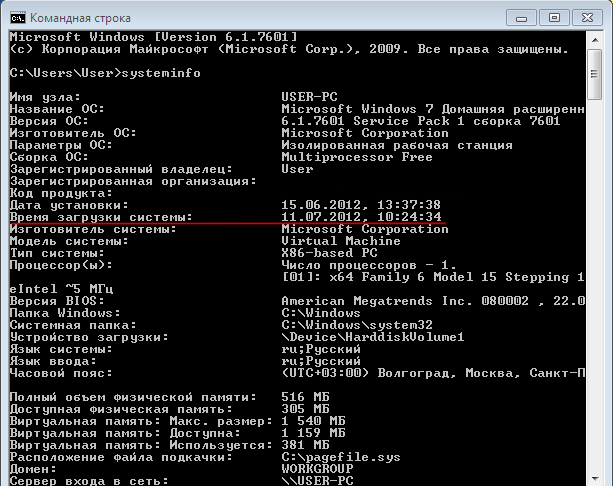 |
| FLTMC | Работа с фильтром нагрузки драйверов. |
| FOR | Запуск указанной команды для каждого из файлов в наборе. |
| FORMAT | Форматирование диска для работы с Windows. |
| FSUTIL | Отображение и настройка свойств файловой системы. |
| FTP | Программа передачи данных. |
| FTYPE | Вывод либо изменение типов файлов, используемых при сопоставлении по расширениям имен файлов. |
| GETMAC | Отображает MAC-адрес одного или нескольких сетевых адаптеров компьютера. |
| GOTO | Передача управления в отмеченную строку пакетного файла. |
| GPRESULT | Отображение информации о групповой политике для компьютера или пользователя. |
| GPUPDATE | Выполнение обновления групповых политик. |
| GRAFTABL | Позволяет Windows отображать расширенный набор символов в графическом режиме. |
| HELP | Выводит справочную информацию о командах Windows. |
| HOSTNAME | Отображение имени компьютера. |
| ICACLS | Отображение, изменение, архивация или восстановление списков ACL для файлов и каталогов. |
| IF | Оператор условного выполнения команд в пакетном файле. |
| IPCONFIG | Вывод информацию о вашем IP, MAC, маски подсети, стандартный шлюз. |
| IPSECCMD | Настройка Internet Protocol Security (IPSec) политики в службе каталогов или в локальном или удаленном реестре. |
| IPXROUTE | Программа управления маршрутизацией NWLink IPX. |
| IRFTP | Отправка файлов по инфракрасной связи. |
| LABEL | Создание, изменение и удаление меток тома для дисков. |
| LODCTR | Обновление имен счётчиков и поясняющего текста для расширенного счётчика. |
| LOGMAN | Управление расписанием для счетчиков производительности и журнала трассировки событий. |
| LOGOFF | Завершение сеанса Windows. |
| LSASS | Сервер определения локальной защиты. |
| MAKECAB | Архивирование файлов в сab-архив. |
| MD | Создание папки. |
| MEM | Выводит сведения об используемой и свободной памяти. |
| MKDIR | Создание папки. |
| MKLINK | Создание символических и жестких ссылок. |
| MMC | Открытие окна консоли MMC. |
| MODE | Конфигурирование системных устройств. |
| MOFCOMP | 32-ух разрядный компилятор Microsoft MOF. |
| MORE | Последовательный вывод данных по частям размером в один экран. |
| MOUNTVOL | Просмотр, создание и удаление точек подключения тома. |
| MOVE | Перемещение одного или нескольких файлов из одной папки в другую.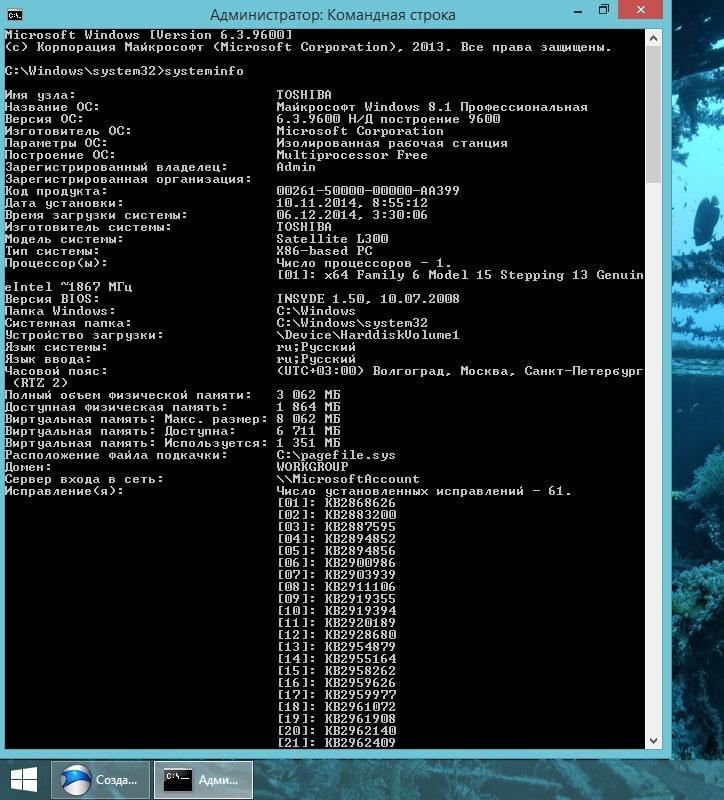 |
| MQBKUP | Утилита архивирования и восстановления очереди сообщений. |
| MQSVC | Обеспечивает инфраструктуру для работы распределенных приложений. |
| MRINFO | Работа с многоадресными рассылками. |
| MSG | Отправка сообщений пользователю. |
| MSIEXEC | Запуск установщика Windows. |
| NBTSTAT | Статистики протокола и текущих подключений TCP/IP с помощью NBT (NetBIOS через TCP/IP)/ |
| NET | Пакет приложений предназначенный для работы с сетью. |
| NETSH | Локальное или удаленное отображение и изменение параметров сети. |
| NETSTAT | Отображение статистики протоколов и текущих сетевых подключений TCP/IP. |
| NSLOOKUP | Вывод информации, предназначенный для диагностики DNS. |
| NTBACKUP | Запуск мастера архивирования. |
| NTSD | Отладчик командной строки.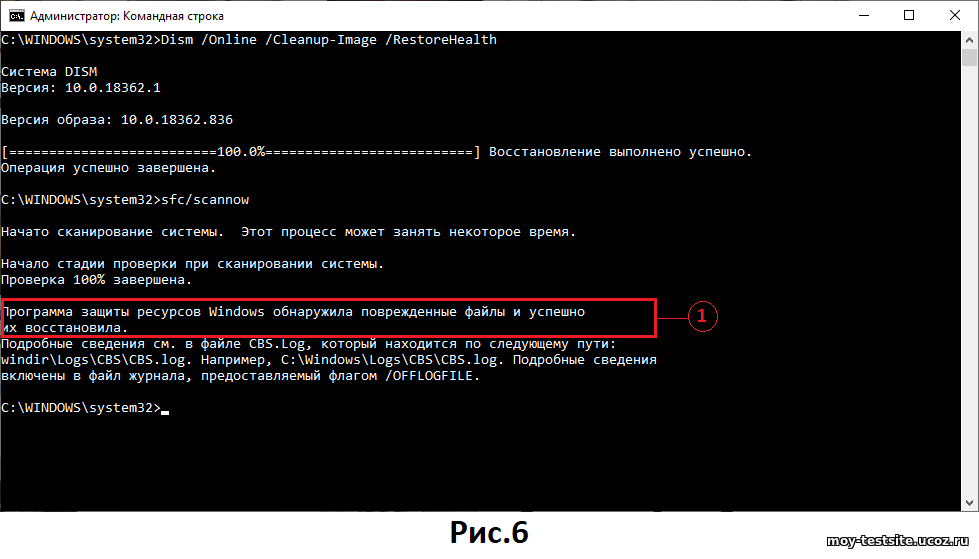 |
| OPENFILES | Отображение файлов, открытых на общей папке удаленным пользователем. |
| PAGEFILECONFIG | Настройка файлов подкачки и виртуальной памяти. |
| PATH | Отображает или устанавливает путь поиска исполняемых файлов. |
| PATHPING | Отображение информации о скрытых сетях и потери данных. |
| PAUSE | Приостанавливает выполнение пакетного файла и выводит сообщение. |
| PERFMON | Открывает окно визуализации «Производительность». |
| PING | Проверка IP-уровня подключения к другому TCP/IP компьютера, запрос (ICMP) сообщения с эхо-запросом. |
| POPD | Восстанавливает предыдущее значение активной папки, сохраненное с помощью команды PUSHD. |
| POWERCFG | Данная команда позволяет управлять электропитанием системы. |
Выводит на печать содержимое текстового файла.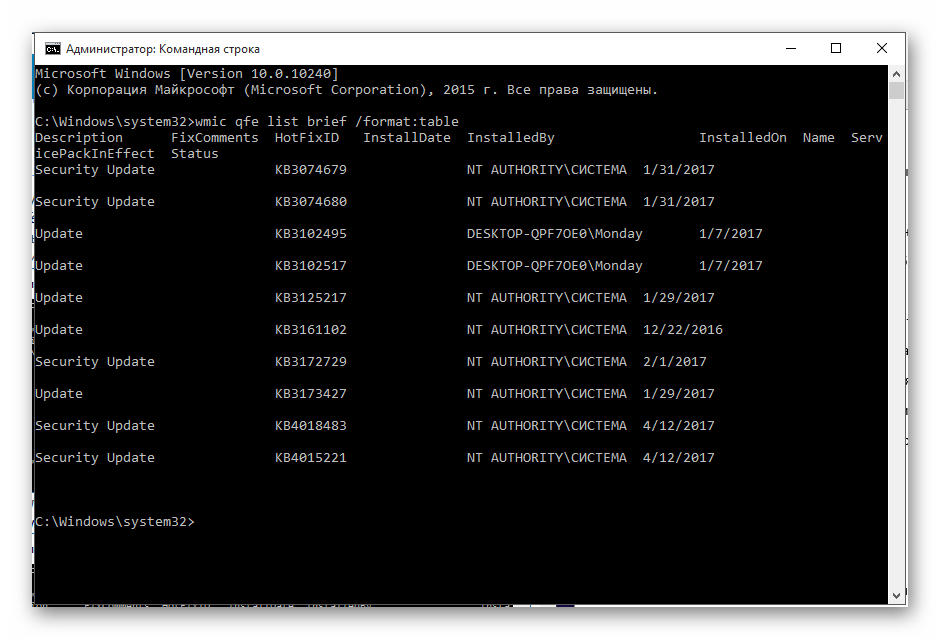 | |
| PROMPT | Изменяет приглашение в командной строке Windows. |
| PROXYCFG | Инструментарий настройки proxy-соединения. |
| PUSHD | Сохраняет значение активной папки и переходит к другой папке. |
| QAPPSRV | Отображает доступные серверы терминалов в сети. |
| QPROCESS | Отображает информацию о процессах. |
| QWINSTA | Отображение информации о сеансах терминалов. |
| RASDIAL | Интерфейс связи из командной строки для клиента службы удалённого доступа. |
| RCP | Обмен файлами с компьютером, на котором выполняется служба RCP. |
| RD | Удаляет папку. |
| RECOVER | Восстанавливает данные, которые можно прочитать, с плохого или поврежденного диска. |
| REG | Редактирование системного реестра через командную строку. |
| REGSVR32 | Сервер регистрации. |
| RELOG | Создает новый журнал производительности из уже имеющего. |
| REM | Помещает комментарии в пакетные файлы и файл CONFIG.SYS. |
| REN | Переименовывает файлы или папки. |
| RENAME | Переименовывает файлы или папки. |
| REPLACE | Замещает файлы. |
| RESET | Утилита сброса служб терминалов. |
| REXEC | Выполнение команд на удаленных узлах на которых выполняется служба rexec. |
| RMDIR | Удаление папки. |
| ROBOCOPY | Улучшенное средство копирования файлов и деревьев каталогов. |
| ROUTE | Обработка таблиц сетевых маршрутов. |
| RSH | Выполнение команд на удаленных узлах, на которых запущена служба RSH. |
| RSM | Управление ресурсами носителей с помощью службы «Съемные ЗУ». |
| RUNAS | Использование приложений от имени другого пользователя.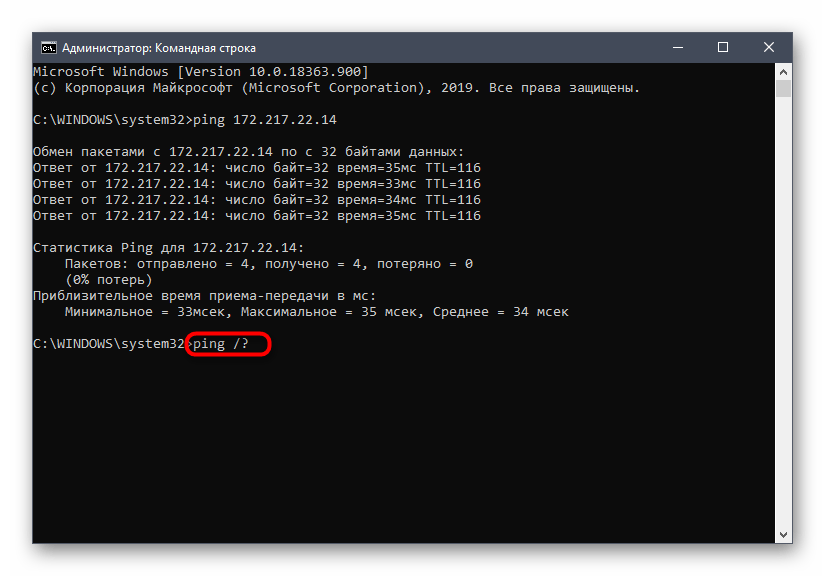 |
| RUNDLL32 | Запуск стандартных команд-функций заложенных в dll. |
| RWINSTA | Cброс значений подсистем оборудования и программ сеанса в начальное состояние. |
| SDBINST | Установщик базы данных совместимости. |
| SECEDIT | Автоматизация задач настройки безопасности. |
| SET | Показывает, устанавливает и удаляет переменные среды Windows. |
| SETVER | Задает номер версии, который MS-DOS сообщает программе. |
| SFC | Проверка файлов Windows. |
| SHADOW | Позволяет наблюдать за другим сеансом служб терминалов. |
| SETLOCAL | Начинает локализацию изменений среды в пакетном файле. |
| SC | Отображает и настраивает службы (фоновые процессы). |
| SCHTASKS | Выполняет команды и запускает программы по расписанию. |
| SHIFT | Изменение положения (сдвиг) подставляемых параметров для пакетного файла. |
| SHUTDOWN | Локальное или удаленное выключение компьютера. |
| SORT | Сортировка ввода. |
| START | Выполнение программы или команды в отдельном окне. |
| SUBST | Назначение заданному пути имени диска. |
| SYSTEMINFO | Вывод сведений о системе и конфигурации компьютера. |
| TASKLIST | Отображение всех выполняемых задач, включая службы. |
| TASKKILL | Прекращение или остановка процесса или приложения. |
| TCMSETUP | Установка клиента телефонии. |
| TFTP | Обмен файлами с удаленным компьютером, на котором запущена служба TFTP. |
| TIME | Вывод и установка системного времени. |
| TITLE | Назначение заголовка окна для текущего сеанса интерпретатора командных строк CMD.EXE. |
| TLNTADMN | Удаленное управление компьютером. |
| TRACERT | Трассировка маршрута к указанному узлу. |
| TRACERRT | Обрабатывает двоичные файлы журнала отслеживания событий или потоки данных. |
| TRACERT6 | Версия «tracert» для протокола IPv6. |
| TREE | Графическое отображение структуры каталогов диска или папки. |
| TSCON | Присоединяет сеанс пользователя к сеансу терминала. |
| TSDISCON | Отключение сеанса терминала. |
| TSKILL | Прекращение процесса. |
| TSSHUTDN | Завершение работы сервера в установленном порядке. |
| TYPE | Вывод на экран содержимого текстовых файлов. |
| TYPEPERF | Выводит сведения о производительности на экран или в журнал. |
| UNLODCTR | Удаление имен счетчиков и поясняющего текста для расширенного счетчика. |
| USERINIT | Проводник системы Windows. |
| VER | Вывод сведений о версии Windows.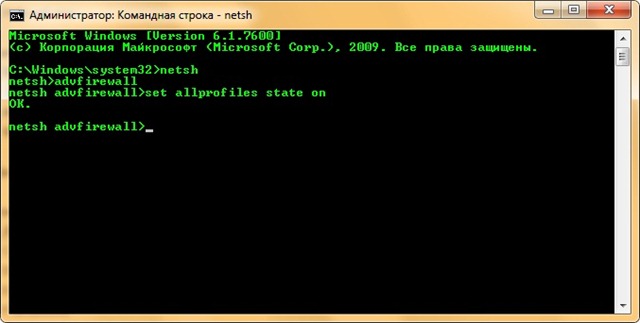 |
| VERIFY | Установка режима проверки правильности записи файлов на диск. |
| VOL | Вывод метки и серийного номера тома для диска. |
| VSSADMIN | Инструмент командной строки теневого копирования тома. |
| XCOPY | Копирование файлов и деревьев каталогов. |
| WMIC | Вывод сведений WMI в интерактивной среде. |
| W32TM | Диагностика службы времени. |
| WBEMTEST | Тестер инструментария управления Windows. |
| WINVER | Вывод информации о версии Windows. |
10 полезных команд Windows, которые должен знать каждый
Читайте, как с помощью командной строки проверить целостность системных файлов, найти IP-адрес по доменному имени, создать ярлык завершения работы Windows, устранить проблемы с сетевым подключением и много другое.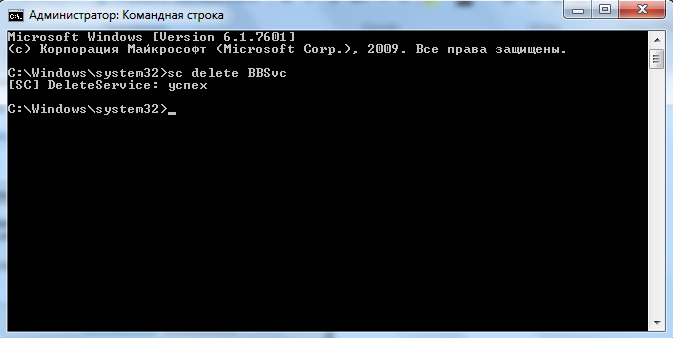 В ОС Windows есть некоторые функции, которые вы можете запустить только из командной строки (Command Prompt). Несколько из них не имеют графического интерфейса, в то же время, другие, запущенные таким образом, просто работают быстрее.
В ОС Windows есть некоторые функции, которые вы можете запустить только из командной строки (Command Prompt). Несколько из них не имеют графического интерфейса, в то же время, другие, запущенные таким образом, просто работают быстрее.
Неважно, используете ли вы PowerShell как надстройку для командной строки, или нет, все команды, о которых мы расскажем в этой статье, работают везде одинаково. Очевидно, мы не сможем охватить все команды и рассказать о каждой. Вместо этого мы сфокусируемся на тех, которые, как нам кажется, будут наиболее полезны. Даже если вы не любите работать с командной строкой.
Содержание:
Как запустить командную строку в Windows от имени администратора
В Windows 10:
- Нажмите кнопку «Пуск» или выберите «Поиск» – начинайте вводить слово «cmd» на английском языке или «Командная строка» на русском.
- Сверху появится результат поиска, кликните по «Командная строка» правой кнопкой мыши и нажмите на пункт «Запуск от имени администратора».

В Windows 8 и 8.1:
- Перейдите на начальный экран, нажав кнопку «Windows» на клавиатуре или кнопку «Пуск».
- Справа вверху нажмите на «Поиск» и начинайте вводить слово «cmd» или «Командная Строка». Внизу откроется результат поиска.
- Кликните по приложению «Командная строка» правой кнопкой мыши и выберите пункт «Запуск от имени администратора».
В Windows 7:
- Нажмите на кнопку «Пуск», пройдите во вкладку «Мои программы» – далее перейдите в «Стандартные».
- Найдите ярлык «Командная строка» и кликните на ней правой кнопкой мыши, выбираем пункт «Запуск от имени Администратора».
Теперь приступим непосредственно к командам.
ipconfig: Быстрая работа с сетевыми соединениями
Вы сможете найти свой IP-адрес и все настройки сети из панели управления, но для этого потребуется сделать несколько кликов. «ipconfig» – это утилита командной строки Windows для управления сетевыми интерфейсами компьютера. То есть самый быстрый способ узнать такую информацию как: IP-адреса, адрес основного шлюза, информацию о сетевых подключениях, которые использует ваш компьютер и т.д.
«ipconfig» – это утилита командной строки Windows для управления сетевыми интерфейсами компьютера. То есть самый быстрый способ узнать такую информацию как: IP-адреса, адрес основного шлюза, информацию о сетевых подключениях, которые использует ваш компьютер и т.д.
Чтобы использовать эту утилиту, просто введите «ipconfig» в командной строке и нажмите «Enter». В результате вы увидите список всех сетевых подключений, которые использует ваш компьютер. Посмотрите ниже надписи «адаптер беспроводной локальной сети», если вы подключены к Wi-Fi, или «Адаптер Ethernet», если вы подключены к проводной сети. Для получения более подробной информации об «ipconfig» наберите команду «ipconfig /all», в результате будет выведен список всех ключей, и, соответственно, возможностей утилиты.
ipconfig /flushdns: Очистить-сбросить кэш DNS
Если вы изменили DNS-сервер в настройках сети, то данное действие не сразу вступит в силу.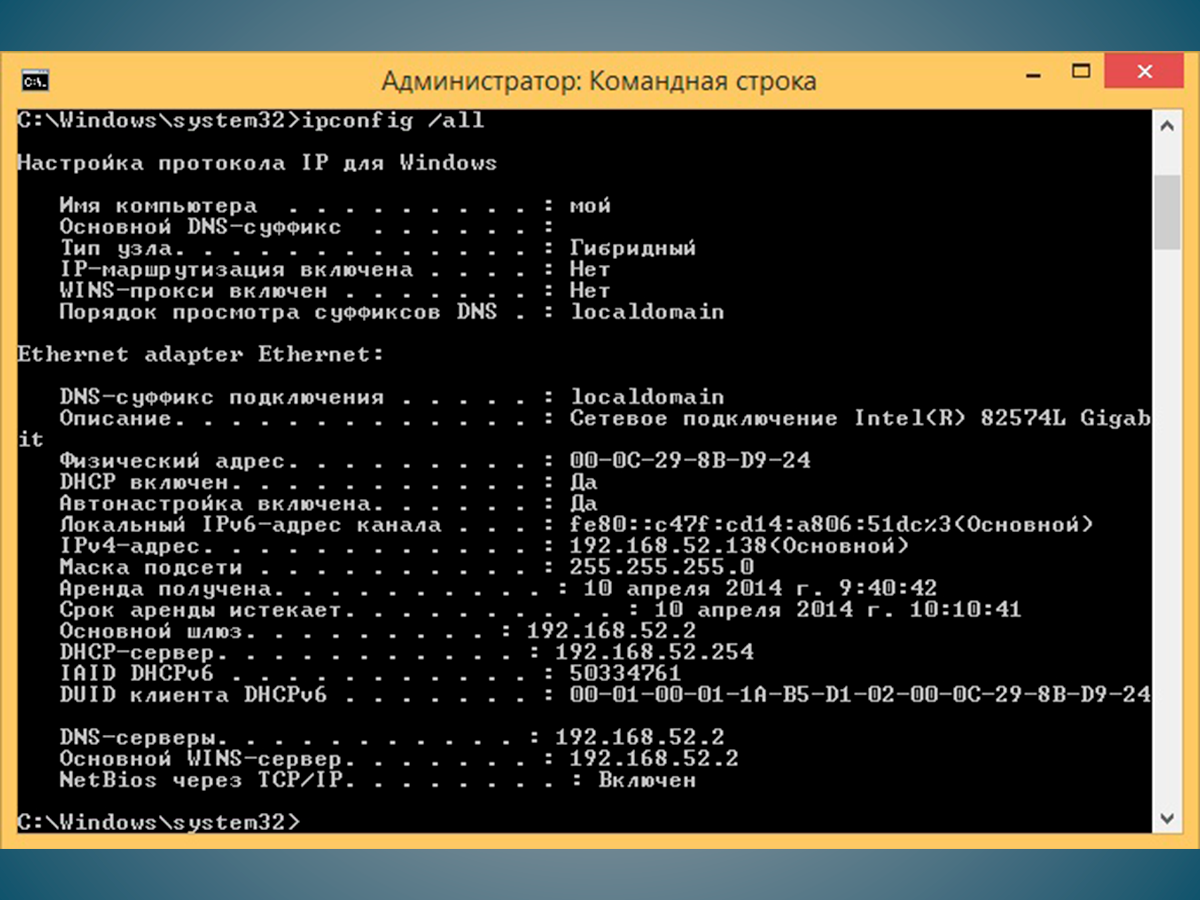 Windows использует кеш, в котором хранятся полученные ответы DNS, это экономит время при повторном доступе к тем же сетевым ресурсам в будущем. Чтобы Windows получала адреса от новых DNS-серверов введите команду «ipconfig /flushdns» после изменения вашего DNS-сервера.
Windows использует кеш, в котором хранятся полученные ответы DNS, это экономит время при повторном доступе к тем же сетевым ресурсам в будущем. Чтобы Windows получала адреса от новых DNS-серверов введите команду «ipconfig /flushdns» после изменения вашего DNS-сервера.
При постоянном серфинге в интернете, ваш компьютер автоматически кэширует IP-адреса и прочие необходимые данные службы доменных имен. Очистка кэша DNS помогает обновить эти данные. Устаревшие кэшированные данные могут, со временем, вызывать проблемы с соединением.
ping и tracert: Устранение проблем с сетевым подключением
Если у вас возникли проблемы с подключением к локальной сети, сети Интернет или к какому-либо веб-сайту, то в Windows есть стандартные инструменты, которыми вы можете воспользоваться для их решения.
«ping» – это утилита для проверки целостности сетей и качества соединений в них на основе протокола TCP/IP. Утилита отправляет, так называемые, ICMP запросы по указанному IP-адресу или узлу в сети, и контролирует поступающие от них ответы. Время, между отправкой такого запроса и получением на него ответа, позволяет определить задержку пакетов по маршруту, а также количество и частоту потери оных. То есть «Ping» позволяет определить насколько сильно загружен канал передачи данных.
Время, между отправкой такого запроса и получением на него ответа, позволяет определить задержку пакетов по маршруту, а также количество и частоту потери оных. То есть «Ping» позволяет определить насколько сильно загружен канал передачи данных.
Введите «ping hetmanrecovery.com» (или любой другой сервер в Интернете, который вы хотите протестировать), и Windows отправит пакеты на этот адрес. Вы можете прописать имя сервера, или фактический IP-адрес ресурса. Сервер на этом IP-адресе ответит и сообщит, что он получил их. Вы сможете увидеть, произошла ли потеря пакетов по маршруту и сколько времени потребовалось, чтобы получить ответ.
Также, команда «ping» имеет множество ключей и возможностей отображения информации, такие как: проверка связи с указанным IP-адресом до прекращения вручную, расшифровка имен узлов по IP-адресам, число и размер пакетов, запись маршрута, изменение времени и т.д.
«tracert» — это служебная утилита, предназначенная для отслеживания маршрутов следования данных в сетях TCP/IP.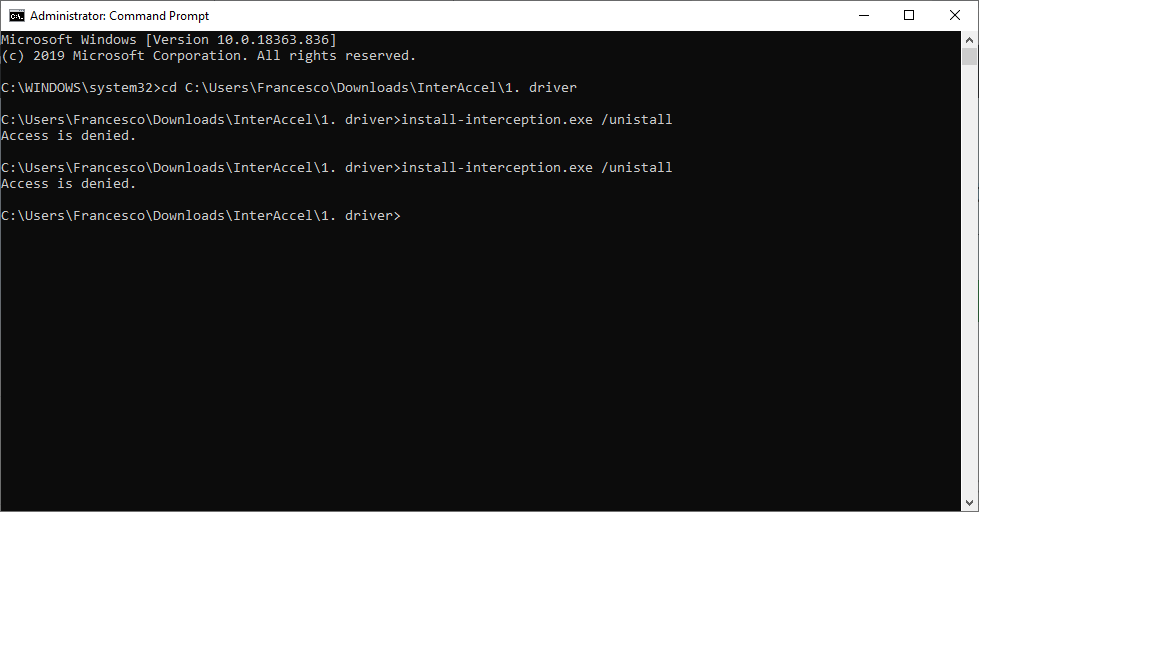 При вводе команды «tracert», отображается полный маршрут доставки пакета, с информацией о каждом сервере, через которые он проложен. Например, если вы введёте «tracert hetmanrecovery.com», то получите информацию о каждом узле по пути к нашему серверу, с которыми пакет взаимодействует. Если у вас возникли проблемы с подключением к веб-сайту, утилита «tracert» определит на каком этапе произошла ошибка.
При вводе команды «tracert», отображается полный маршрут доставки пакета, с информацией о каждом сервере, через которые он проложен. Например, если вы введёте «tracert hetmanrecovery.com», то получите информацию о каждом узле по пути к нашему серверу, с которыми пакет взаимодействует. Если у вас возникли проблемы с подключением к веб-сайту, утилита «tracert» определит на каком этапе произошла ошибка.
Хотите узнать больше – ознакомьтесь с нашим руководством по устранению проблем подключения к Интернету.
shutdown: создание ярлыков завершения работы Windows
Команда «shutdown» позволяет выключить или перезагрузить Windows из командной строки. В принципе, это более полезно для Windows 8, где стандартную кнопку «Выключение» было сложнее найти. Эту команду можно использовать для создания собственных ярлыков: «Завершение работы», «Перезагрузка», «Спящий режим» и т.д. И разместить их где вам удобно: в меню «Пуск», на рабочем столе, на панели задач. .!
.!
В Windows 8 и 10, вы можете использовать специальную кнопку перезапуска компьютера для особых вариантов загрузки ОС. Посмотрите видео на нашем канале Youtube и узнайте как это сделать.
Чтобы использовать команду в командной строке, просто введите одно из следующих значений (все параметры команды вводятся через обратный слэш):
- «shutdown /s /t 45» – аналог «Завершение работы» c задержкой 45 секунд.
- «shutdown /r /t 0» – аналог «Перзагрузка».
- «shutdown /l» – аналог «Выход из системы/Смена пользователя».
- «shutdown /r /o» – перезагружает компьютер в Среде восстановления.
Далее приведу пример как создать ярлык для завершения работы в Windows 10.
-
Кликните в любом пустом месте Рабочего стола правой кнопкой мыши – наведите курсор на «Создать» – из выпадающего меню выбираем «Ярлык».
 Сразу запустится мастер создания ярлыков.
Сразу запустится мастер создания ярлыков. -
В поле «Укажите расположение объекта» прописываем строку «shutdown -s -t 45» (обратите внимание, что в данном случае все параметры нужно указывать через дефис, а не через обратный слэш), нажимаем «Далее».
-
Собственно, введите имя ярлыка в соответствующее поле и нажмите «Готово».
-
Ярлык создан, но соответствующей иконки у него нет. Чтобы её поставить нажмите правой кнопкой мыши на ярлыке и выберите «Свойства» – На вкладке «Ярлык» кликните на «Сменить значок» – будет выведено сообщение системы о том, что «shutdown.exe» не содержит иконок и откроется окно выбора оной из стандартной библиотеки Windows. Выбираем понравившуюся и нажимаем два раза «Ok».
-
Теперь, ярлык можно разместить где хотите, скажем на начальном экране.
 Нажмите правой кнопкой мыши по ярлыку – выбираем «Закрепить на начальном экране».
Нажмите правой кнопкой мыши по ярлыку – выбираем «Закрепить на начальном экране».
sfc /scannow: Проверка целостности системных файлов Windows
«sfc» — это стандартная утилита для проверки целостности системных файлов Windows. Она позволяет пользователю найти и восстановить недостающие системные файлы. Если, по какой-то причине, файлы отсутствуют или повреждены, то утилита просканирует их все и заменить ошибочные версии файлов исходными версиями. Кроме того, средство проверки системных файлов проверяет каталог кэша и, если потребуется, обновляет его содержимое.
Чтобы провести сканирование, нужно обязательно запустить командную строку как администратор, прописать команду «sfc /scannow» и дать программе сделать свою работу. Более подробно об «sfc /scannow» читайте здесь.
telnet: Подключение к серверам Telnet
Клиент протокола «telnet» в ОС Windows не установлен по умолчанию. Но это одна из её дополнительных функций, которую вы можете установить через панель управления. После установки вы сможете использовать команду «telnet» для подключения к серверам без установки дополнительного ПО, прямо из командной строки.
Но это одна из её дополнительных функций, которую вы можете установить через панель управления. После установки вы сможете использовать команду «telnet» для подключения к серверам без установки дополнительного ПО, прямо из командной строки.
Просто перейдите «Пуск» – «Панель управления» – «Программы и компоненты» – далее кликните «Включение или отключение компонентов Windows» – находим и ставим галочку «Клиент Telnet».
cipher: постоянное удаление и перезапись каталога
Команда «сipher» обеспечивает эффективные функции шифрования и дешифрования файлов и каталогов в ОС Windows. Также у нее есть опция, которая будет перезаписывать мусорными данными свободное дисковое пространство. Это не позволит восстановить удаленные файлы и папки с помощью специализированного ПО. В ОС Windows файлы, удалённые обычным способом, остаются на диске, если вы не используете твердотельный накопитель c функцией Trim. Команда «сipher» позволяет эффективно «стереть» всё свободное пространство на диске без установки дополнительного ПО.
Команда «сipher» позволяет эффективно «стереть» всё свободное пространство на диске без установки дополнительного ПО.
Например: чтобы очистить дисковое пространство на диске F:, введите команду «сipher /w:F:\». Обратите внимание, что между ключом команды (/w:) и буквой диска (F:\) нет пробела.
netstat -an: Список сетевых подключений и портов
«netstat» – это стандартная утилита командной строки Windows, отображающая состояние входящих и исходящих TCP-соединений. Основное назначение утилиты — это поиск проблем в сети и определение её производительности. Команда имеет множество ключей и вариантов, но наиболее интересный – это «netstat –an». В результате работы этой строки будет отображаться список всех открытых сетевых подключений, а также порты, которые они используют, и внешний IP-адрес, к которому они подключены.
nslookup: Найдите IP-адрес по доменному имени
Когда вы вводите название какого-либо сайта в адресную строку браузера, то ваш компьютер находит IP-адрес, связанный с этим доменным именем и выдаёт результат. Вы можете использовать команду «nslookup», чтобы самостоятельно узнать IP-адреса и название серверов, на которых расположен домен.
Вы можете использовать команду «nslookup», чтобы самостоятельно узнать IP-адреса и название серверов, на которых расположен домен.
Например, введите в командной строке «nslookup –type=any hetmanrecovery.com» (параметр -type=any означает вывод всех доступных данных). И вам откроется вся информация о нашем сервере. Также можно выполнять обратный поиск, то есть узнать название сервера по IP-адресу.
Это далеко не полный список всех команд, которые могут вам пригодиться. Мы дали представление о десяти полезных утилитах командной строки в ОС Windows, и надеемся, что вам будет легко пользоваться ими в будущем.
Полезные команды для Windows 7
Привет всем читателям моего блога, а также случайным (или нет) прохожим. Мало кто знает, что при помощи только одной команды командной строки Windows 7 можно собрать детальные данные о производительности системы. Полезные и малоизвестные команды позволяют производить аналитику компьютера, выявлять недостатки в настройках или вызывать сами эти настройки. Поэтому в сегдняшней стиатье я приведу несколько полезных команд для операционной системы Windows 7. Чтобы выполнить команду первым делом необходимо запустить командную строку (поскольку команды выполняются из командной строки). Для этого заходим в меню: «пуск — все программы — стандартные». ПКМ нажимаем по командной строке и выбираем «запуск от имени администратора». Более подробно о командной строке можно узнать из с следующего материала.
Поэтому в сегдняшней стиатье я приведу несколько полезных команд для операционной системы Windows 7. Чтобы выполнить команду первым делом необходимо запустить командную строку (поскольку команды выполняются из командной строки). Для этого заходим в меню: «пуск — все программы — стандартные». ПКМ нажимаем по командной строке и выбираем «запуск от имени администратора». Более подробно о командной строке можно узнать из с следующего материала.Рис 1. Запуск командной строки
Теперь можно выполнять команды командной строки Windows 7 требующие полного доступа к компьютеру.
1. Информация помогающая оптимизировать батарею в ноутбуке.
Наверняка, многие владельцы ноутбуков сталкиваются с проблемой быстрой разрядки аккумулятора. При помощи следующей команды вы легко можете узнать, что же так сильно «поедает» заряд.
В командной строке необходимо ввести «powercfg /energy» и подождать минуту пока соберутся результаты анализа системы.
Рис 2.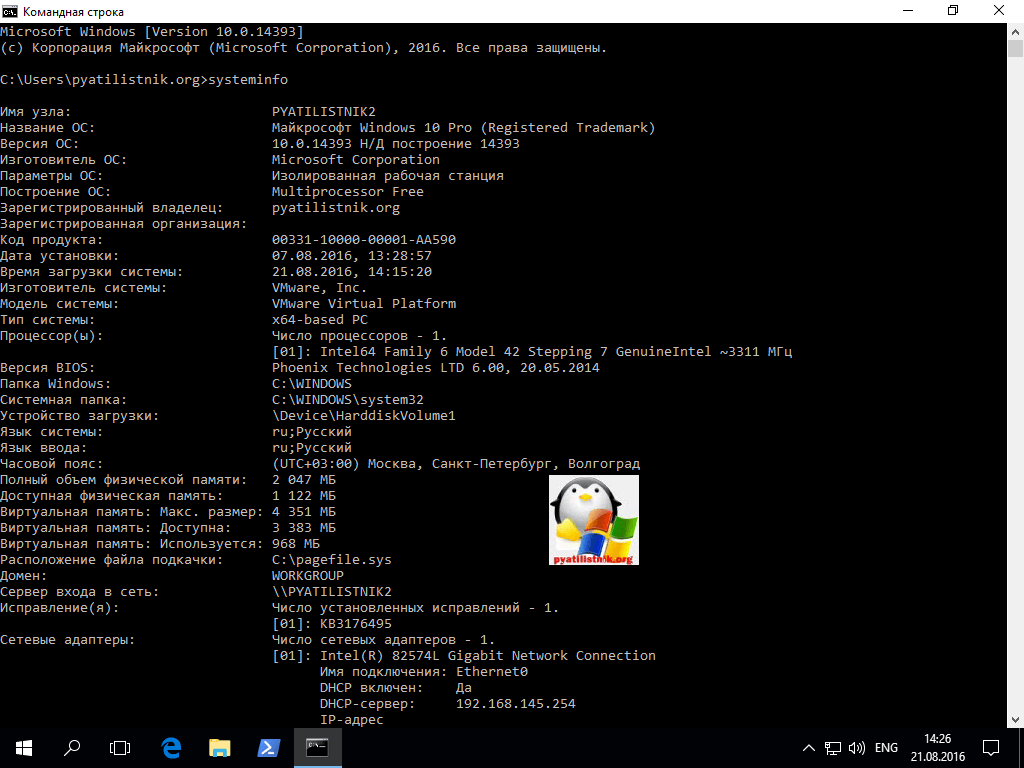 Командная строка
Командная строка
Данные и рекомендации сохранились в определенном файле. Открыть его можно при помощи команды «energy-report.html». Он откроется в блокноте. Необходимо его сохранить на рабочий стол. Для этого в блокноте переходим в меню «файл — сохранить как» и сохраняем его на рабочем столе. Чтобы посмотреть необходимо открыть файл любым браузером. Смотрим на показатели, выполняем рекомендуемые настройки, завершаем и убираем из автозагрузки ненужные процессы, которые сильно грузят процессор.
2. Вызов контроля производительности.
Рис 3. Монитор ресурсов
Монитор производительности покажет вам более детальную информацию о процессах, о сетевых нагрузках, о работе жестко диска. С помощью команды командной строки Windows 7 вы в деталях узнаете о «жизни» компьютера. Для этого нужно ввести в командной строке «perfmon /res»
3. Отключение лишних служб.Рис. 4 Службы Windows 7
При запуске операционной системы, так же запускаются службы.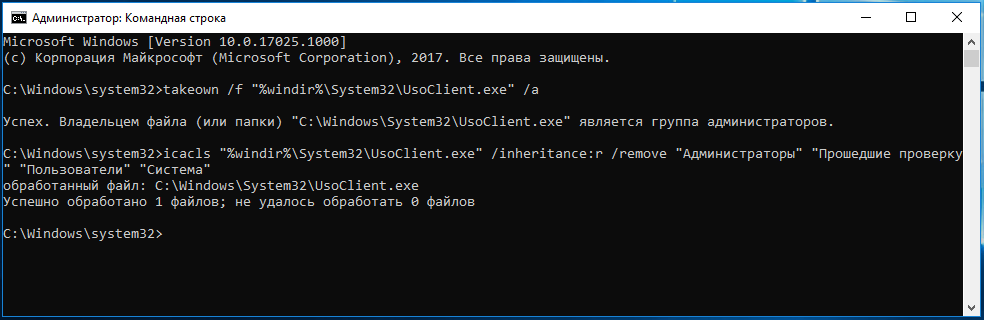 Говоря по правде, много из того, что вы увидите не нужно для обычного использования компьютера. В окне служб можно их отключить. Загрузка компьютера будет происходить быстрее и производительность его увеличится. Окно служб можно вызвать командой: «services.msc».
Говоря по правде, много из того, что вы увидите не нужно для обычного использования компьютера. В окне служб можно их отключить. Загрузка компьютера будет происходить быстрее и производительность его увеличится. Окно служб можно вызвать командой: «services.msc».
В этой статье приведены самые, на мой взгляд, полезные малоизвестные команды командной строки Windows 7. На самом деле их гораздо больше. Но они зачастую рассчитаны на продвинутого пользователя. Люди, которые мало разбираются в устройстве ОС или компьютера в целом, могут больше навредить больше навредить, чем помочь.
Полезные команды Windows | Будни технической поддержки
Есть некоторые вещи которые можно сделать только из командной строки. Часть из них не имеют графического интерфейса, а остальную часть запускать из командной строки просто быстрее.
В сегодняшней статье мы не сможем охватить все команды, которые можно использовать в командной строке или PowerShell. Но попробуем описать наиболее полезные для тех кто не дружит из командной строкой.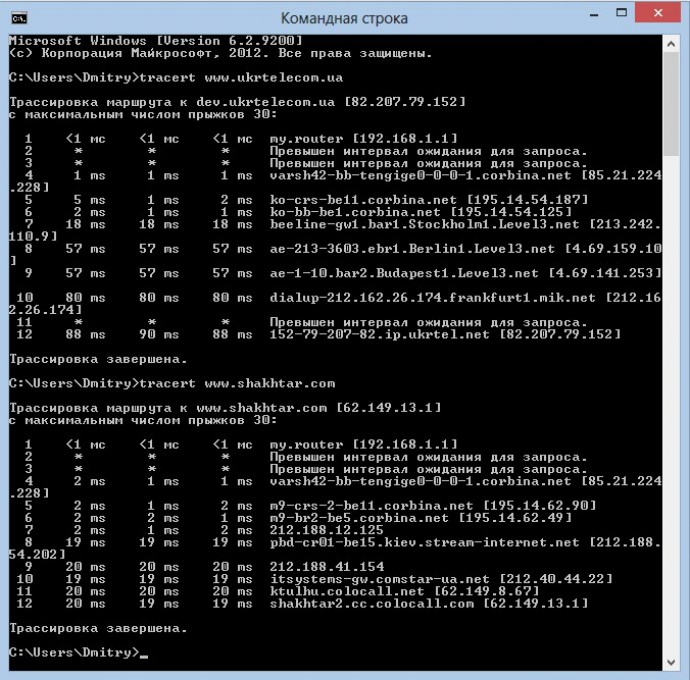
Запуск командной строки:
Windows XP:
- заходим в пуск = > выполнить = > вводим команду cmd;
- мой компьютер = > локальный диск С = > Windows = > System32 = > найти файл cmd.exe = > нажать на него правой клавишей мыши = > запустить от имени администратора.
Windows 7:
- заходим в пуск = > в строке поиска вводим команду cmd;
- компьютер = > локальный диск С = > Windows = > System32 = > найти файл cmd.exe = > нажать на него правой клавишей мыши = > запустить от имени администратора.
Windows 8 и выше:
нажимаем в левом углу правой клавишей мыши и там будет запуск командной строки от имени администратора. Или на рабочем столе правой клавишей мыши — внизу справа выбрать все приложения
Полезные команды Windowsв списке можно найти командную строку, если нажать на нее левой клавишей то откроется она под обычным пользователем. Чтобы открыть командную строку от имени администратора нужно нажать на нее правой клавишей мыши
Чтобы открыть командную строку от имени администратора нужно нажать на нее правой клавишей мыши
внизу нужно выбрать запуск от имени администратора
В Windows 8.1 и 10 чтобы запустить командную строку достаточно нажать на “Пуск” правой клавишей мыши и выбрать из списка
Рассмотрели запуск командной строки, теперь переходим к запуску команд.
IPCONFIG – быстро найти IP -адрес:
Можно найти IP-адрес через панель управления в центре управления сетями и общим доступом, но есть способ быстрее с помощью одной команды IPCONFIG. С помощью данной команды можно посмотреть и адрес шлюза.
Вводим в командную строку IPCONFIG и нажимаем Enter, результатом будет список всех доступных подключений на данном компьютере и их свойства. То есть, если вы подключены через Wi Fi, то смотрим в списке свойства Беспроводного соединения
Полезные команды WindowsIpconfig /flushdns очистить кеш DNS
Windows помнит все DNS адреса которые когда-либо получал, и чтобы очистить старый кеш DNS адресов – нам понадобиться команда Ipconfig /flushdns
Полезные команды WindowsPing, Tracert – проблема сети и подключения
С помощью команды ping вы сможете увидеть стабильность работы вашей сети, есть потери или задержка, или все работает хорошо.
После команды нужно написать адрес к которому будут отправляться пакеты, чтобы проверить соединение. Можно к примеру написать google.com, а иногда пишут ip-адрес другого компьютера вашей сети, чтобы проверить видят компьютера друг друга или нет. Хороший результат когда нет потерь, и чем меньше время ответа – тем лучше
Полезные команды WindowsС помощью команды Tracert можно проследить маршрут отправленного пакета. Вы сможете увидеть на каком этапе возникают проблемы, если они есть…
Полезные команды WindowsShutdown – создать ярлыки выключения Windows 8:
С помощью команды shutdown можно выключить или перезагрузить компьютер, особенно данные действия будут полезны в Windows 8. С помощью данной команды и назначения задач можно настроить ваш компьютер на автоматическое выключение в заданное время. А можно создать ярлык, нажимая на который компьютер будет перезагружаться или выключаться. Нажимаем на рабочем столе правой клавишей мыши – создать ярлык – вводим любую из команд:
- shutdown /s /t 0 выключение компьютера
- shutdown /r /t 0 перезагрузка компьютера
NetStat -an – список сетевых подключений и порты:
Полезная команда NetStat показывает различные варианты сетевой статистики. Одним из вариантов есть отображение всех открытых сетевых соединений на компьютере. Введите NetStat -an и увидите внешний ip- адрес вместе с портом
Одним из вариантов есть отображение всех открытых сетевых соединений на компьютере. Введите NetStat -an и увидите внешний ip- адрес вместе с портом
cipher – затереть каталог:
Команда cipher в основном используется для управления шифрованием, но с ее помощью также можно затереть диск (каталог), чтобы убрать любую возможность восстановления удаленных файлов. Ранее я описывал способы вернуть удаленную информацию с компьютера, но если вы хотите чтобы какая-то информация больше не всплыла – воспользуйтесь командой cipher /w: /c: (вместо диска “с” можно выбрать любой другой диск или каталог)
Полезные команды WindowsSFC /scannow – сканирование системных файлов и поиск проблем:
С помощью команды SFC /scannow можно сканировать системные файлы, и находить проблемы. Если системные файлы отсутствуют или повреждены – в процессе сканирования будет происходить исправление данных проблем. Откройте командную строку от имени администратора, запустите команду SFC /scannow и ожидайте окончания процесса
Откройте командную строку от имени администратора, запустите команду SFC /scannow и ожидайте окончания процесса
Это далеко не полный список полезных инструментов из командной строки, про остальные поговорим в будущих статьях. Удачи вам 🙂
Читайте также:
Основные команды командной строки Windows
Большинство пользователей Windows знает, что свою популярность операционная система получила благодаря графическому интерфейсу, который, на время появления первой версии, был настоящей революцией. Сегодня уже невозможно себе представить компьютер и тем более планшет или смартфон без красивой графики, кнопок и окон, в которых и осуществляется запуск и работа с приложениями.
Для работы с командной строкой используют специальные слова или фразы — команды.
А знаете ли вы, что выключить или перезагрузить компьютер, можно не нажимая никаких кнопок, и как мгновенно вывести на экран список автозагрузки? Если нет, то этот материал будет очень полезен.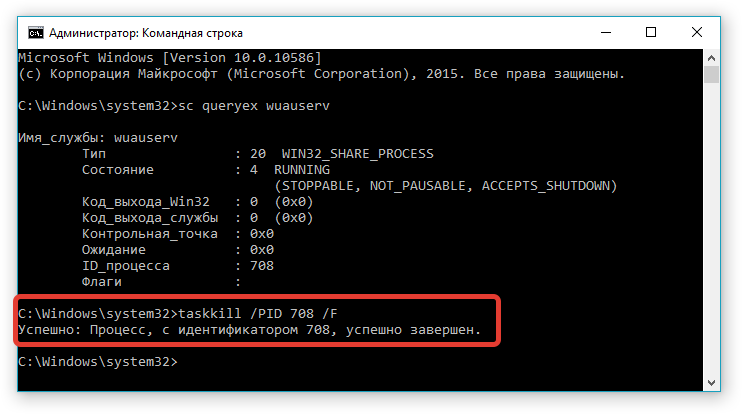
Сегодня наиболее популярны версии Windows 7, 8 и 10 и в каждой из них есть возможность использовать командную строку. Командная строка — это отдельная подпрограмма, которая даёт возможность выполнить любую команду MS DOS без использования графического интерфейса.
Зачем нужна командная строка
Использовать командную строку Виндовс можно для более быстрого выполнения необходимой задачи. Проще ввести несколько букв названия и вызвать нужную программу или мастер, чем долго искать их через графическое меню. В некоторых же случаях обойтись без неё практически невозможно.
Таким является заражение компьютерными вирусами, которые блокируют графический интерфейс и не дают выполнять никаких действий. К ним относятся распространённые случаи блокировки компьютера с требованием перечислить определённую сумму на счёт злоумышленников. Зная, как вызвать CMD и что в ней вводить, справится с ними дело нескольких минут.
Другой случай — это повреждение системных файлов или же части винчестера.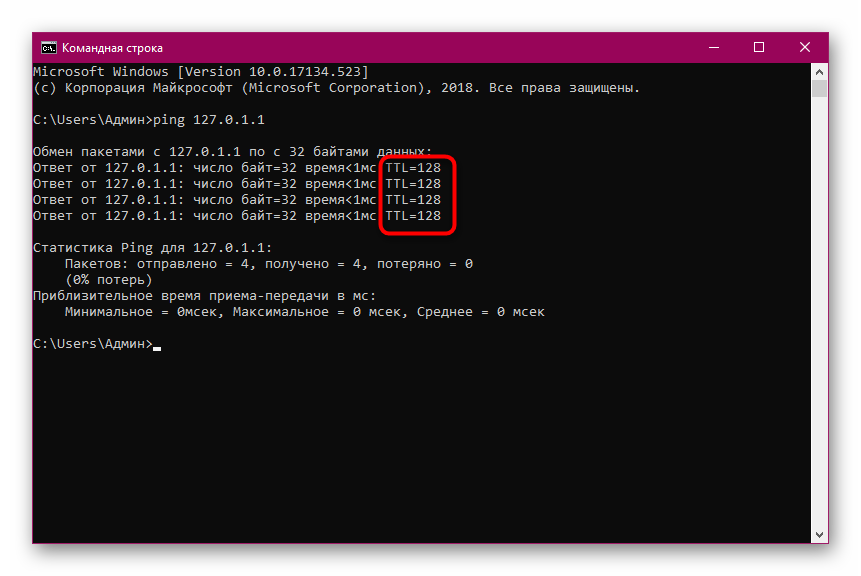 В таком случае скопировать важные данные помогут именно команды в CMD.
В таком случае скопировать важные данные помогут именно команды в CMD.
Как запустить командную строку Windows
Так как командная строка — это программа, то для начала работы её необходимо запустить. Сделать это можно следующими способами:
- Выбрать меню пуск и перейти во вкладку служебных программ.
- Отыскать папку System 32 в директории установки ОС.
- Нажать клавиши Win и R и в появившемся окне ввести cmd.exe.
- Если речь идёт о Windows 8 или Windows 10, то нажав Win и X, можно вызвать скрытое меню для опытных пользователей.
Основные команды командной строки
Словосочетание команда командной строки на самом деле не совсем корректно. Так как это отдельная подпрограмма, а уже в ней можно вводить любые поддерживаемые команды. Полный список команд CMD с кратким описанием посмотреть очень просто. Для этого достаточно ввести help и нажать клавишу «enter».
ВНИМАНИЕ. Нет разницы, используете вы Windows 10 или старую XP — команды абсолютно идентичны.
Зная лишь несколько основных команд, вы сможете выполнять все основные действия, например, перезагрузить компьютер или посмотреть список автозагрузки, осуществлять любые действия с файлами и многое другое.
Вот лишь некоторые из них:
- chdir — Смена текущего каталога на другой
- copy — Скопировать файлы или директории
- del — Удаление файлов и директорий
- dir — Получить список файлов в текущей директории
- shutdown /s — Команда выключения
- shutdown /r — Команда перезагрузки в командной строке
- systeminfo — Позволяет узнать полную информацию об операционной системе и компьютере
Команды и исполняемые файлы
Следует различать команды и вызов исполняемых файлов. Первые осуществляют определённые действия, а вторые запускают сторонние программы. Очень часто, при проблемах с работой интернета, в техподдержке провайдера говорят открыть командную строку и ввести команду ping и адрес сайта или сервера.
Так вот, пинг — это не команда строки, а отдельная утилита.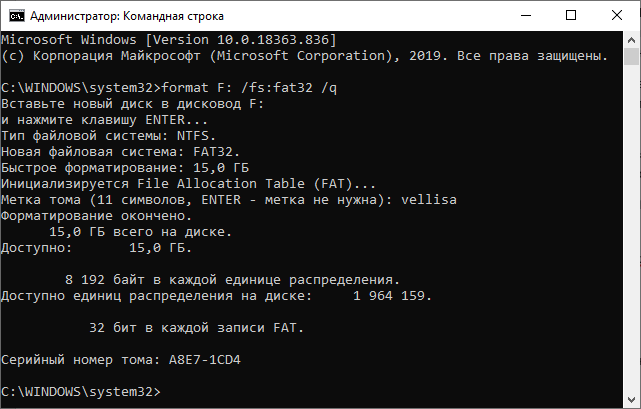 Вызвать её без расширения и пути можно лишь потому, что исполняемый файл ping.exe находится в системной папке по умолчанию. Для запуска же программ из других директорий сначала придётся сменить путь к ним.
Вызвать её без расширения и пути можно лишь потому, что исполняемый файл ping.exe находится в системной папке по умолчанию. Для запуска же программ из других директорий сначала придётся сменить путь к ним.
Команда автозагрузки в командной строке
Как и в приведённом выше примере, команд, которые бы позволяли просматривать и редактировать список автозагрузки, в командной строке нет. Однако через CMD вызывается утилита msconfig, которая и позволяет это сделать. Проверять автозагрузку необходимо периодически и отключать не нужные вам программы, а также подозрительные, похожие на вирусы. При заражении компьютера файлы вируса загружаются со вредоносных сайтов, а их активизация происходит после того, как система перезагружена. Обычно такие вещи отлавливает антивирус, но полностью полагаться на него не стоит.
В появившемся окне вы можете проконтролировать не только программы, но и службы, которые работают на вашем компьютере, нередко проблемы скрываются в них. Отключив все ненужное, вы значительно увеличите скорость работы компьютера.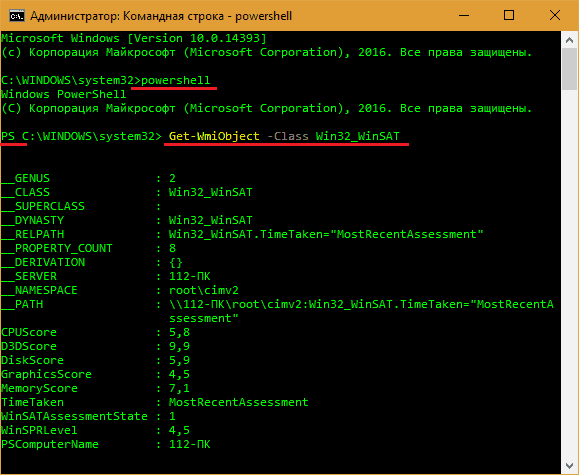
Перезагрузка Windows через командную строку
Необходимость перезагрузить компьютер возникает достаточно часто.
Чаще всего это:
- зависшая операционная система;
- зависшая программа;
- повышенная загрузка процессора;
- заторможенность работы системы;
- медленная работа интернета.
ВАЖНО. Иногда перезагрузить компьютер проще через командную строку, чем через кнопку «Пуск», которая может быть недоступна.
Служит для этого команда shutdown. Использовать её необходимо с параметрами запуска, которые дают массу дополнительных возможностей. Без них просто будет выведена справка, в которой вы сможете посмотреть все возможные варианты запуска.
- /r — Перезагрузка
- /s — Выключение
- /a — Остановить выключение
- /f — Принудительное завершение приложений
- /t+время в миллисекундах — Отложить выключение
Также можно управлять выключением и перезагрузкой компьютеров удалённо, что, кстати, используется не только для благих целей, например, при работе удалённым способом, но и хакерами для запуска вредоносных программ.
Особенности командной строки в Windows 10
В Виндовс 10 появилось небольшое, но очень полезное усовершенствование. Теперь в CMD можно использовать команды выделения, копирования и вставки текста (клавиши CTRL + A, С, V соответственно).
Заключение
Даже если вы не относите себя к продвинутым пользователям компьютера, разобраться с тем, что такое командная строка и какими командами в ней можно пользоваться, необходимо. Это позволит вам гораздо увереннее работать с компьютером и сэкономит немало времени. Со временем вы настолько привыкнете пользоваться ей, что будете делать автоматически.
14 команд для командной строки Windows, о которых вы должны знать | appdate
Microsoft медленно, но верно задвигает командную строку в дальний угол своей операционной системы. Это вполне логично, потому что инструмент текстового ввода устарел в современном мире и выглядит атавизмом. Несмотря на это, есть много очень полезных команд, а в Windows 10 появились некоторые новые.
Несмотря на это, есть много очень полезных команд, а в Windows 10 появились некоторые новые.
В этой статье мы собрали 14 самых актуальных команд, о которых должны знать все пользователи Windows. Командная строка находится в меню «Пуск» в папке «Служебные». Её также можно найти через встроенный поиск по операционной системы с помощью запроса «CMD» или «командная строка».
AssocБольшинство файлов в Windows связаны с определенной программой, которая присвоена для возможности открытия с её помощью того или иного файла. С помощью команды «Assoc» можно просмотреть список этих ассоциаций. Не забудьте подписаться на канал нашего техноблога в Telegram — https://t-do.ru/appdatemedia.
С помощью этой команды можно изменять ассоциации, но её придется дополнить, например «assoc .txt =» сменить программу для просмотра .txt файлов на ту, которую вы впишите после знака «=».
CipherУдаление файлов на обычном жестком диске (не SSD) на самом деле не удаляет их. Они помечаются как «к удалению» и место, которое они занимает отображается как свободное. Эти файлы можно восстановить до тех пор, пока они не будут перезаписаны.
Они помечаются как «к удалению» и место, которое они занимает отображается как свободное. Эти файлы можно восстановить до тех пор, пока они не будут перезаписаны.
Чтобы полностью стереть данные, которые помечены для удаления, например, с диска D используйте команду «cipher / w: d», после чего все удаленные файлы будут уничтожены без возможности восстановления.
Driverquery
Драйверы — очень важное программное обеспечение, они отвечают за взаимодействие оборудования с операционной системой. Команда «driverquery» отображает список установленных драйверов, её можно расширить до «driverquery -v», чтобы получить больше информации, включая каталог, в котором установлен драйвер.
File Compare
Эта команда нужна для поиска различий между двумя текстовыми файлами. Она будет полезна для писателей или программистов, которые хотят найти различиях в двух версиях текстового файла. Введите «fc» и путь к двум файлам, которые хотите сравнить.
Ipconfig
Эта команда отображает информацию о вашем подключении к сети. Ipconfig можно дополнить. «Ipconfig / release», а затем «ipconfig / renew», заставит ваш ПК запросить новый IP-адрес. Можно использовать «ipconfig / flushdns» для обновления вашего DNS-адреса. Эти команды хороши для устранения неполадок с подключением на начальном этапе.
Ipconfig можно дополнить. «Ipconfig / release», а затем «ipconfig / renew», заставит ваш ПК запросить новый IP-адрес. Можно использовать «ipconfig / flushdns» для обновления вашего DNS-адреса. Эти команды хороши для устранения неполадок с подключением на начальном этапе.
Netstat
Команда «netstat -an» отображает список открытых портов и их состояние. Её можно использовать для поисках вредоносных соединений в случаях заражения ПК трояном.
Ping
Команда PING понадобится в тот момент, когда нужно проверить наличие соединения с определенным адресом или сетевым устройством. Ввод «ping» с IP-адресом или веб-доменом отправит серию тестовых пакетов на него. После чего вы узнаете о состоянии обмена информацией с этим адресом или устройством. Эта команда тоже может быть полезна для поиска и устранения неполадок в сетевом подключении.
PathPing
Это расширенная версия команды «ping». Она пригодится в том случае, когда между вашим ПК и тестируемым устройством находится несколько маршрутизаторов.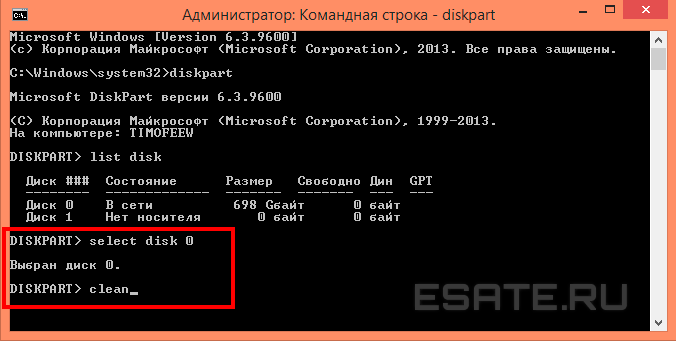 Как и в случае с «ping», нужно ввести «pathping» а после IP-адрес.
Как и в случае с «ping», нужно ввести «pathping» а после IP-адрес.
Tracert
Команда «tracert» похожа на pathping, введите «tracert», а затем IP-адрес или домен, который вы хотите отследить. Команда отобразит подробную информацию о каждом шаге маршрута между вашим компьютером и целью, а также время в миллисекундах, которое было потрачено на каждый переход между серверами.
Shutdown
Это команда для отключения компьютера. Немного странно на фоне доступной кнопки в меню «Пуск». Тем не менее «shutdown» предоставляет большой набор различных опций, введите её в командную строку и вы увидите подсказки с доступными вариантами. Например, «shutdown / r / o» перезагружает компьютер и запускает меню с доступом к безопасному режиму и утилитам восстановления Windows. Она будет полезна, если вы хотите перезагрузить компьютер для устранения неполадок.
Systeminfo
Эта команда отображает подробную информацию о конфигурации вашего компьютера. Systeminfo, помимо основной информации о системе, показывает дату установки Windows, версию Bios, а также количество установленных исправлений.
System File Checker
System File Checker — проверка системных файлов, средство автоматического сканирования и восстановления системных файлов Windows. Для работы команды «sfc» необходимо запустить командную строку с правами администратора.
Tasklist
Tasklist показывает список всех запущенных процессов на компьютере. Эта команда может показаться ненужной при наличии диспетчера задач, но она может отображать некоторые процессы, которые скрыты от диспетчера.
Taskkill
Команда «Tasklist» отображает имя исполняемого файла и идентификационный номер (PID) запущенных процессов. Вы можете прервать выполнение любого процесса с помощью «taskkill -im», после которой нужно ввести имя исполняемого файла или при помощи «taskkill -pid» после которой нужно написать идентификационный номер процесса.
В заключении
Надеемся, что эта статья прольет свет на базовые возможности огромного функционала, который спрятан в командной строке. Windows 10 подталкивает пользователей на переход от командной строки к Power Shell, в котором можно использовать команды предназначенные для ввода в командную строку.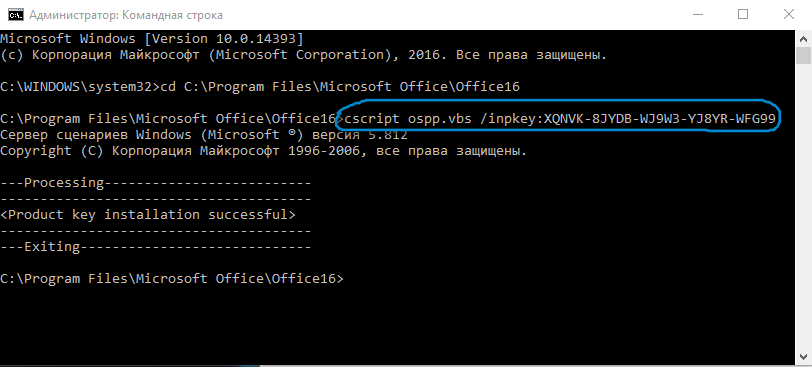
Команды для командной строки в Windows
Последнее обновление от пользователя Макс Вега .
Командная строка – это способ выполнения расширенных действий с использованием текстовых команд. В данной статье мы объясним, как получить доступ к командной строке. Обычно она скрыта от начинающих пользователей, чтобы они не могли выполнять команды, которые могли бы изменить систему.Запуск командной строки
Для запуска командной строки нажмите клавиши Windows + R, чтобы запустить команду Выполнить. Затем введитеcmd.
Чтобы открыть командную строку в режиме администратора (требуется для некоторых команд), запустите команду
runas / user: [имя пользователя] yourcmd.
Также можно нажать Ctrl + Alt + Del, затем выбрать Диспетчер задач > Файл/Новая задача >
cmd.

Команды
Некоторые команды опасны (напримерSYSKEY) и могут вызвать проблемы, которые могут привести к форматированию. Другие команды не работают в более ранних версиях Windows.
Панель управления
APPWIZ.CPL– диалоговое окно Установка и удаление программ
AZMAN.MSC– диспетчер авторизации (для Vista)
CERTMGR.MSC– сертификаты
CLICONFG– программа сетевого клиента SQL
COMEXP.MSCили
DCOMCNFG– службы компонентов (для Vista)
COMPMGMT.MSC– управление компьютером
COMPUTERDEFAULTS– настройка доступа программ и умолчаний (для Vista)
CONTROL ADMINTOOLS– администрирование
CONTROL COLOR– цвет и внешний вид окна
CONTROL FOLDERS– параметры папок
CONTROL FONTS– шрифты (добавление или удаление)
CONTROL INTERNATIONALили
INTL.– язык и региональные стандартыCPL
CONTROL KEYBOARD– свойства: клавиатура
CONTROL MOUSEили
MAIN.CPL– свойства: мышь
CONTROL PRINTERS– устройства и принтеры
CONTROL USERPASSWORDS– управление пользователями
CONTROL USERPASSWORDS2или
NETPLWIZ– учетные записи пользователей
CONTROL– панель управления
CREDWIZ– сохранение имен пользователей и паролей (для Vista)
DESK.CPL– разрешение экрана
DEVMGMT.MSC– диспетчер устройств
DRWTSN32– отладчик Dr. Watson (для XP)
DXDIAG– средство диагностики DirectX
EVENTVWRили
EVENTVWR.MSC– просмотр событий
FSMGMT.MSC– общие папки
GPEDIT.MSC– редактор локальной групповой политики
HDWWIZ.CPL– диспетчер устройств
IRPROPS.– управление устройствами с ИК-портомCPL
ISCSICPL– свойства: инициатор iSCSI (для Vista)
JOY.CPL– игровые устройства
LPKSETUP– установка или удаление языков интерфейса (для Vista)
LUSRMGR.MSC– локальные пользователи и группы
MDSCHED– проверка оперативной памяти Windows (для Vista)
MMC– консоль управления (MMC)
MMSYS.CPL– звук
MOBSYNC– центр синхронизации
MSCONFIG– конфигурация системы
NAPCLCFG.MSC– консоль конфигурации клиента NAP (для Vista)
NTMSMGR.MSC– съемные запоминающие устройства
NTMSOPRQ.MSC– запросы операторов съёмных ОЗУ
ODBCAD32– администратор источников данных ODBC
OPTIONALFEATURES– включение и отключение компонентов Windows (для Vista)
PERFMONили
PERFMON.MSC– системный монитор
POWERCFG.– электропитание (для Vista)CPL
REGEDITили
REGEDT32– редактор реестра (для Vista)
REKEYWIZ– шифрующая файловая система (EFS)
RSOP.MSC– результирующая политика
SECPOL.MSC– локальная политика безопасности
SERVICES.MSC– службы
SYSDM.CPL– свойства системы
SYSEDIT– редактор конфигурации системы (N.B. Использовать с особой осторожностью!)
SYSKEY– защита базы данных учетных записей Windows (N.B. Использовать с особой осторожностью!)
SYSPREP– программа подготовки системы (для Vista)
TABLETPC.CPL– перо и сенсорные устройства (для Vista)
TASKSCHD.MSCили
CONTROL SCHEDTASKS– планировщик заданий (для Vista)
TELEPHON.CPL– телефон и модем
TIMEDATE.CPL– дата и время
TPM.MSC– управление доверенным платформенным модулем (TPM) на локальном компьютере (для Vista)
UTILMAN– центр специальных возможностей (для Vista)
VERIFIER– диспетчер проверки драйверов
WMIMGMT.– элемент управления WMIMSC
WSCUI.CPL– центр поддержки
WUAUCPL.CPL– автоматическое обновление (для XP)
Программы и инструменты для Window
%WINDIR%\SYSTEM32\RESTORE\RSTRUI.EXE– запуск средства восстановления системы (Для XP)
CALC– калькулятор
CHARMAP– таблица символов
CLIPBRD– буфер обмена (для XP)
CMD– командная строка
DVDPLAY– плеер DVD
EUDCEDIT– редактор личных знаков
EXPLORER– проводник
FSQUIRT– мастер передачи файлов Bluetooth
IEXPLORE– Internet Explorer
IEXPRESS– создание CAB-архива
JOURNAL– новый журнал (для Vista uniquement)
MAGNIFY– экранная лупа
MBLCTR– центр мобильности Windows (для Vista uniquement)
MIGWIZ– средство переноса данных Windows (для Vista)
MIGWIZ.– средство переноса данных Windows (для XP)EXE
MOVIEMK– Windows Movie Maker
MRT– средство удаления вредоносных программ
MSDT– средство диагностики службы технической поддержки
MSINFO32– сведения о системе
MSPAINT– Paint
MSRA– удаленный помощник Windows
MSTSC– подключение к удаленному рабочему столу
NOTEPAD– блокнот
OSK– экранная клавиатура
PRINTBRMUI– перенос принтеров (для Vista)
RSTRUI– восстановление системы (для Vista)
SIDEBAR– панель Windows (для Vista)
SIGVERIF– проверка подписи файла
SNDVOL– микшер громкости
SNIPPINGTOOL– ножницы (для Vista)
SOUNDRECORDER– звукозапись
STIKYNOT– записки (для Vista)
TABTIP– панель ввода планшетного ПК (для Vista)
TASKMGR– диспетчер задач Windows
WAB– контакты (для Vista)
WERCON– отчеты о проблемах и их решениях (для Vista)
WINCAL– календарь (для Vista)
WINCHAT– чат (для XP)
WINDOWSANYTIMEUPGRADE– запуск программы обновления Windows Vista
WINVER– вывод информации о версии Windows
WINWORD– Word
WMPLAYER–Windows Media
WRITEили
WORDPAD– Wordpad
Управление дисками
CHKDSK– проверка диска
CLEANMGR– средство очистки диска
DEFRAG– дефрагментация диска
DFRG.– дефрагментация дискаMSC
DISKMGMT.MSC– управление дисками
DISKPART– средство разбиения жесткого диска
Управление сетями и Интернетом
CONTROL NETCONNECTIONSили
NCPA.CPL– сетевые подключения
FIREWALL.CPL– Windows Firewall
INETCPL.CPL– свойства: Интернет
IPCONFIG– управление конфигурацией протокола IP
NETSETUP.CPL– мастер сетевых подключений (для XP)
WF.MSC– запуск работы брандмауэра в безопасном режиме (для Vista)
Другие команды
%HOMEDRIVE%– открыть проводник на разделе, где установлена операционная система
%HOMEPATH%– открыть папку зарегистрированных пользователей C:\Documents and settings\[имя пользователя]
%PROGRAMFILES%– открыть папку Program Files
%TEMP%или
%TMP%– открыть временную папку Temp
%USERPROFILE%– открыть папку профиля текущего пользователя
%WINDIR%или
%SYSTEMROOT%– открыть папку установки Windows
%WINDIR%\system32\rundll32.– отобразить окно Безопасное извлечение устройстваexe shell32.dll,Control_RunDLL hotplug.dll
AC3FILTER.CPL– открыть свойства фильтра AC3 (если установлен)
FIREFOX– запустить Mozilla FireFox (если установлен)
JAVAWS– открыть Java Control Panel (если установлен)
LOGOFF– выход из системы
NETPROJ– запуск подключения к сетевому проектору (для Vista)
SF /SCANNOW– сканировать все системные файлы и восстановить поврежденные файлы
SFC /VERIFYONLY– сканировать только системные файлы
SFC /SCANFILE= [имя и путь к файлу] – сканировать указанный файл и восстановить его, если он поврежден
SFC /VERIFYFILE= [имя и путь к файлу] – сканировать только указанный файл
SFC /SCANONCE– сканировать системные файлы при следующем перезапуске
SFC /REVERT– сбросить начальную конфигурацию (для получения дополнительной информации введите
SFC /?в командной строке CMD)
SHUTDOWN– выключить Windows
SHUTDOWN -A– остановить выключение Windows
VSP1CLN– удалить резервную копию файлов, созданных при установке Vista SP 1
Image: © Tadas Sar – Unsplash. com
com
10 команд Windows 7, которые должен знать каждый администратор
Командная строка часто является лучшим местом для решения проблем рабочего стола Windows 7. Эти базовые команды помогут ускорить выполнение задач по устранению неполадок.
Праздничное повторение: старые, но приятные вещи, эти основы командной строки возглавили список популярных сообщений об устранении неполадок в прошлом году.
Устранение неполадок ПК становится все менее распространенным явлением в крупных организациях, но консультантам и техническим специалистам в небольших магазинах по-прежнему приходится заниматься выявлением и устранением проблем с настольными компьютерами.Часто для устранения неполадок Windows 7 нужно копаться в командной строке. Вот 10 основных команд Windows 7, которые могут вам пригодиться.
Прежде чем я начну .
 ..
..Эта статья предназначена исключительно как введение в некоторые полезные команды устранения неполадок. Многие из них предлагают множество дополнительных переключателей, о которых я не буду здесь рассказывать из-за нехватки места. Вы можете узнать больше о каждой команде, проверив справочник по командной строке TechNet.
1: Проверка системных файлов
Вредоносное ПО часто пытается заменить основные системные файлы модифицированными версиями, чтобы получить контроль над системой.Средство проверки системных файлов можно использовать для проверки целостности системных файлов Windows. Если какой-либо из файлов окажется отсутствующим или поврежденным, они будут заменены. Вы можете запустить средство проверки системных файлов с помощью этой команды:
SFC / Scannow
2: Проверка подписи файла
Один из способов проверить целостность системы — убедиться, что все системные файлы имеют цифровую подпись. Вы можете сделать это с помощью инструмента проверки подписи файла. Этот инструмент запускается из командной строки, но использует графический интерфейс.Он сообщит вам, какие системные файлы подписаны, а какие нет. Как правило, все системные файлы должны иметь цифровую подпись, хотя некоторые поставщики оборудования не подписывают файлы драйверов. Команда, используемая для запуска инструмента проверки подписи файла:
Этот инструмент запускается из командной строки, но использует графический интерфейс.Он сообщит вам, какие системные файлы подписаны, а какие нет. Как правило, все системные файлы должны иметь цифровую подпись, хотя некоторые поставщики оборудования не подписывают файлы драйверов. Команда, используемая для запуска инструмента проверки подписи файла:
сигвериф
3: запрос драйвера
Неправильные драйверы устройства могут привести к любому количеству системных проблем. Если вы хотите узнать, какие драйверы установлены в системе Windows 7, вы можете сделать это, запустив инструмент запроса драйверов.Этот простой инструмент командной строки предоставляет информацию о каждом используемом драйвере. Команда:
запрос драйвера
Если вам нужна дополнительная информация, вы можете добавить ключ -v. Другой вариант — добавить ключ -si, который заставляет инструмент отображать информацию о подписи для драйверов. Вот как они выглядят:
запрос драйвера -v
запрос драйвера -si
4: Nslookup
Инструмент nslookup может помочь вам проверить правильность работы разрешения имен DNS.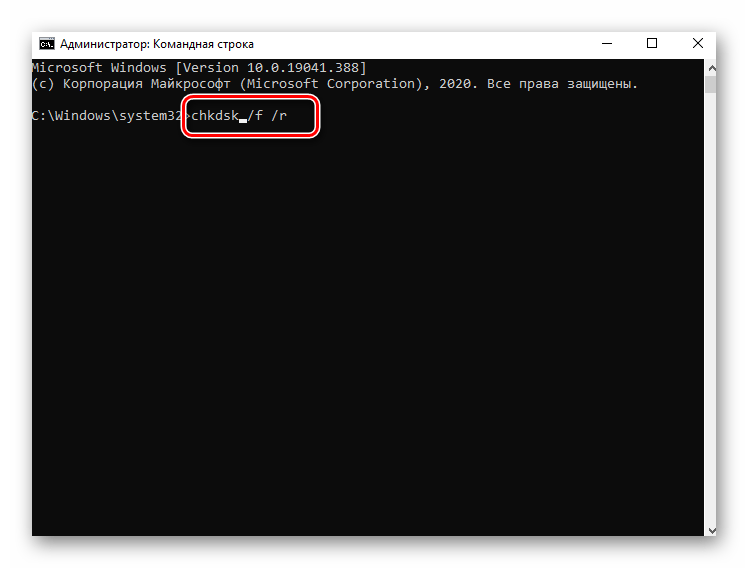 Когда вы запускаете nslookup для имени хоста, инструмент покажет вам, как было разрешено имя, а также какой DNS-сервер использовался во время поиска. Этот инструмент может быть чрезвычайно полезным при устранении проблем, связанных с устаревшими записями DNS, которые все еще существуют, но больше не являются правильными.
Когда вы запускаете nslookup для имени хоста, инструмент покажет вам, как было разрешено имя, а также какой DNS-сервер использовался во время поиска. Этот инструмент может быть чрезвычайно полезным при устранении проблем, связанных с устаревшими записями DNS, которые все еще существуют, но больше не являются правильными.
Чтобы использовать этот инструмент, просто введите команду nslookup, а затем имя хоста, который вы хотите разрешить. Например:
nslookup dc1.contoso.com
5: пинг
Ping, вероятно, самая простая из диагностических команд.Он используется для проверки базового подключения TCP / IP к сетевому узлу. Чтобы использовать его, просто введите команду, а затем имя или IP-адрес хоста, который вы хотите протестировать. Например:
пинг 192.168.1.1
Имейте в виду, что эта команда будет работать только в том случае, если трафик протокола управляющих сообщений Интернета (ICMP) разрешен для передачи между двумя компьютерами. Если в какой-то момент межсетевой экран блокирует трафик ICMP, проверка связи завершится ошибкой.
Если в какой-то момент межсетевой экран блокирует трафик ICMP, проверка связи завершится ошибкой.
6: Pathping
Ping хорошо сообщает вам, могут ли две машины связываться друг с другом по TCP / IP, но если пинг все-таки завершится неудачно, вы не получите никакой информации о природе сбоя.Здесь на помощь приходит утилита pathping.
Pathping разработан для сред, в которых между хостами существует один или несколько маршрутизаторов. Он отправляет серию пакетов на каждый маршрутизатор, который находится на пути к узлу назначения, чтобы определить, работает ли маршрутизатор медленно или отбрасывает пакеты. В простейшем случае синтаксис определения пути идентичен синтаксису команды ping (хотя есть несколько дополнительных переключателей, которые вы можете использовать). Команда выглядит так:
путь 192.168.1.1
7: Ipconfig
Команда ipconfig используется для просмотра или изменения IP-адресов компьютера. Например, если вы хотите просмотреть полную IP-конфигурацию системы Windows 7, вы можете использовать следующую команду:
ipconfig / все
Предполагая, что система получила свой IP-адрес от DHCP-сервера, вы можете использовать команду ipconfig, чтобы освободить, а затем обновить IP-адрес. Для этого используются следующие команды:
Для этого используются следующие команды:
ipconfig / выпуск
ipconfig / обновить
Еще одна удобная вещь, которую вы можете сделать с помощью ipconfig, — это очистить кеш преобразователя DNS.Это может быть полезно, когда система неправильно разрешает адреса DNS. Вы можете очистить кеш DNS с помощью этой команды:
ipconfig / flushdns
8: Ремонт-bde
Если диск, зашифрованный с помощью BitLocker, имеет проблемы, иногда можно восстановить данные с помощью служебной программы repair-bde. Чтобы использовать эту команду, вам понадобится целевой диск, на который можно записать восстановленные данные, а также ваш ключ восстановления BitLocker или пароль восстановления. Основной синтаксис этой команды:
repair-bde <источник> <назначение> -rk | rp <источник>
Необходимо указать исходный диск, целевой диск и переключатель rk (ключ восстановления) или rp (пароль восстановления), а также путь к ключу восстановления или пароль восстановления. Вот два примера использования этой утилиты:
Вот два примера использования этой утилиты:
ремонт-bde c: d: -rk e: \ recovery.bek
ремонт-bde c: d: -rp 111111-111111-111111-111111-111111-111111
9: Список задач
Команда tasklist предназначена для предоставления информации о задачах, выполняемых в системе Windows 7. В самом простом случае вы можете ввести следующую команду:
список задач
Команда tasklist имеет множество необязательных переключателей, но есть пара, о которой я хочу упомянуть.Один из них — переключатель -m, который заставляет список задач отображать все модули DLL, связанные с задачей. Другой — ключ -svc, в котором перечислены службы, поддерживающие каждую задачу. Вот как они выглядят:
список задач -m
список задач -svc
10: Убийца
Команда taskkill завершает задачу либо по имени (которое называется именем образа ), либо по идентификатору процесса. Синтаксис этой команды прост. После команды taskkill необходимо указать -pid (идентификатор процесса) или -im (имя образа) и имя или идентификатор процесса задачи, которую вы хотите завершить.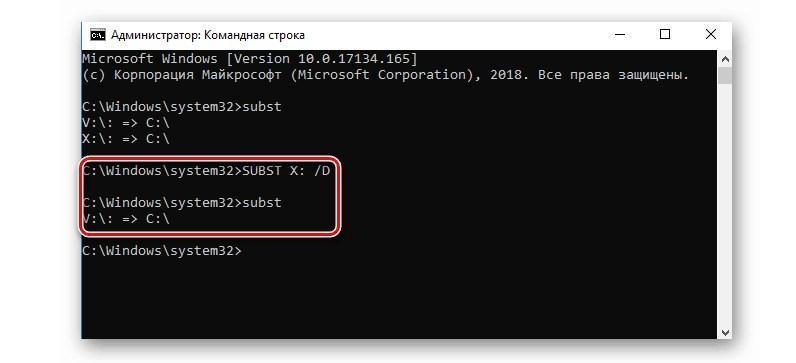 Вот два примера того, как работает эта команда:
Вот два примера того, как работает эта команда:
taskkill -pid 4104
taskkill -im iexplore.exe
Обратитесь к этим учебникам, которые необходимо прочитать, чтобы получить точную информацию о самых актуальных технических темах, стратегиях и анализах.Доставлено по пятницам 10 лучших информационных бюллетеней
| Команда | Описание |
| Приложение | Команда добавления может использоваться программами для открытия файлов в другом каталоге, как если бы они находились в текущем каталоге. Команда добавления недоступна в 64-разрядных версиях Windows 7. Команда добавления недоступна в 64-разрядных версиях Windows 7. |
| Арп | Команда arp используется для отображения или изменения записей в кэше ARP. |
| Assoc | Команда assoc используется для отображения или изменения типа файла, связанного с определенным расширением файла. |
| при | Команда at используется для планирования выполнения команд и других программ в определенную дату и время. |
| Атриб | Команда attrib используется для изменения атрибутов отдельного файла или каталога. |
| Auditpol | Команда auditpol используется для отображения или изменения политик аудита. |
| Bcdboot | Команда bcdboot используется для копирования файлов загрузки в системный раздел и для создания нового системного хранилища BCD. |
| Bcdedit | Команда bcdedit используется для просмотра или изменения данных конфигурации загрузки.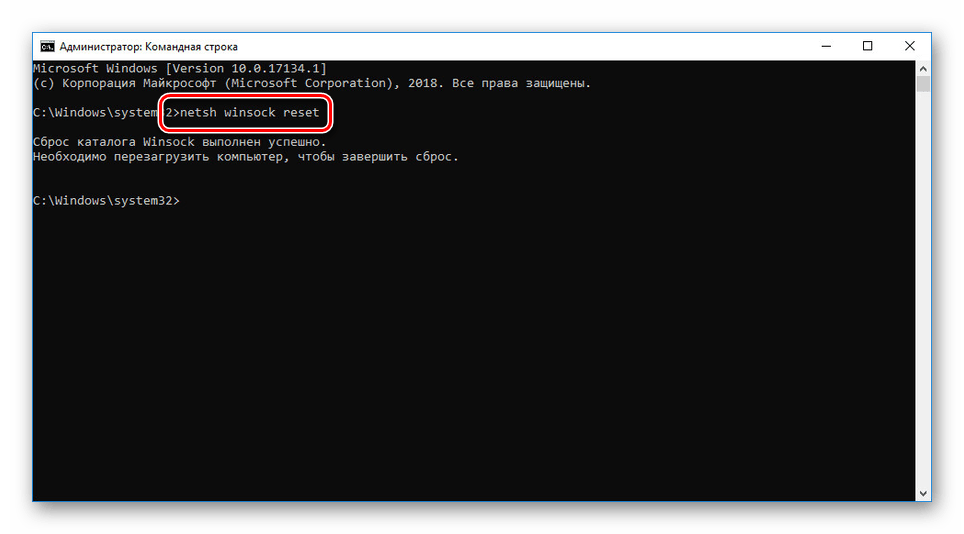 |
| Bdehdcfg | Команда bdehdcfg предназначена для подготовки жесткого диска для шифрования диска BitLocker. |
| Bitsadmin | Команда bitsadmin используется для создания, управления и отслеживания заданий загрузки и выгрузки. Хотя команда bitsadmin доступна в Windows 7, она постепенно прекращается. Вместо этого следует использовать командлеты BITS PowerShell. |
| Bootcfg | Команда bootcfg используется для создания, изменения или просмотра содержимого файла boot.ini, скрытого файла, который используется для определения того, в какой папке, на каком разделе и на каком жестком диске находится Windows.Bootcfg доступен в Windows 7, но не имеет реальной ценности, поскольку boot.ini не используется в этих операционных системах. Вместо этого следует использовать команду bcdedit. |
| Загрузочная секция | Команда bootsect используется для настройки главного загрузочного кода на код, совместимый с BOOTMGR (Windows 7) или NTLDR (Windows XP и ранее).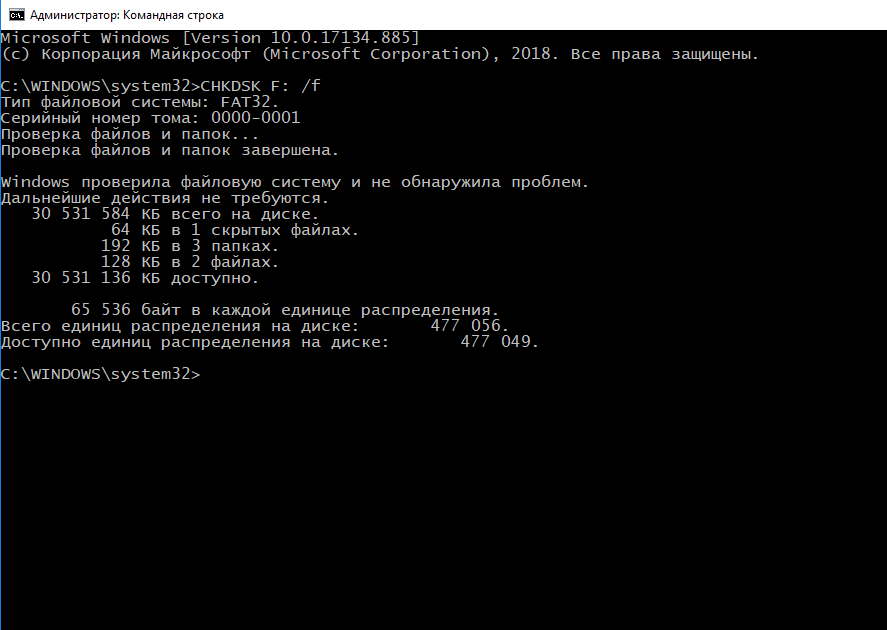 Команда bootsect доступна только из командной строки, доступной в параметрах восстановления системы. Команда bootsect доступна только из командной строки, доступной в параметрах восстановления системы. |
| Перерыв | Команда break устанавливает или отменяет расширенную проверку CTRL + C в системах DOS.Команда break доступна в Windows 7 для обеспечения совместимости с файлами MS-DOS, но не действует в самой Windows. |
| Cacls | Команда cacls используется для отображения или изменения списков управления доступом к файлам. Команда cacls постепенно заменяется командой icacls, которую следует использовать вместо нее. |
| Позвонить | Команда call используется для запуска сценария или пакетной программы из другого сценария или пакетной программы.Команда call не действует вне сценария или пакетного файла. Другими словами, запуск команды call в командной строке или в командной строке MS-DOS ничего не даст. |
| КД | Команда cd — это сокращенная версия команды chdir.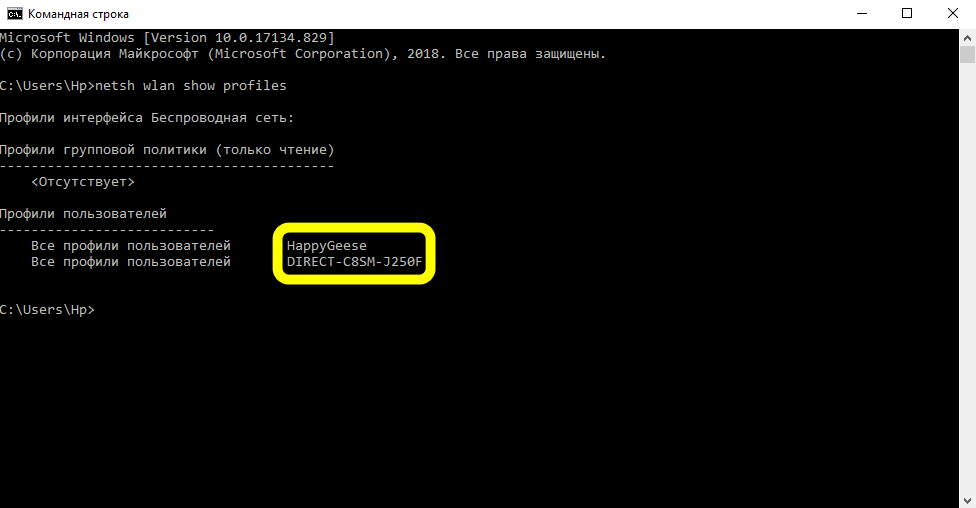 |
| Certreq | Команда certreq используется для выполнения различных функций сертификата центра сертификации (ЦС). |
| Certutil | Команда certutil используется для создания дампа и отображения информации о конфигурации центра сертификации (ЦС) в дополнение к другим функциям ЦС. |
| Изменить | Команда change изменяет различные настройки терминального сервера, такие как режимы установки, сопоставление COM-портов и вход в систему. |
| Chcp | Команда chcp отображает или настраивает номер активной кодовой страницы. |
| Чдырь | Команда chdir используется для отображения буквы диска и папки, в которой вы в данный момент находитесь. Chdir также может использоваться для изменения диска и / или каталога, с которым вы хотите работать. |
| Chglogon | Команда chglogon включает, отключает или очищает вход в сеанс терминального сервера.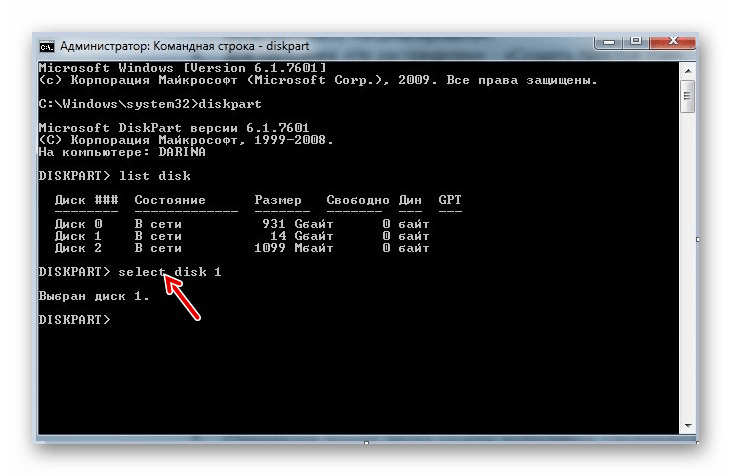 Выполнение команды chglogon аналогично выполнению изменения входа в систему. Выполнение команды chglogon аналогично выполнению изменения входа в систему. |
| Чгпорт | Команда chgport может использоваться для отображения или изменения сопоставления COM-портов для совместимости с DOS. Выполнение команды chgport аналогично выполнению изменения порта. |
| Чгуср | Команда chgusr используется для изменения режима установки для терминального сервера.Выполнение команды chgusr аналогично выполнению изменения пользователя. |
| Чкдск | Команда chkdsk, часто называемая проверкой диска, используется для выявления и исправления определенных ошибок жесткого диска. |
| Chkntfs | Команда chkntfs используется для настройки или отображения проверки дисковода в процессе загрузки Windows. |
| Выбор | Команда выбора используется в сценарии или пакетной программе для предоставления списка вариантов и возврата значения этого выбора программе.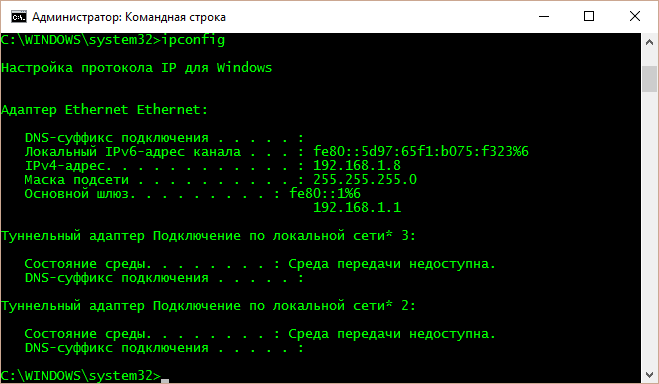 |
| Шифр | Команда cipher показывает или изменяет статус шифрования файлов и папок в разделах NTFS. |
| Зажим | Команда clip используется для перенаправления вывода любой команды в буфер обмена в Windows. |
| Класс | Команда cls очищает экран от всех ранее введенных команд и другого текста. |
| Cmd | Команда cmd запускает новый экземпляр cmd.Интерпретатор команд exe. |
| Cmdkey | Команда cmdkey используется для отображения, создания и удаления сохраненных имен пользователей и паролей. |
| Cmstp | Команда cmstp устанавливает или удаляет профиль службы диспетчера подключений. |
| Цвет | Команда цвета используется для изменения цвета текста и фона в окне командной строки. |
| Команда | Команда command запускает новый экземпляр команды.com интерпретатор команд.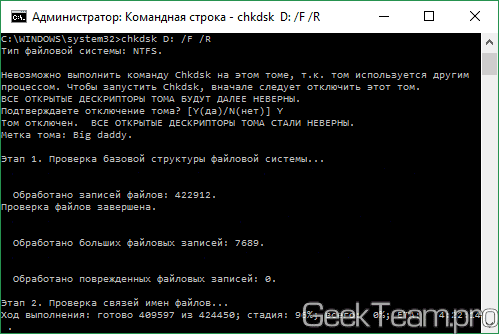 Командная команда недоступна в 64-битных версиях Windows 7. Командная команда недоступна в 64-битных версиях Windows 7. |
| сравн. | Команда comp используется для сравнения содержимого двух файлов или наборов файлов. |
| Компактный | Команда compact используется для отображения или изменения состояния сжатия файлов и каталогов в разделах NTFS. |
| Преобразовать | Команда convert используется для преобразования томов в формате FAT или FAT32 в формат NTFS. |
| Копия | Команда копирования делает это просто — она копирует один или несколько файлов из одного места в другое. Команда xcopy считается более «мощной» версией команды копирования. |
| Cscript | Команда cscript используется для выполнения сценариев через Microsoft Script Host. Команда cscript чаще всего используется для управления принтерами из командной строки с использованием таких сценариев, как prncnfg.vbs, prndrvr.vbs, prnmngr.vbs и других. |
| Дата | Команда даты используется для отображения или изменения текущей даты. |
| Отладка | Команда debug запускает Debug, приложение командной строки, используемое для тестирования и редактирования программ. Команда отладки недоступна в 64-разрядных версиях Windows 7. |
| Дефрагментация | Команда defrag используется для дефрагментации указанного вами диска. Команда defrag — это версия программы дефрагментации диска Microsoft для командной строки. |
| Del | Команда del используется для удаления одного или нескольких файлов. Команда del аналогична команде erase. |
| Дианц | Команда diantz используется для сжатия одного или нескольких файлов без потерь. Команду diantz иногда называют краснодеревщиком. Команда diantz аналогична команде makecab. |
| Директ | Команда dir используется для отображения списка файлов и папок, содержащихся внутри папки, в которой вы в данный момент работаете.Команда dir также отображает другую важную информацию, такую как серийный номер жесткого диска, общее количество файлов в списке, их общий размер, общий объем свободного места, оставшегося на диске, и многое другое.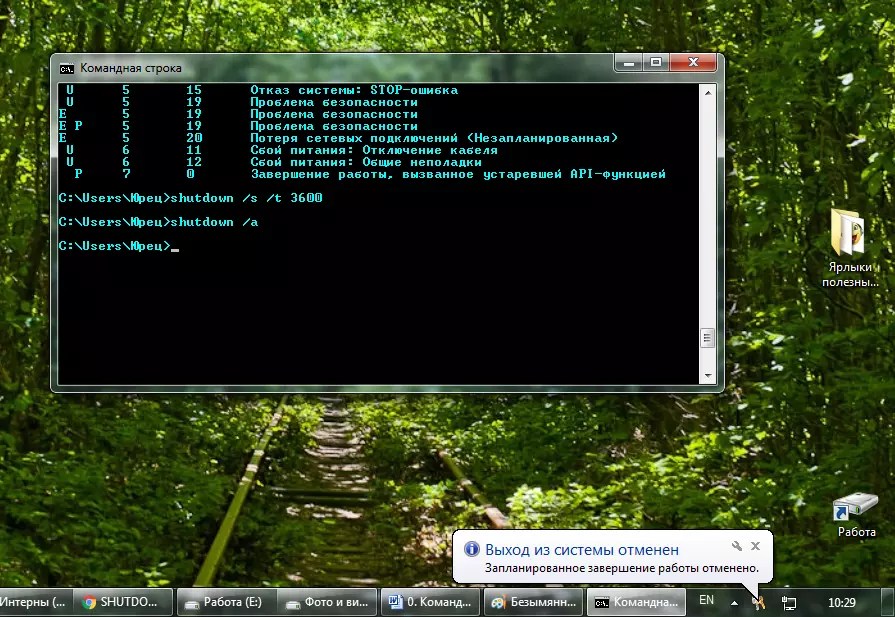 |
| Diskcomp | Команда diskcomp используется для сравнения содержимого двух гибких дисков. |
| Diskcopy | Команда diskcopy используется для копирования всего содержимого одной дискеты на другую. |
| Diskpart | Команда diskpart используется для создания разделов жесткого диска, управления ими и их удаления. |
| Diskperf | Команда diskperf используется для удаленного управления счетчиками производительности диска. |
| Дискрейд | Команда diskraid запускает инструмент DiskRAID, который используется для управления массивами RAID и их настройки. |
| Dism | Команда DISM запускает средство обслуживания образов развертывания и управления ими (DISM). Инструмент DISM используется для управления функциями в образах Windows. |
| Dispdiag | Команда dispdiag используется для вывода журнала информации о системе отображения. |
| Присоединиться | Команда djoin используется для создания новой учетной записи компьютера в домене. |
| Doskey | Команда doskey используется для редактирования командных строк, создания макросов и вызова ранее введенных команд. |
| Dosx | Команда dosx используется для запуска интерфейса защищенного режима DOS (DPMI), специального режима, предназначенного для предоставления приложениям MS-DOS доступа к более чем обычно разрешенным 640 КБ. Команда dosx недоступна в 64-разрядных версиях Windows 7.Команда dosx и DPMI доступны только в Windows 7 для поддержки старых программ MS-DOS. |
| Запрос драйвера | Команда driverquery используется для отображения списка всех установленных драйверов. |
| Эхо | Команда echo используется для отображения сообщений, чаще всего из сценариев или командных файлов. Команду echo также можно использовать для включения или выключения функции эха.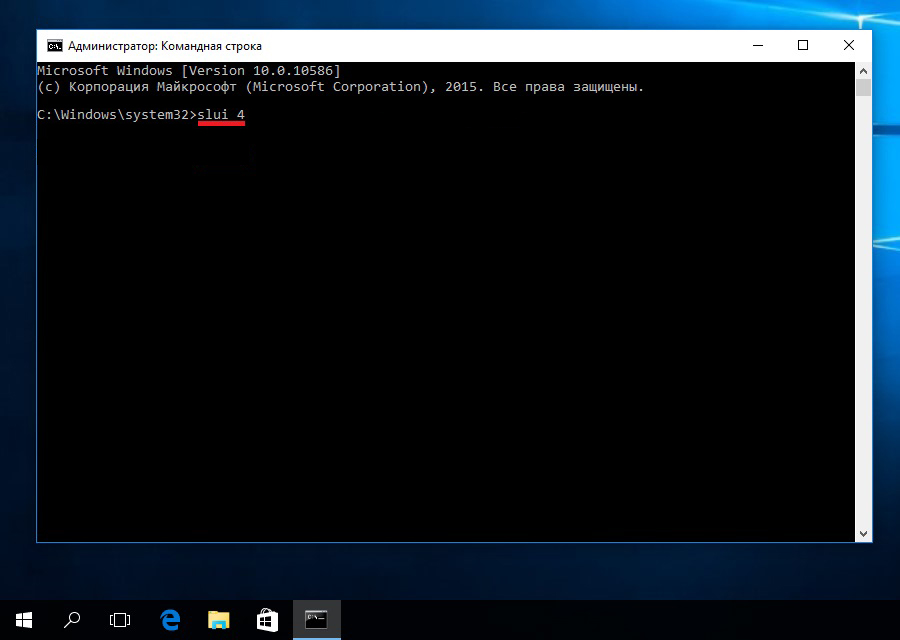 |
| Редактировать | Команда редактирования запускает редактор MS-DOS, который используется для создания и изменения текстовых файлов.Команда редактирования недоступна в 64-битных версиях Windows 7. |
| Эдлин | Команда edlin запускает инструмент Edlin, который используется для создания и изменения текстовых файлов из командной строки. Команда edlin недоступна в 64-разрядных версиях Windows 7. |
| Endlocal | Команда endlocal используется для завершения локализации изменений среды внутри пакета или файла сценария. |
| Стереть | Команда стирания используется для удаления одного или нескольких файлов.Команда erase такая же, как и команда del. |
| Esentutl | Команда esentutl используется для управления базами данных Extensible Storage Engine. |
| Создание события | Команда eventcreate используется для создания настраиваемого события в журнале событий.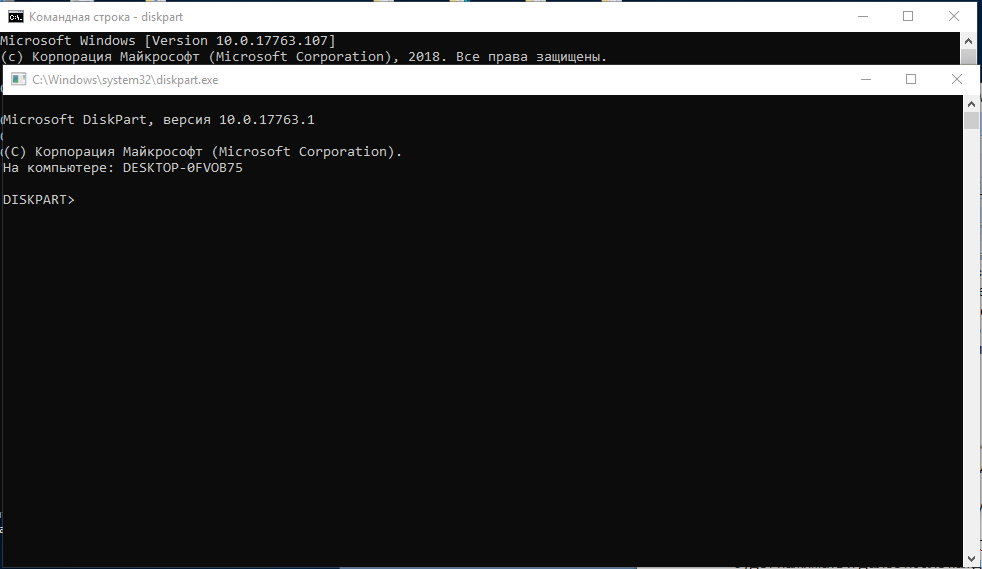 |
| Exe2bin | Команда exe2bin используется для преобразования файла типа EXE-файла (исполняемого файла) в двоичный файл. Команда exe2bin недоступна ни в одной 64-битной версии Windows 7. |
| Выход | Команда выхода используется для завершения сеанса cmd.exe (Windows) или command.com (MS-DOS), в котором вы сейчас работаете. |
| Развернуть | Команда расширения используется для извлечения файлов и папок, содержащихся в файлах Microsoft Cabinet (CAB). |
| Extrac32 | Команда extrac32 используется для извлечения файлов и папок, содержащихся в файлах Microsoft Cabinet (CAB). Команда extrac32 на самом деле является программой извлечения CAB для использования в Internet Explorer, но может использоваться для извлечения любого файла Microsoft Cabinet.Если возможно, используйте команду расширения вместо команды extrac32. |
| Фастопен | Команда fastopen используется для добавления местоположения жесткого диска программы в специальный список, хранящийся в памяти, потенциально сокращая время запуска программы, устраняя необходимость для MS-DOS находить приложение на диске.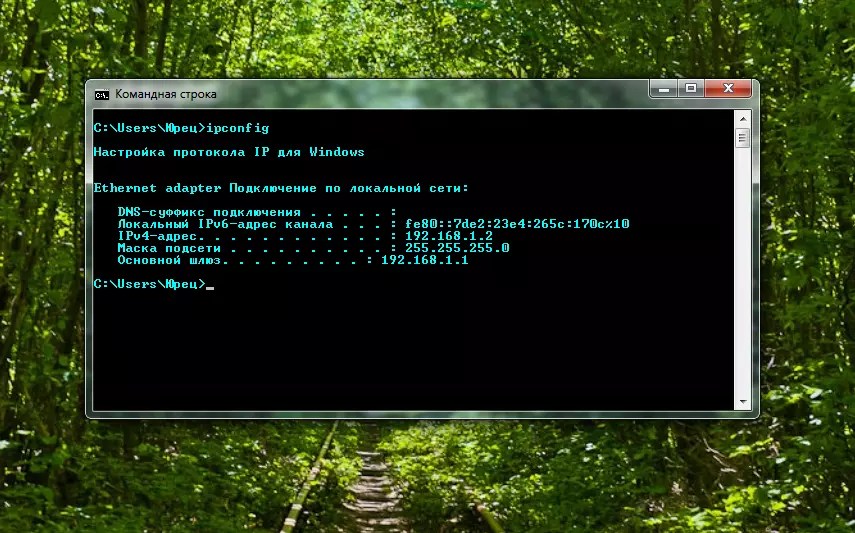 Команда fastopen недоступна в 64-разрядных версиях Windows 7. Fastopen доступен только в Windows 7 для поддержки старых файлов MS-DOS. Команда fastopen недоступна в 64-разрядных версиях Windows 7. Fastopen доступен только в Windows 7 для поддержки старых файлов MS-DOS. |
| Fc | Команда fc используется для сравнения двух отдельных файлов или наборов файлов, а затем показывает различия между ними. |
| Найти | Команда find используется для поиска указанной текстовой строки в одном или нескольких файлах. |
| Findstr | Команда findstr используется для поиска шаблонов текстовых строк в одном или нескольких файлах. |
| Палец | Команда finger используется для возврата информации об одном или нескольких пользователях на удаленном компьютере, на котором запущена служба Finger. |
| Fltmc | Команда fltmc используется для загрузки, выгрузки, составления списка и другого управления драйверами фильтров. |
| Для | Команда for используется для запуска указанной команды для каждого файла в наборе файлов. Команда for чаще всего используется в пакетном файле или файле сценария. Команда for чаще всего используется в пакетном файле или файле сценария. |
| Forfiles | Команда forfiles выбирает один или несколько файлов для выполнения указанной команды. Команда forfiles чаще всего используется в пакетном файле или файле сценария. |
| Формат | Команда форматирования используется для форматирования диска в указанной файловой системе.Форматирование диска также доступно из управления дисками. |
| Fsutil | Команда fsutil используется для выполнения различных задач файловой системы FAT и NTFS, таких как управление точками повторной обработки и разреженными файлами, отключение тома и расширение тома. |
| Ftp | Команда ftp может использоваться для передачи файлов на другой компьютер и с другого компьютера. Удаленный компьютер должен работать как FTP-сервер. |
| F тип | Команда ftype используется для определения программы по умолчанию для открытия файла указанного типа. |
| Getmac | Команда getmac используется для отображения адресов управления доступом к среде (MAC) всех сетевых контроллеров в системе. |
| Перейти | Команда goto используется в пакетном файле или файле сценария для направления командного процесса к помеченной строке в сценарии. |
| Gpresult | Команда gpresult используется для отображения параметров групповой политики. |
| Gpupdate | Команда gpupdate используется для обновления параметров групповой политики. |
| Графтабл | Команда graftabl используется для включения возможности Windows отображать расширенный набор символов в графическом режиме. Команда graftabl недоступна в 64-битных версиях Windows 7. |
| Графика | Графическая команда используется для загрузки программы, которая может печатать графику. Графическая команда недоступна в 64-битных версиях Windows 7. |
| Справка | Команда справки предоставляет более подробную информацию о любых других командах командной строки или MS-DOS. |
| Имя хоста | Команда hostname отображает имя текущего хоста. |
| Hwrcomp | Команда hwrcomp используется для компиляции пользовательских словарей для распознавания рукописного ввода. |
| Hwrreg | Команда hwrreg используется для установки предварительно скомпилированного пользовательского словаря для распознавания рукописного ввода. |
| Icacls | Команда icacls используется для отображения или изменения списков управления доступом к файлам.Команда icacls — это обновленная версия команды cacls. |
| Если | Команда if используется для выполнения условных функций в пакетном файле. |
| Ipconfig | Команда ipconfig используется для отображения подробной информации IP для каждого сетевого адаптера, использующего TCP / IP. Команду ipconfig также можно использовать для освобождения и обновления IP-адресов в системах, настроенных на их получение через DHCP-сервер. |
| Ирфтп | Команда irftp используется для передачи файлов по инфракрасной связи. |
| Iscsicli | Команда iscsicli запускает инициатор Microsoft iSCSI, используемый для управления iSCSI. |
| Кб16 | Команда kb16 используется для поддержки файлов MS-DOS, которым необходимо настроить клавиатуру для определенного языка. Команда kb16 недоступна в 64-разрядных версиях Windows 7. Команда kb16 существует только для поддержки старых файлов MS-DOS. |
| Список | Команда klist используется для вывода списка билетов службы Kerberos.Команду klist также можно использовать для очистки билетов Kerberos. |
| Ksetup | Команда ksetup используется для настройки подключений к серверу Kerberos. |
| Ktmutil | Команда ktmutil запускает служебную программу Kernel Transaction Manager. |
| Этикетка | Команда метки используется для управления меткой тома диска. |
| Loadfix | Команда loadfix используется для загрузки указанной программы в первые 64 КБ памяти, а затем запускает программу.Команда loadfix недоступна в 64-битных версиях Windows 7. |
| Lodctr | Команда lodctr используется для обновления значений реестра, связанных со счетчиками производительности. |
| Логман | Команда logman используется для создания журналов сеанса трассировки событий и производительности и управления ими. Команда logman также поддерживает многие функции монитора производительности. |
| Выход | Команда выхода из системы используется для завершения сеанса. |
| Lpq | Команда lpq отображает состояние очереди печати на компьютере, на котором запущен Line Printer Daemon (LPD). Команда lpq по умолчанию недоступна в Windows 7, но ее можно включить, включив службы LPD Print Service и LPR Port Monitor в разделе «Программы и компоненты» панели управления. |
| Lpr | Команда lpr используется для отправки файла на компьютер, на котором запущен Line Printer Daemon (LPD). Команда lpr по умолчанию недоступна в Windows 7, но ее можно включить, включив службы LPD Print Service и LPR Port Monitor в разделе «Программы и компоненты» панели управления. |
| Makecab | Команда makecab используется для сжатия одного или нескольких файлов без потерь. Команду makecab иногда называют Cabinet Maker. Команда makecab аналогична команде diantz. |
| Manage-bde | Команда manage-bde используется для настройки шифрования диска BitLocker из командной строки. |
| Md | Команда md — это сокращенная версия команды mkdir. |
| Mem | Команда mem показывает информацию об используемых и свободных областях памяти и программах, которые в настоящее время загружены в память в подсистеме MS-DOS.Команда mem недоступна в 64-битных версиях Windows 7.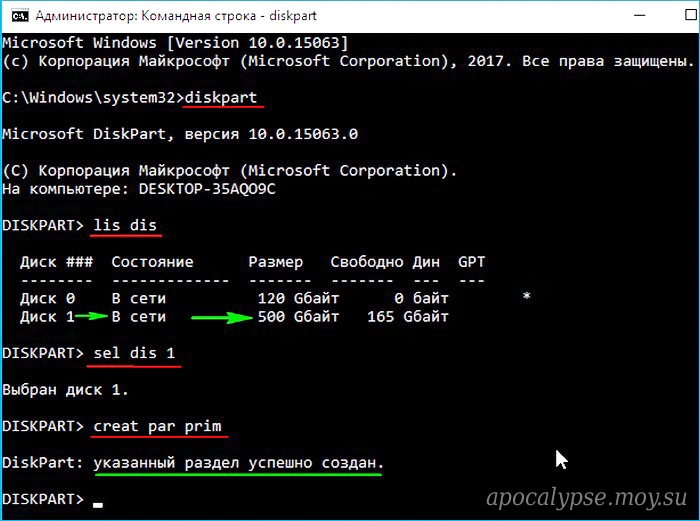 |
| Mkdir | Команда mkdir используется для создания новой папки. |
| Mklink | Команда mklink используется для создания символической ссылки. |
| Режим | Команда mode используется для настройки системных устройств, чаще всего портов COM и LPT. |
| Mofcomp | |
| Подробнее | Команда more используется для отображения информации, содержащейся в текстовом файле.Команду more также можно использовать для разбивки на страницы результатов любой другой командной строки или команды MS-DOS. |
| Крепление | Команда mount используется для монтирования общих сетевых ресурсов сетевой файловой системы (NFS). Команда mount недоступна по умолчанию в Windows 7, но ее можно включить, включив функцию «Службы для NFS» Windows в разделе «Программы и компоненты» панели управления. |
| Маунтвол | Команда mountvol используется для отображения, создания или удаления точек монтирования тома. |
| Перемещение | Команда перемещения используется для перемещения одного или файлов из одной папки в другую. Команда перемещения также используется для переименования каталогов. |
| Mrinfo | Команда mrinfo используется для предоставления информации об интерфейсах и соседях маршрутизатора. |
| Сообщение | Команда msg используется для отправки сообщения пользователю. |
| Msiexec | Команда msiexec используется для запуска установщика Windows, инструмента, используемого для установки и настройки программного обеспечения. |
| Muiunattend | Команда muiunattend запускает процесс автоматической установки многоязыкового пользовательского интерфейса. |
| Nbtstat | Команда nbtstat используется для отображения информации TCP / IP и другой статистической информации об удаленном компьютере. |
| Нетто | Команда net используется для отображения, настройки и исправления широкого спектра сетевых параметров. |
| Нетто1 | Команда net1 используется для отображения, настройки и исправления широкого спектра сетевых параметров.Вместо команды net1 следует использовать команду net. Команда net1 была доступна в Windows NT и Windows 2000 в качестве временного исправления проблемы 2000 года, которая возникла у команды net, которая была исправлена до выпуска Windows XP. Команда net1 остается в более поздних версиях Windows только для совместимости со старыми программами и сценариями, которые использовали эту команду. |
| Netcfg | Команда netcfg используется для установки среды предустановки Windows (WinPE), облегченной версии Windows, используемой для развертывания рабочих станций. |
| Netsh | Команда netsh используется для запуска Network Shell, утилиты командной строки, используемой для управления сетевой конфигурацией локального или удаленного компьютера. |
| Netstat | Команда netstat чаще всего используется для отображения всех открытых сетевых подключений и прослушивающих портов. |
| Nfsadmin | Команда nfsadmin используется для управления сервером для NFS или клиентом для NFS из командной строки. Команда nfsadmin по умолчанию недоступна в Windows 7, но ее можно включить, включив функцию Службы для NFS Windows в разделе «Программы и компоненты» панели управления.Команда nfsadmin недоступна в Windows 8, поскольку служба для UNIX (SFU) была прекращена. |
| Nlsfunc | Команда nlsfunc используется для загрузки информации, относящейся к определенной стране или региону. Команда nlsfunc недоступна в 64-разрядных версиях Windows 7. Nlsfunc доступен только в Windows 7 для поддержки старых файлов MS-DOS. |
| Nltest | Команда nltest используется для тестирования безопасных каналов между компьютерами Windows в домене и между контроллерами домена, которые доверяют другим доменам. |
| Nslookup | nslookup чаще всего используется для отображения имени хоста введенного IP-адреса. Команда nslookup запрашивает настроенный DNS-сервер для определения IP-адреса. Команда nslookup запрашивает настроенный DNS-сервер для определения IP-адреса. |
| Ocsetup | Команда ocsetup запускает средство установки дополнительных компонентов Windows, используемое для установки дополнительных компонентов Windows. |
| Openfiles | Команда openfiles используется для отображения и отключения открытых файлов и папок в системе. |
| Путь | Команда пути используется для отображения или установки определенного пути, доступного для исполняемых файлов. |
| Траектория | Команда pathping работает так же, как команда tracert, но также сообщает информацию о задержке в сети и потерях на каждом переходе. |
| Пауза | Команда паузы используется в пакетном файле или файле сценария для приостановки обработки файла. Когда используется команда паузы, в командном окне отображается сообщение «Нажмите любую клавишу, чтобы продолжить…». |
| Пинг | Команда ping отправляет сообщение эхо-запроса протокола управляющих сообщений Интернета (ICMP) на указанный удаленный компьютер для проверки подключения на уровне IP. |
| УПАКОВКА | Команда pkgmgr используется для запуска диспетчера пакетов Windows из командной строки. Диспетчер пакетов устанавливает, удаляет, настраивает и обновляет компоненты и пакеты для Windows. |
| Pnpunattend | Команда pnpunattend используется для автоматизации установки драйверов устройств. |
| Pnputil | Команда pnputil используется для запуска Microsoft PnP Utility, инструмента, используемого для установки устройства Plug and Play из командной строки. |
| Popd | Команда popd используется для изменения текущего каталога на тот, который был сохранен командой pushd последним. Команда popd чаще всего используется из пакетного файла или файла сценария. |
| Powercfg | Команда powercfg используется для управления параметрами управления питанием Windows из командной строки. |
| Печать | Команда печати используется для печати указанного текстового файла на указанном печатающем устройстве. |
| Подсказка | Команда подсказки используется для настройки внешнего вида текста подсказки в командной строке или MS-DOS. |
| Толкатель | Команда pushd используется для сохранения каталога для использования, чаще всего из пакета или программы-сценария. |
| Qappsrv | Команда qappsrv используется для отображения всех серверов узла сеанса удаленного рабочего стола, доступных в сети. |
| Qпроцесс | Команда qprocess используется для отображения информации о запущенных процессах. |
| Запрос | Команда запроса используется для отображения состояния указанной службы. |
| Quser | Команда quser используется для отображения информации о пользователях, которые в данный момент вошли в систему. |
| Qwinsta | Команда qwinsta используется для отображения информации об открытых сеансах удаленного рабочего стола. |
| Rasautou | Команда rasautou используется для управления адресами автоматического набора номера удаленного доступа. |
| Rasdial | Команда rasdial используется для запуска или завершения сетевого подключения для клиента Microsoft. |
| Rcp | Команда rcp используется для копирования файлов между компьютером Windows и системой, в которой запущен демон rshd. Команда rcp по умолчанию недоступна в Windows 7, но ее можно включить, включив функцию Windows «Подсистема для приложений на базе UNIX» в разделе «Программы и компоненты» панели управления, а затем установив служебные программы и SDK для приложений на базе UNIX, доступные здесь. |
| Rd | Команда rd — это сокращенная версия команды rmdir. |
| Rdpsign | Команда rdpsign используется для подписи файла протокола удаленного рабочего стола (RDP). |
| Реагентc | Команда reagentc используется для настройки среды восстановления Windows (RE). |
| Восстановить | Команда восстановления используется для восстановления читаемых данных с плохого или неисправного диска. |
| Рег. | Команда reg используется для управления реестром Windows из командной строки.Команда reg может выполнять общие функции реестра, такие как добавление ключей реестра, экспорт реестра и т. Д. |
| Regini | Команда regini используется для установки или изменения разрешений реестра и значений реестра из командной строки. |
| Regsvr32 | Команда regsvr32 используется для регистрации файла DLL в качестве компонента команды в реестре Windows. |
| Relog | Команда relog используется для создания новых журналов производительности на основе данных в существующих журналах производительности. |
| Рем | Команда rem используется для записи комментариев или примечаний в пакетный файл или файл сценария.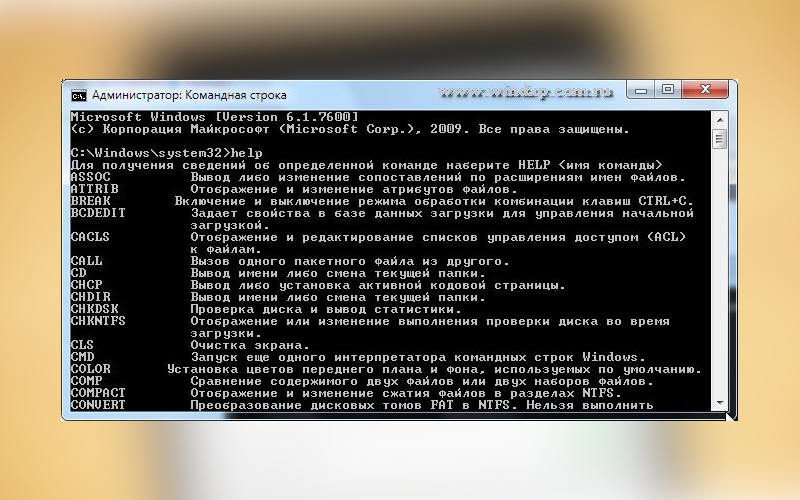 |
| Ren | Команда ren — это сокращенная версия команды rename. |
| Переименовать | Команда переименования используется для изменения имени отдельного файла, который вы указываете. |
| Ремонт-БДЭ | Команда repair-bde используется для восстановления или расшифровки поврежденного диска, зашифрованного с помощью BitLocker. |
| Заменить | Команда replace используется для замены одного или нескольких файлов одним или несколькими другими файлами. |
| Сброс | Команда сброса, выполняемая как сеанс сброса, используется для сброса программного и аппаратного обеспечения подсистемы сеанса до известных начальных значений. |
| Rmdir | Команда rmdir используется для удаления существующей или полностью пустой папки. |
| Robocopy | Команда robocopy используется для копирования файлов и каталогов из одного места в другое. Эта команда также называется надежным копированием файла. Команда robocopy превосходит как команду copy, так и команду xcopy, поскольку robocopy поддерживает гораздо больше параметров. Эта команда также называется надежным копированием файла. Команда robocopy превосходит как команду copy, так и команду xcopy, поскольку robocopy поддерживает гораздо больше параметров. |
| Маршрут | Команда route используется для управления таблицами сетевой маршрутизации. |
| Rpcinfo | Команда rpcinfo выполняет удаленный вызов процедуры (RPC) на RPC-сервер и сообщает о найденных результатах. Команда rpcinfo недоступна по умолчанию в Windows 7, но ее можно включить, включив функцию Службы для NFS Windows в разделе «Программы и компоненты» панели управления. |
| Rpcping | Команда rpcping используется для проверки связи с сервером с использованием RPC. |
| Rsh | Команда rsh используется для выполнения команд на удаленных компьютерах, на которых работает демон rsh. Команда rsh недоступна по умолчанию в Windows 7, но ее можно включить, включив функцию Windows «Подсистема для приложений на базе UNIX» в разделе «Программы и компоненты» панели управления, а затем установив служебные программы и SDK для приложений на базе UNIX, доступные здесь. |
| Рунас | Команда runas используется для выполнения программы с использованием учетных данных другого пользователя. |
| Рвинста | Команда rwinsta — это сокращенная версия команды сброса сеанса. |
| SC | Команда sc используется для настройки информации о службах. Команда sc взаимодействует с диспетчером управления службами. |
| Schtasks | Команда schtasks используется для планирования выполнения определенных программ или команд в определенное время.Команду schtasks можно использовать для создания, удаления, запроса, изменения, запуска и завершения запланированных задач. |
| Sdbinst | Команда sdbinst используется для развертывания настроенных файлов базы данных SDB. |
| Secedit | Команда secedit используется для настройки и анализа безопасности системы путем сравнения текущей конфигурации безопасности с шаблоном. |
| Набор | Команда set используется для отображения, включения или отключения переменных среды в MS-DOS или из командной строки. |
| Setlocal | Команда setlocal используется для запуска локализации изменений среды внутри пакетного файла или файла сценария. |
| Наборспн | Команда setspn используется для управления именами участников службы (SPN) для учетной записи службы Active Directory (AD). |
| Сетвер | Команда setver используется для установки номера версии MS-DOS, которую MS-DOS сообщает программе. Команда setver недоступна в 64-битных версиях Windows 7. |
| Набор | Команда setx используется для создания или изменения переменных среды в пользовательской или системной среде. |
| SFC | Команда sfc используется для проверки и замены важных системных файлов Windows. Команда sfc также называется средством проверки системных файлов или средством проверки ресурсов Windows в зависимости от операционной системы. |
| Тень | Команда shadow используется для мониторинга другого сеанса служб удаленных рабочих столов. |
| Поделиться | Команда share используется для установки функций блокировки файлов и совместного использования файлов в MS-DOS. Команда share недоступна в 64-разрядных версиях Windows 7. Общий доступ доступен только в Windows 7 для поддержки старых файлов MS-DOS. |
| Сдвиг | Команда shift используется для изменения положения заменяемых параметров в пакетном файле или файле сценария. |
| Showmount | Команда showmount используется для отображения информации о подключенных файловых системах NFS.Команда showmount по умолчанию недоступна в Windows 7, но ее можно включить, включив функцию Службы для NFS Windows в разделе «Программы и компоненты» панели управления. |
| Выключение | Команда выключения может использоваться для выключения, перезапуска или выхода из системы или удаленного компьютера. |
| Сортировать | Команда сортировки используется для чтения данных из указанного ввода, сортировки этих данных и возврата результатов такой сортировки на экран командной строки, в файл или другое устройство вывода. |
| Начало | Команда start используется для открытия нового окна командной строки для запуска указанной программы или команды. Команду start также можно использовать для запуска приложения без создания нового окна. |
| Subst | Команда subst используется для связывания локального пути с буквой диска. Команда subst очень похожа на команду net use, за исключением того, что вместо общего сетевого пути используется локальный путь. |
| Sxstrace | Команда sxstrace используется для запуска WinSxs Tracing Utility, инструмента диагностики программирования. |
| Системная информация | Команда systeminfo используется для отображения базовой информации о конфигурации Windows для локального или удаленного компьютера. |
| Унос | Команда удаления используется для восстановления доступа к файлу, к которому администратору было отказано в доступе при передаче права собственности на файл. |
| Taskkill | Команда taskkill используется для завершения запущенной задачи. Команда taskkill является эквивалентом командной строки завершения процесса в диспетчере задач Windows. |
| Список задач | Отображает список приложений, служб и идентификатора процесса (PID), запущенного в данный момент на локальном или удаленном компьютере. |
| Tcmsetup | Команда tcmsetup используется для настройки или отключения клиента интерфейса прикладного программирования телефонии (TAPI). |
| Telnet | Команда telnet используется для связи с удаленными компьютерами, использующими протокол Telnet. Команда telnet по умолчанию недоступна в Windows 7, но ее можно включить, включив функцию клиента Telnet для Windows в разделе «Программы и компоненты» панели управления. |
| Тфтп | Команда tftp используется для передачи файлов на удаленный компьютер и с него, на котором запущена служба или демон TFTP.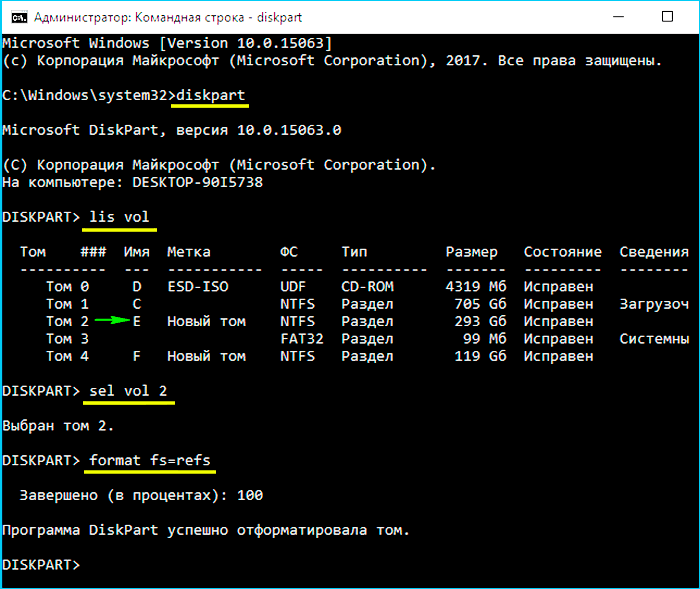 Команда tftp по умолчанию недоступна в Windows 7, но ее можно включить, включив функцию TFTP-клиента Windows в разделе «Программы и компоненты» панели управления. Команда tftp по умолчанию недоступна в Windows 7, но ее можно включить, включив функцию TFTP-клиента Windows в разделе «Программы и компоненты» панели управления. |
| Время | Команда time используется для отображения или изменения текущего времени. |
| Тайм-аут | Команда тайм-аута обычно используется в файле пакета или сценария для предоставления указанного значения тайм-аута во время процедуры.Команду тайм-аута также можно использовать для игнорирования нажатий клавиш. |
| Название | Команда title используется для установки заголовка окна командной строки. |
| Tlntadmn | Команда tlntadmn используется для администрирования локального или удаленного компьютера, на котором запущен сервер Telnet. Команда tlntadmn по умолчанию недоступна в Windows 7, но ее можно включить, включив функцию Telnet Server Windows в разделе «Программы и компоненты» панели управления. |
| Tracerpt | Команда tracerpt используется для обработки журналов трассировки событий или данных в реальном времени от инструментированных поставщиков трассировки событий. |
| Tracert | Команда tracert отправляет сообщения эхо-запроса протокола управляющих сообщений Интернета (ICMP) на указанный удаленный компьютер с увеличивающимися значениями поля Time to Live (TTL) и отображает IP-адрес и имя хоста, если они доступны, интерфейсов маршрутизатора между источником и местом назначения . |
| Дерево | Команда tree используется для графического отображения структуры папок указанного диска или пути. |
| Цкон | Команда tscon используется для присоединения пользовательского сеанса к сеансу удаленного рабочего стола. |
| Tsdiscon | Команда tsdiscon используется для отключения сеанса удаленного рабочего стола. |
| Tskill | Команда tskill используется для завершения указанного процесса. |
| Тип | Команда type используется для отображения информации, содержащейся в текстовом файле. |
| Typeperf | Команда typerperf отображает данные о производительности в окне командной строки или записывает данные в указанный файл журнала.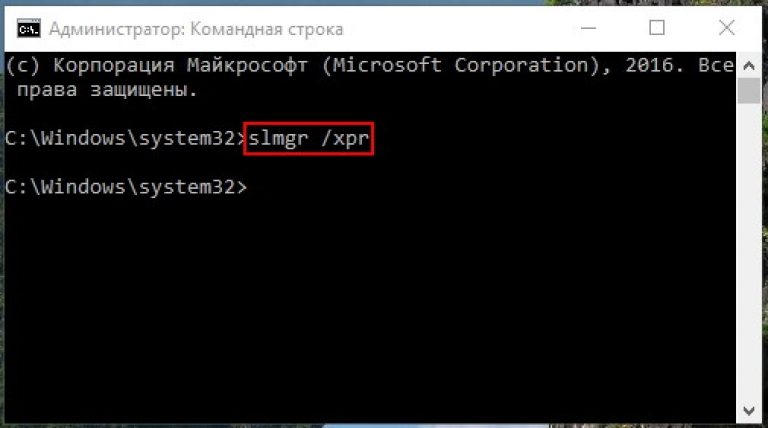 |
| Цутил | Команда tzutil используется для отображения или настройки текущего часового пояса системы. Команду tzutil также можно использовать для включения или отключения настройки перехода на летнее время. |
| Размонтировать | Команда umount используется для удаления подключенных сетевых ресурсов сетевой файловой системы (NFS). Команда umount по умолчанию недоступна в Windows 7, но ее можно включить, включив функцию Службы для NFS Windows в разделе «Программы и компоненты» панели управления. |
| Unlodctr | Команда unlodctr удаляет текст объяснения и имена счетчиков производительности для службы или драйвера устройства из реестра Windows. |
| Vaultcmd | Команда vaultcmd используется для создания, удаления и отображения сохраненных учетных данных. |
| Версия | Команда ver используется для отображения текущего номера версии Windows или MS-DOS. |
| Проверить | Команда verify используется для включения или отключения возможности командной строки или MS-DOS проверять правильность записи файлов на диск.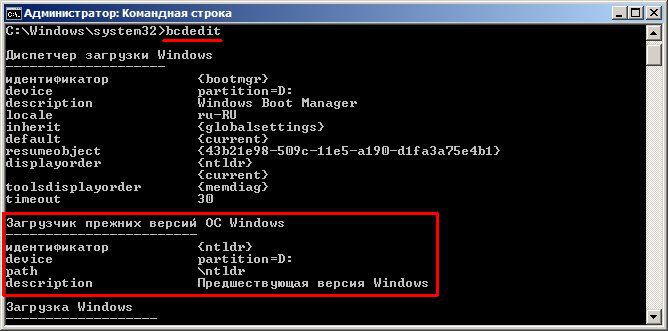 |
| Том | Команда vol показывает метку тома и серийный номер указанного диска, если эта информация существует. |
| Vssadmin | Команда vssadmin запускает инструмент административной командной строки службы теневого копирования томов, который отображает текущие резервные копии теневых копий тома и все установленные средства записи и поставщики теневых копий. |
| W32tm | Команда w32tm используется для диагностики проблем с Windows Time. |
| Подождите | Команда waitfor используется для отправки или ожидания сигнала в системе. |
| Wbadmin | Команда wbadmin используется для запуска и остановки заданий резервного копирования, отображения сведений о предыдущем резервном копировании, перечисления элементов в резервной копии и отчета о состоянии текущего выполняемого резервного копирования. |
| Wecutil | Команда wecutil используется для управления подписками на события, которые перенаправляются с компьютеров, поддерживающих WS-Management. |
| Wevtutil | Команда wevtutil запускает служебную программу командной строки событий Windows, которая используется для управления журналами событий и издателями. |
| Где | Команда where используется для поиска файлов, соответствующих указанному шаблону. |
| Whoami | Команда whoami используется для получения информации об имени пользователя и группе в сети. |
| Winmgmt | |
| Winrm | Команда winrm используется для запуска версии удаленного управления Windows из командной строки, используемой для управления безопасным обменом данными с локальными и удаленными компьютерами с помощью веб-служб. |
| Винрс | Команда winrs используется для открытия защищенного командного окна с удаленным хостом. |
| Winsat | Команда winsat запускает Windows System Assessment Tool, программу, которая оценивает различные функции, атрибуты и возможности компьютера под управлением Windows.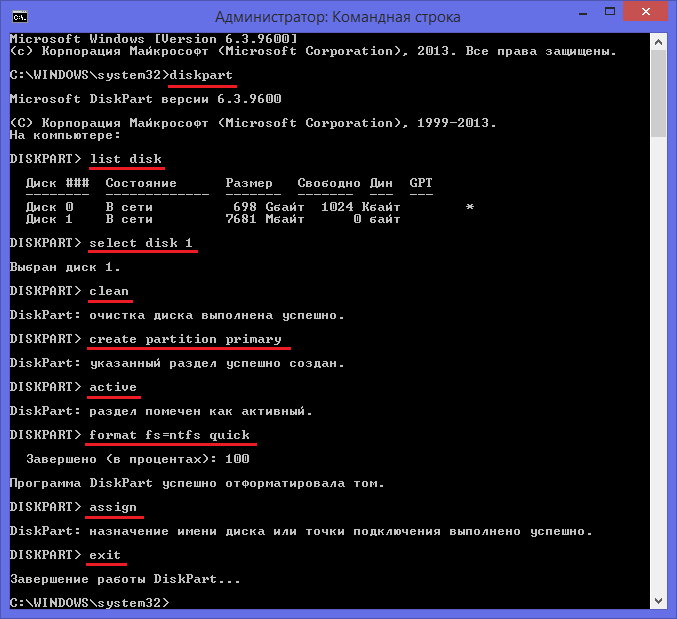 |
| Wmic | Команда wmic запускает командную строку инструментария управления Windows (WMIC), интерфейс сценариев, который упрощает использование инструментария управления Windows (WMI) и систем, управляемых через WMI. |
| Wsmanhttpconfig | Команда wsmanhttpconfig используется для управления аспектами службы удаленного управления Windows (WinRM). |
| Xcopy | Команда xcopy может копировать один или несколько файлов или деревьев каталогов из одного места в другое. Команда xcopy обычно считается более «мощной» версией команды copy, хотя команда robocopy превосходит даже команду xcopy. Команда под названием xcopy32 существовала в Windows 95 и Windows 98.Чтобы избежать длинного и запутанного объяснения здесь, просто знайте, что независимо от того, выполняли ли вы команду xcopy или команду xcopy32, вы всегда выполняли самую последнюю версию команды. |
| Xwizard | Команда xwizard, сокращение от Extensible Wizard, используется для регистрации данных в Windows, часто из предварительно сконфигурированного файла XML. |
| Команда | Описание |
| Приложение | Команда добавления может использоваться программами для открытия файлов в другом каталоге, как если бы они находились в текущем каталоге.Команда добавления доступна в MS-DOS, а также во всех 32-разрядных версиях Windows. Команда добавления недоступна в 64-разрядных версиях Windows. |
| Арп | Команда arp используется для отображения или изменения записей в кэше ARP. Команда arp доступна во всех версиях Windows. |
| Assoc | Команда assoc используется для отображения или изменения типа файла, связанного с определенным расширением файла. Команда assoc доступна в Windows 10, Windows 8, Windows 7, Windows Vista и Windows XP. |
| при | Команда at используется для планирования выполнения команд и других программ в определенную дату и время.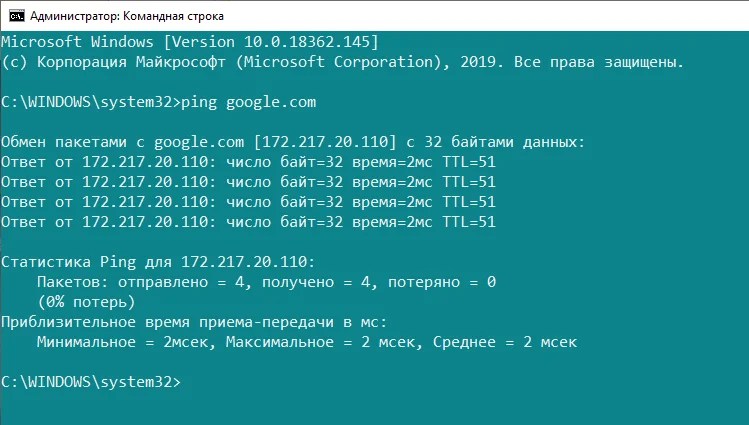 Команда at доступна в Windows 7, Windows Vista и Windows XP. Начиная с Windows 8, планирование задач из командной строки следует выполнять с помощью команды schtasks. Команда at доступна в Windows 7, Windows Vista и Windows XP. Начиная с Windows 8, планирование задач из командной строки следует выполнять с помощью команды schtasks. |
| Атмадм | Команда atmadm используется для отображения информации, относящейся к соединениям в режиме асинхронной передачи (ATM) в системе. Команда atmadm доступна в Windows XP.Поддержка банкоматов была удалена в Windows Vista, что сделало команду atmadm ненужной. |
| Атриб | Команда attrib используется для изменения атрибутов отдельного файла или каталога. Команда attrib доступна во всех версиях Windows, а также в MS-DOS. |
| Auditpol | Команда auditpol используется для отображения или изменения политик аудита. Команда auditpol доступна в Windows 10, Windows 8, Windows 7 и Windows Vista. |
| Bcdboot | Команда bcdboot используется для копирования файлов загрузки в системный раздел и для создания нового системного хранилища BCD. Команда bcdboot доступна в Windows 10, Windows 8 и Windows 7. Команда bcdboot доступна в Windows 10, Windows 8 и Windows 7. |
| Bcdedit | Команда bcdedit используется для просмотра или изменения данных конфигурации загрузки. Команда bcdedit доступна в Windows 10, Windows 8, Windows 7 и Windows Vista. Команда bcdedit заменила команду bootcfg, начинавшуюся в Windows Vista. |
| Bdehdcfg | Команда bdehdcfg используется для подготовки жесткого диска для шифрования диска BitLocker. Команда bdehdcfg доступна в Windows 10, Windows 8 и Windows 7. |
| Bitsadmin | Команда bitsadmin используется для создания, управления и отслеживания заданий загрузки и выгрузки. Команда bitsadmin доступна в Windows 8, Windows 7 и Windows Vista. Хотя команда bitsadmin доступна как в Windows 8, так и в Windows 7, она постепенно прекращается.Вместо этого следует использовать командлеты BITS PowerShell. |
| Bootcfg | Команда bootcfg используется для создания, изменения или просмотра содержимого файла boot.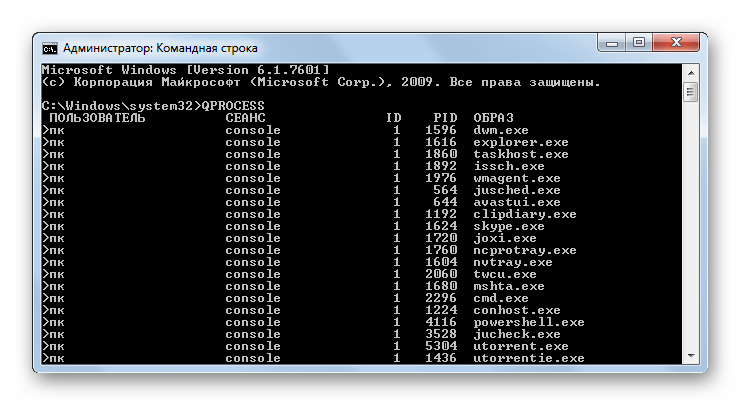 ini, скрытого файла, который используется для определения того, в какой папке, на каком разделе и на каком жестком диске находится Windows. Команда bootcfg доступна в Windows 10, Windows 8, Windows 7, Windows Vista и Windows XP. Команда bootcfg была заменена командой bcdedit, начинающейся в Windows Vista. Bootcfg по-прежнему доступен в Windows 10, 8, 7 и Vista, но не имеет реальной ценности с момента загрузки.ini не используется в этих операционных системах. ini, скрытого файла, который используется для определения того, в какой папке, на каком разделе и на каком жестком диске находится Windows. Команда bootcfg доступна в Windows 10, Windows 8, Windows 7, Windows Vista и Windows XP. Команда bootcfg была заменена командой bcdedit, начинающейся в Windows Vista. Bootcfg по-прежнему доступен в Windows 10, 8, 7 и Vista, но не имеет реальной ценности с момента загрузки.ini не используется в этих операционных системах. |
| Загрузочная секция | Команда bootsect используется для настройки основного загрузочного кода на код, совместимый с BOOTMGR (Vista и более поздние версии) или NTLDR (XP и более ранние). Команда bootsect доступна в Windows 10 и Windows 8. Команда bootsect также доступна в Windows 7 и Windows Vista, но только из командной строки, доступной в параметрах восстановления системы. |
| Перерыв | Команда break устанавливает или отменяет расширенную проверку CTRL + C в системах DOS. Команда break доступна во всех версиях Windows, а также в MS-DOS. Команда break доступна в Windows XP и более поздних версиях Windows для обеспечения совместимости с файлами MS-DOS, но не действует в самой Windows. Команда break доступна во всех версиях Windows, а также в MS-DOS. Команда break доступна в Windows XP и более поздних версиях Windows для обеспечения совместимости с файлами MS-DOS, но не действует в самой Windows. |
| Cacls | Команда cacls используется для отображения или изменения списков управления доступом к файлам. Команда cacls доступна в Windows 10, Windows 8, Windows 7, Windows Vista и Windows XP. Команда cacls постепенно заменяется командой icacls, которую следует использовать вместо нее во всех версиях Windows после Windows XP. |
| Позвонить | Команда call используется для запуска сценария или пакетной программы из другого сценария или пакетной программы. Команда вызова доступна во всех версиях Windows, а также в MS-DOS. Команда call не действует вне сценария или пакетного файла. Другими словами, запуск команды call в командной строке или в командной строке MS-DOS ничего не даст. |
| КД | Команда cd — это сокращенная версия команды chdir. Команда cd доступна во всех версиях Windows, а также в MS-DOS. Команда cd доступна во всех версиях Windows, а также в MS-DOS. |
| Certreq | Команда certreq используется для выполнения различных функций сертификата центра сертификации (ЦС). Команда certreq доступна в Windows 10, Windows 8, Windows 7 и Windows Vista. |
| Certutil | Команда certutil используется для создания дампа и отображения информации о конфигурации центра сертификации (ЦС) в дополнение к другим функциям ЦС. Команда certutil доступна в Windows 10, Windows 8, Windows 7 и Windows Vista. |
| Изменить | Команда change изменяет различные настройки терминального сервера, такие как режимы установки, сопоставление COM-портов и вход в систему. Команда изменения доступна в Windows 10, Windows 8, Windows 7 и Windows Vista. |
| Chcp | Команда chcp отображает или настраивает номер активной кодовой страницы. Команда chcp доступна во всех версиях Windows, а также в MS-DOS. |
| Чдырь | Команда chdir используется для отображения буквы диска и папки, в которой вы сейчас находитесь. Chdir также можно использовать для изменения диска и / или каталога, с которым вы хотите работать. Команда chdir доступна во всех версиях Windows, а также в MS-DOS. Chdir также можно использовать для изменения диска и / или каталога, с которым вы хотите работать. Команда chdir доступна во всех версиях Windows, а также в MS-DOS. |
| Checknetisolation | Команда checknetisolation используется для тестирования приложений, которым требуются сетевые возможности. Команда checknetisolation доступна в Windows 10 и Windows 8. |
| Chglogon | Команда chglogon включает, отключает или очищает вход в сеанс терминального сервера.Команда chglogon доступна в Windows 10, Windows 8, Windows 7 и Windows Vista. Выполнение команды chglogon аналогично выполнению change logon . |
| Чгпорт | Команда chgport может использоваться для отображения или изменения сопоставления COM-портов для совместимости с DOS. Команда chgport доступна в Windows 10, Windows 8, Windows 7 и Windows Vista. Выполнение команды chgport аналогично выполнению изменить порт . |
| Чгуср | Команда chgusr используется для изменения режима установки для терминального сервера. Команда chgusr доступна в Windows 10, Windows 8, Windows 7 и Windows Vista. Выполнение команды chgusr аналогично выполнению изменения пользователя . Команда chgusr доступна в Windows 10, Windows 8, Windows 7 и Windows Vista. Выполнение команды chgusr аналогично выполнению изменения пользователя . |
| Чкдск | Команда chkdsk, часто называемая проверкой диска, используется для выявления и исправления определенных ошибок жесткого диска. Команда chkdsk доступна во всех версиях Windows, а также в MS-DOS. |
| Chkntfs | Команда chkntfs используется для настройки или отображения проверки дисковода в процессе загрузки Windows.Команда chkntfs доступна в Windows 10, Windows 8, Windows 7, Windows Vista и Windows XP. |
| Выбор | Команда выбора используется в сценарии или пакетной программе для предоставления списка вариантов и возврата значения этого выбора программе. Команда выбора доступна в MS-DOS и всех версиях Windows, кроме Windows XP. Используйте команду set с параметром / p вместо команды выбора в пакетных файлах и сценариях, которые вы планируете использовать в Windows XP.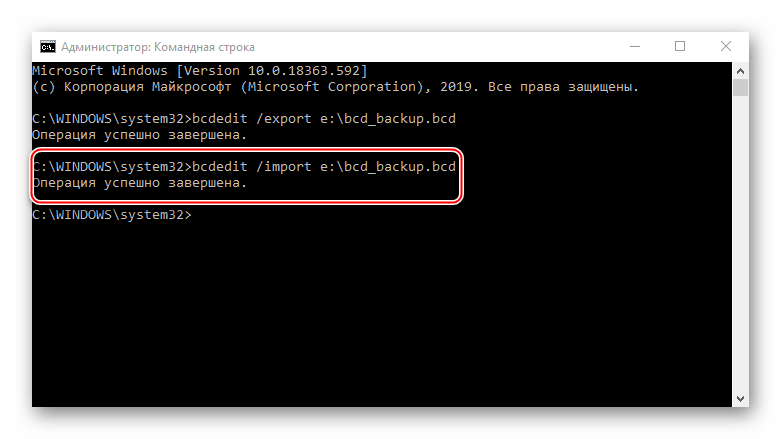 |
| Шифр | Команда cipher показывает или изменяет статус шифрования файлов и папок в разделах NTFS. Команда cipher доступна в Windows 10, Windows 8, Windows 7, Windows Vista и Windows XP. |
| Зажим | Команда clip используется для перенаправления вывода любой команды в буфер обмена в Windows. Команда клипа доступна в Windows 10, Windows 8, Windows 7 и Windows Vista. |
| Класс | Команда cls очищает экран от всех ранее введенных команд и другого текста.Команда cls доступна во всех версиях Windows, а также в MS-DOS. |
| Cmd | Команда cmd запускает новый экземпляр интерпретатора команд cmd.exe. Команда cmd доступна в Windows 10, Windows 8, Windows 7, Windows Vista и Windows XP. |
| Cmdkey | Команда cmdkey используется для отображения, создания и удаления сохраненных имен пользователей и паролей. Команда cmdkey доступна в Windows 10, Windows 8, Windows 7 и Windows Vista. |
| Cmstp | Команда cmstp устанавливает или удаляет профиль службы диспетчера подключений. Команда cmstp доступна в Windows 10, Windows 8, Windows 7, Windows Vista и Windows XP. |
| Цвет | Команда цвета используется для изменения цвета текста и фона в окне командной строки. Команда цвета доступна в Windows 10, Windows 8, Windows 7, Windows Vista и Windows XP. |
| Команда | Команда command запускает новый экземпляр команды.com интерпретатор команд. Команда command доступна в MS-DOS, а также во всех 32-битных версиях Windows. Команда command недоступна в 64-битных версиях Windows. |
| сравн. | Команда comp используется для сравнения содержимого двух файлов или наборов файлов. Команда comp доступна в Windows 10, Windows 8, Windows 7, Windows Vista и Windows XP. |
| Компактный | Команда compact используется для отображения или изменения состояния сжатия файлов и каталогов в разделах NTFS.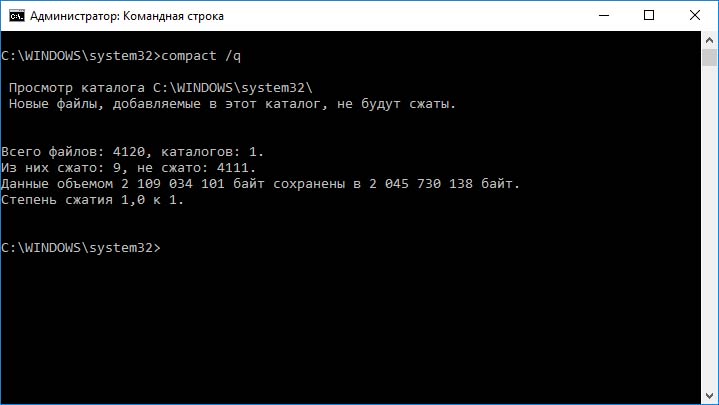 Компактная команда доступна в Windows 10, Windows 8, Windows 7, Windows Vista и Windows XP. Компактная команда доступна в Windows 10, Windows 8, Windows 7, Windows Vista и Windows XP. |
| Преобразовать | Команда convert используется для преобразования томов в формате FAT или FAT32 в формат NTFS. Команда convert доступна в Windows 10, Windows 8, Windows 7, Windows Vista и Windows XP. |
| Копия | Команда копирования делает это просто — она копирует один или несколько файлов из одного места в другое. Команда копирования доступна во всех версиях Windows, а также в MS-DOS.Команда xcopy считается более «мощной» версией команды копирования. |
| Cscript | Команда cscript используется для выполнения сценариев через Microsoft Script Host. Команда cscript доступна во всех версиях Windows. Команда cscript чаще всего используется для управления принтерами из командной строки с использованием таких сценариев, как prncnfg.vbs, prndrvr.vbs, prnmngr.vbs и других. |
| Ctty | Команда ctty используется для изменения устройств ввода и вывода по умолчанию для системы.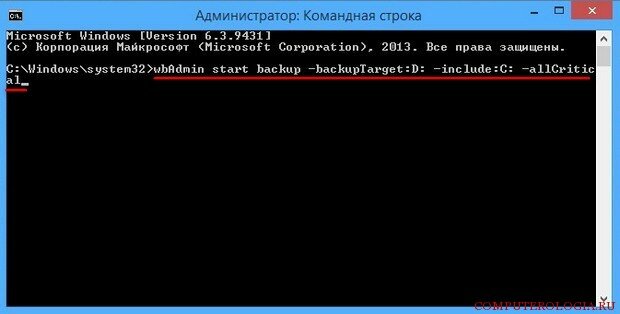 Команда ctty доступна в Windows 98 и 95, а также в MS-DOS. Начиная с Windows XP функции, предоставляемые командой ctty, больше не нужны, поскольку интерпретатор command.com (MS-DOS) больше не является интерпретатором командной строки по умолчанию. Команда ctty доступна в Windows 98 и 95, а также в MS-DOS. Начиная с Windows XP функции, предоставляемые командой ctty, больше не нужны, поскольку интерпретатор command.com (MS-DOS) больше не является интерпретатором командной строки по умолчанию. |
| Дата | Команда даты используется для отображения или изменения текущей даты. Команда date доступна во всех версиях Windows, а также в MS-DOS. |
| Dblspace | Команда dblspace используется для создания или настройки сжатых дисков DoubleSpace.Команда dblspace доступна в Windows 98 и 95, а также в MS-DOS. DriveSpace, выполняемый с помощью команды drvspace, представляет собой обновленную версию DoubleSpace. Windows начала обрабатывать сжатие, начиная с Windows XP. |
| Отладка | Команда debug запускает Debug, приложение командной строки, используемое для тестирования и редактирования программ. Команда отладки доступна в MS-DOS, а также во всех 32-разрядных версиях Windows.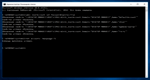 Команда отладки недоступна в 64-битных версиях Windows. Команда отладки недоступна в 64-битных версиях Windows. |
| Дефрагментация | Команда defrag используется для дефрагментации указанного вами диска. Команда defrag — это версия программы дефрагментации диска Microsoft для командной строки. Команда дефрагментации доступна во всех версиях Windows, а также в MS-DOS. |
| Del | Команда del используется для удаления одного или нескольких файлов. Команда del доступна во всех версиях Windows, а также в MS-DOS. Команда del аналогична команде erase. |
| Дельтри | Команда deltree используется для удаления каталога и всех файлов и подкаталогов в нем. Команда deltree доступна в Windows 98 и 95, а также в MS-DOS. Начиная с Windows XP, папку, ее файлы и подпапки можно удалить с помощью функции / s команды rmdir. Deltree больше не нужен с этой новой способностью rmdir, поэтому команда была удалена. |
| Дианц | Команда diantz используется для сжатия одного или нескольких файлов без потерь. Команду diantz иногда называют краснодеревщиком. Команда diantz доступна в Windows 7, Windows Vista и Windows XP. Команда diantz аналогична команде makecab. Команду diantz иногда называют краснодеревщиком. Команда diantz доступна в Windows 7, Windows Vista и Windows XP. Команда diantz аналогична команде makecab. |
| Директ | Команда dir используется для отображения списка файлов и папок, содержащихся в папке, в которой вы в данный момент работаете. Команда dir также отображает другую важную информацию, такую как серийный номер жесткого диска, общее количество файлов в списке, их общий размер. , общий объем свободного места на диске и т. д.Команда dir доступна во всех версиях Windows, а также в MS-DOS. |
| Diskcomp | Команда diskcomp используется для сравнения содержимого двух гибких дисков. Команда diskcomp доступна во всех версиях Windows, а также в MS-DOS, за исключением Windows 10. |
| Diskcopy | Команда diskcopy используется для копирования всего содержимого одной дискеты на другую. Команда diskcopy доступна во всех версиях Windows, а также в MS-DOS, за исключением Windows 10.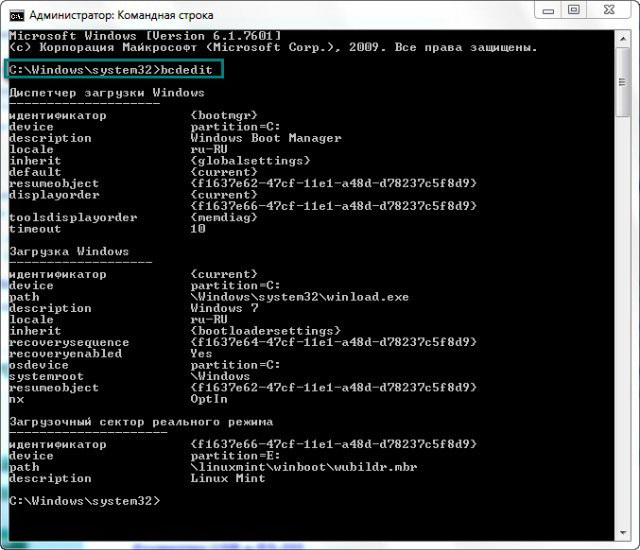 |
| Diskpart | Команда diskpart используется для создания разделов жесткого диска, управления ими и их удаления. Команда diskpart доступна в Windows 8, Windows 7, Windows Vista и Windows XP. Команда diskpart заменила команду fdisk, начинающуюся в Windows XP. |
| Diskperf | Команда diskperf используется для удаленного управления счетчиками производительности диска. Команда diskperf доступна в Windows 10, Windows 8, Windows 7, Windows Vista и Windows XP. |
| Дискрейд | Команда diskraid запускает инструмент DiskRAID, который используется для управления массивами RAID и их настройки. Команда diskraid доступна в Windows 10, Windows 8, Windows 7 и Windows Vista. |
| Dism | Команда DISM запускает средство обслуживания образов развертывания и управления ими (DISM). Инструмент DISM используется для управления функциями в образах Windows. Команда DISM доступна в Windows 10, Windows 8 и Windows 7. |
| Dispdiag | Команда dispdiag используется для вывода журнала информации о системе отображения.Команда dispdiag доступна в Windows 10, Windows 8, Windows 7 и Windows Vista. |
| Присоединиться | Команда djoin используется для создания новой учетной записи компьютера в домене. Команда djoin доступна в Windows 10, Windows 8, Windows 7 и Windows Vista. |
| Doskey | Команда doskey используется для редактирования командных строк, создания макросов и вызова ранее введенных команд. Команда doskey доступна во всех версиях Windows, а также в MS-DOS. |
| Dosshell | Команда dosshell запускает DOS Shell, графический инструмент управления файлами для MS-DOS. Команда dosshell доступна в Windows 95 (в режиме MS-DOS), а также в MS-DOS версии 6.0 и более поздних версиях MS-DOS, которые были обновлены с предыдущих версий, содержащих команду dosshell. Графический файловый менеджер Windows Explorer стал неотъемлемой частью операционной системы, начиная с Windows 95.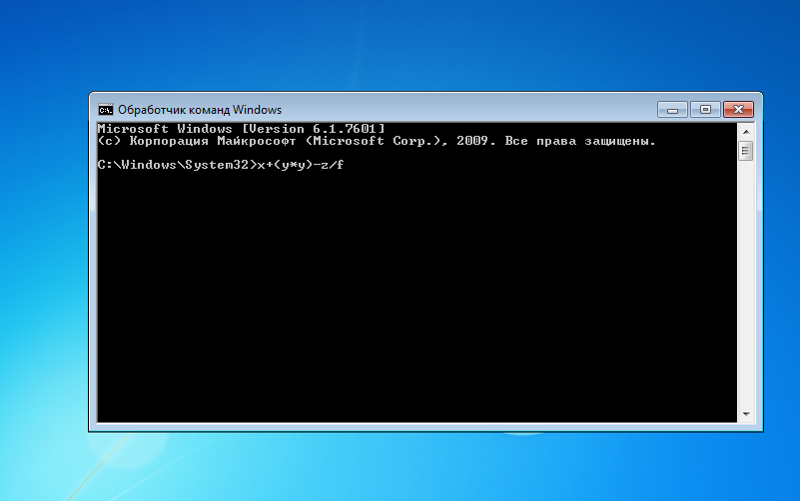 |
| Dosx | Команда dosx используется для запуска интерфейса защищенного режима DOS (DPMI), специального режима, предназначенного для предоставления приложениям MS-DOS доступа к более чем обычно разрешенным 640 КБ.Команда dosx доступна в Windows 10, Windows 8, Windows 7, Windows Vista и Windows XP. Команда dosx недоступна в 64-разрядных версиях Windows. Команда dosx и DPMI доступны только в Windows для поддержки старых программ MS-DOS. |
| Запрос драйвера | Команда driverquery используется для отображения списка всех установленных драйверов. Команда driverquery доступна в Windows 10, Windows 8, Windows 7, Windows Vista и Windows XP. |
| Drvspace | Команда drvspace используется для создания или настройки сжатых дисков DriveSpace.Команда drvspace доступна в Windows 98 и 95, а также в MS-DOS. DriveSpace — это обновленная версия DoubleSpace, запускаемая с помощью команды dblspace. Windows начала обрабатывать сжатие, начиная с Windows XP.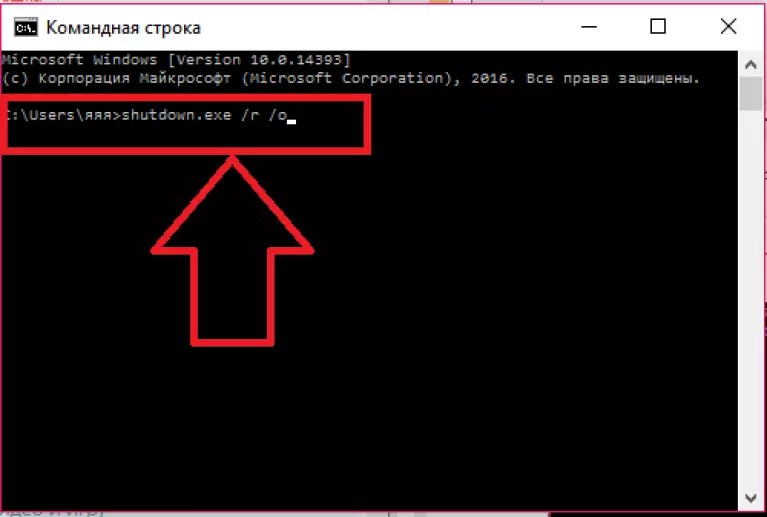 |
| Эхо | Команда echo используется для отображения сообщений, чаще всего из сценариев или командных файлов. Команду echo также можно использовать для включения или выключения функции эха. Команда echo доступна во всех версиях Windows, а также в MS-DOS. |
| Редактировать | Команда редактирования запускает редактор MS-DOS, который используется для создания и изменения текстовых файлов. Команда редактирования доступна в MS-DOS, а также во всех 32-битных версиях Windows. Команда редактирования недоступна в 64-битных версиях Windows. |
| Эдлин | Команда edlin запускает инструмент Edlin, который используется для создания и изменения текстовых файлов из командной строки. Команда edlin доступна во всех 32-битных версиях Windows, но недоступна в 64-битных версиях Windows.В MS-DOS команда edlin доступна только до MS-DOS 5.0, поэтому, если ваша более поздняя версия MS-DOS не была обновлена с 5.0 или более ранней, вы не увидите команду edlin. |
| Emm386 | Команда emm386 используется для предоставления MS-DOS доступа к более чем 640 КБ памяти. Команда emm386 доступна в Windows 98 и 95, а также в MS-DOS. Сама Windows имеет доступ к расширенной и расширенной памяти, начиная с Windows 95. |
| Endlocal | Команда endlocal используется для завершения локализации изменений среды внутри пакета или файла сценария.Команда endlocal доступна в Windows 10, Windows 8, Windows 7, Windows Vista и Windows XP. |
| Стереть | Команда стирания используется для удаления одного или нескольких файлов. Команда стирания доступна во всех версиях Windows, а также в MS-DOS. Команда erase такая же, как и команда del. |
| Esentutl | Команда esentutl используется для управления базами данных Extensible Storage Engine. Команда esentutl доступна в Windows 10, Windows 8, Windows 7, Windows Vista и Windows XP. |
| Создание события | Команда eventcreate используется для создания настраиваемого события в журнале событий. Команда eventcreate доступна в Windows 10, Windows 8, Windows 7, Windows Vista и Windows XP. Команда eventcreate доступна в Windows 10, Windows 8, Windows 7, Windows Vista и Windows XP. |
| Триггеры событий | Команда eventtriggers используется для настройки и отображения триггеров событий. Команда eventtriggers доступна в Windows XP. Начиная с Windows Vista, триггеры событий создаются с помощью функции «Присоединить задачу к этому событию» в средстве просмотра событий, что делает команду eventtriggers ненужной. |
| Exe2bin | Команда exe2bin используется для преобразования файла типа EXE-файла (исполняемого файла) в двоичный файл. Команда exe2bin доступна в 32-разрядных версиях Windows 10, Windows 8, Windows 7, Windows Vista и Windows XP. Команда exe2bin недоступна ни в одной 64-битной версии Windows. |
| Выход | Команда выхода используется для завершения сеанса cmd.exe (Windows) или command.com (MS-DOS), в котором вы сейчас работаете.Команда выхода доступна во всех версиях Windows, а также в MS-DOS.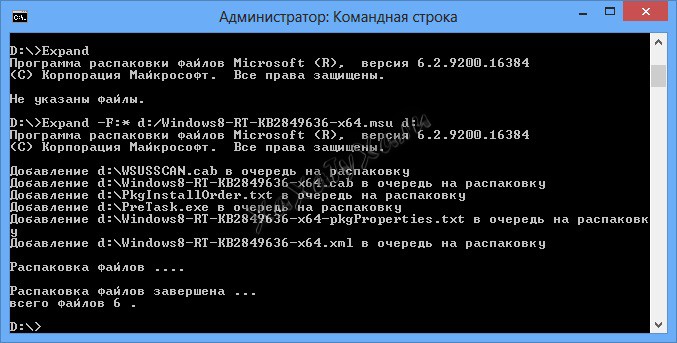 |
| Развернуть | Команда расширения используется для извлечения файлов и папок, содержащихся в файлах Microsoft Cabinet (CAB). Команда расширения доступна в MS-DOS, а также во всех версиях Windows. Команда расширения недоступна в 64-разрядной версии Windows XP. |
| Extrac32 | Команда extrac32 используется для извлечения файлов и папок, содержащихся в файлах Microsoft Cabinet (CAB).Команда extrac32 доступна во всех версиях Windows. Команда extrac32 на самом деле является программой извлечения CAB для использования в Internet Explorer, но может использоваться для извлечения любого файла Microsoft Cabinet. Если возможно, используйте команду расширения вместо команды extrac32. |
| Экстракт | Команда извлечения используется для извлечения файлов и папок, содержащихся в файлах Microsoft Cabinet (CAB). Команда извлечения доступна в Windows 98 и 95. Команда извлечения была заменена командой расширения, начинающейся в Windows XP. |
| Fasthelp | Команда fasthelp предоставляет более подробную информацию о любых других командах MS-DOS. Команда fasthelp доступна только в MS-DOS. Команда help заменила команду fasthelp, начинавшуюся в Windows 95. |
| Фастопен | Команда fastopen используется для добавления местоположения жесткого диска программы в специальный список, хранящийся в памяти, потенциально сокращая время запуска программы, устраняя необходимость для MS-DOS находить приложение на диске.Команда fastopen доступна в MS-DOS, а также во всех 32-разрядных версиях Windows. Команда fastopen недоступна в 64-битных версиях Windows. Fastopen доступен только в Windows 10, Windows 8, 7, Vista и XP для поддержки старых файлов MS-DOS. |
| Fc | Команда fc используется для сравнения двух отдельных файлов или наборов файлов, а затем показывает различия между ними. Команда fc доступна во всех версиях Windows, а также в MS-DOS. |
| Fdisk | Команда fdisk используется для создания, управления и удаления разделов жесткого диска.Команда fdisk доступна в Windows 98 и 95, а также в MS-DOS. Команда fdisk была заменена командой diskpart, начинающейся в Windows XP. Управление разделами также доступно из управления дисками в Windows 10, 8, 7, Vista и XP. |
| Найти | Команда find используется для поиска указанной текстовой строки в одном или нескольких файлах. Команда find доступна во всех версиях Windows, а также в MS-DOS. |
| Findstr | Команда findstr используется для поиска шаблонов текстовых строк в одном или нескольких файлах.Команда findstr доступна в Windows 10, Windows 8, Windows 7, Windows Vista и Windows XP. |
| Палец | Команда finger используется для возврата информации об одном или нескольких пользователях на удаленном компьютере, на котором запущена служба Finger. Команда finger доступна в Windows 10, Windows 8, Windows 7, Windows Vista и Windows XP. |
| Fltmc | Команда fltmc используется для загрузки, выгрузки, составления списка и другого управления драйверами фильтров.Команда fltmc доступна в Windows 10, Windows 8, Windows 7, Windows Vista и Windows XP. |
| Фондю | Команда fondue, сокращение от Features on Demand User Experience Tool, используется для установки любой из нескольких дополнительных функций Windows из командной строки. Команда fondue доступна в Windows 8. Дополнительные функции Windows также можно установить из апплета «Программы и компоненты» в Панели управления. |
| Для | Команда for используется для запуска указанной команды для каждого файла в наборе файлов.Команда for чаще всего используется в пакетном файле или файле сценария. Команда for доступна во всех версиях Windows, а также в MS-DOS. |
| Forcedos | Команда forceos используется для запуска указанной программы в подсистеме MS-DOS. Команда forceos доступна только в 32-разрядных версиях Windows XP. Команда forceos используется только для программ MS-DOS, которые не распознаются как таковые Windows XP. |
| Forfiles | Команда forfiles выбирает один или несколько файлов для выполнения указанной команды.Команда forfiles чаще всего используется в пакетном файле или файле сценария. Команда forfiles доступна в Windows 10, Windows 8, Windows 7 и Windows Vista. |
| Формат | Команда форматирования используется для форматирования диска в указанной файловой системе. Команда форматирования доступна во всех версиях Windows, а также в MS-DOS. Форматирование диска также доступно из управления дисками в Windows 10, 8, 7, Vista и XP. |
| Fsutil | Команда fsutil используется для выполнения различных задач файловой системы FAT и NTFS, таких как управление точками повторной обработки и разреженными файлами, отключение тома и расширение тома.Команда fsutil доступна в Windows 10, Windows 8, Windows 7, Windows Vista и Windows XP. |
| Ftp | Команду ftp можно использовать для передачи файлов на другой компьютер и с другого компьютера. Удаленный компьютер должен работать как FTP-сервер. Команда ftp доступна во всех версиях Windows. |
| F тип | Команда ftype используется для определения программы по умолчанию для открытия файла указанного типа. Команда ftype доступна в Windows 10, Windows 8, Windows 7, Windows Vista и Windows XP. |
| Getmac | Команда getmac используется для отображения адресов управления доступом к среде (MAC) всех сетевых контроллеров в системе. Команда getmac доступна в Windows 10, Windows 8, Windows 7, Windows Vista и Windows XP. |
| Перейти | Команда goto используется в пакетном файле или файле сценария для направления командного процесса к помеченной строке в сценарии. Команда goto доступна во всех версиях Windows, а также в MS-DOS. |
| Gpresult | Команда gpresult используется для отображения параметров групповой политики. Команда gpresult доступна в Windows 10, Windows 8, Windows 7, Windows Vista и Windows XP. |
| Gpupdate | Команда gpupdate используется для обновления параметров групповой политики. Команда gpupdate доступна в Windows 10, Windows 8, Windows 7, Windows Vista и Windows XP. |
| Графтабл | Команда graftabl используется для включения возможности Windows отображать расширенный набор символов в графическом режиме.Команда graftabl доступна во всех версиях Windows и в MS-DOS до версии 5.0. Команда graftabl недоступна в 64-битных версиях Windows. |
| Графика | Графическая команда используется для загрузки программы, которая может печатать графику. Команда graphics доступна в MS-DOS, а также во всех 32-разрядных версиях Windows. Графическая команда недоступна в 64-битных версиях Windows. |
| Справка | Команда справки предоставляет более подробную информацию о любых других командах командной строки или MS-DOS.Команда справки доступна во всех версиях Windows, а также в MS-DOS. |
| Имя хоста | Команда hostname отображает имя текущего хоста. Команда hostname доступна в Windows 10, Windows 8, Windows 7, Windows Vista и Windows XP. |
| Hwrcomp | Команда hwrcomp используется для компиляции пользовательских словарей для распознавания рукописного ввода. Команда hwrcomp доступна в Windows 8 и Windows 7. |
| Hwrreg | Команда hwrreg используется для установки предварительно скомпилированного пользовательского словаря для распознавания рукописного ввода.Команда hwrreg доступна в Windows 8 и Windows 7. |
| Icacls | Команда icacls используется для отображения или изменения списков управления доступом к файлам. Команда icacls доступна в Windows 10, Windows 8, Windows 7 и Windows Vista. Команда icacls — это обновленная версия команды cacls. |
| Если | Команда if используется для выполнения условных функций в пакетном файле. Команда if доступна во всех версиях Windows, а также в MS-DOS. |
| Interlnk | Команда interlnk используется для соединения двух компьютеров через последовательное или параллельное соединение для совместного использования файлов и принтеров. Команда interlnk доступна только в MS-DOS. Возможность прямого подключения двух компьютеров обеспечивается сетевыми функциями во всех версиях Windows. |
| Интерсвр | Команда intersvr используется для запуска сервера Interlnk и копирования файлов Interlnk с одного компьютера на другой. Команда intersvr доступна только в MS-DOS.Возможность прямого подключения двух компьютеров обеспечивается сетевыми функциями во всех версиях Windows. |
| Ipconfig | Команда ipconfig используется для отображения подробной информации IP для каждого сетевого адаптера, использующего TCP / IP. Команду ipconfig также можно использовать для освобождения и обновления IP-адресов в системах, настроенных на их получение через DHCP-сервер. Команда ipconfig доступна во всех версиях Windows. |
| Ipxroute | Команда ipxroute используется для отображения и изменения информации о таблицах маршрутизации IPX.Команда ipxroute доступна в Windows XP. Microsoft удалила свой встроенный клиент NetWare, начиная с Windows Vista, удалив также связанную команду ipxroute. |
| Ирфтп | Команда irftp используется для передачи файлов по инфракрасной связи. Команда irftp доступна в Windows 8, Windows 7 и Windows Vista. |
| Iscsicli | Команда iscsicli запускает инициатор Microsoft iSCSI, используемый для управления iSCSI. Команда iscsicli доступна в Windows 10, Windows 8, Windows 7 и Windows Vista. |
| Кб16 | Команда kb16 используется для поддержки файлов MS-DOS, которым необходимо настроить клавиатуру для определенного языка. Команда kb16 доступна в Windows 10, Windows 8, Windows 7, Windows Vista и Windows XP. Команда kb16 недоступна в 64-битных версиях Windows. Команда kb16 заменила команду keyb, начинающуюся в Windows XP, но существует только для поддержки старых файлов MS-DOS. |
| Клавиатура | Команда keyb используется для настройки клавиатуры для определенного языка.Команда keyb доступна в Windows 98 и 95, а также в MS-DOS. См. Команду kb16 для получения эквивалентной команды в более поздних версиях Windows. Настройки языка клавиатуры обрабатываются апплетами «Регион и язык» или «Региональные и языковые стандарты» (в зависимости от версии Windows) в Windows, начиная с Windows XP. |
| Список | Команда klist используется для вывода списка билетов службы Kerberos. Команду klist также можно использовать для очистки билетов Kerberos.Команда klist доступна в Windows 10, Windows 8 и Windows 7. |
| Ksetup | Команда ksetup используется для настройки подключений к серверу Kerberos. Команда ksetup доступна в Windows 10, Windows 8 и Windows 7. |
| Ktmutil | Команда ktmutil запускает служебную программу Kernel Transaction Manager. Команда ktmutil доступна в Windows 10, Windows 8, Windows 7 и Windows Vista. |
| Этикетка | Команда метки используется для управления меткой тома диска.Команда label доступна во всех версиях Windows, а также в MS-DOS. |
| левый | Команда lh — это сокращенная версия команды loadhigh. Команда lh доступна в Windows 98 и 95, а также в MS-DOS. |
| Licensingdiag | Команда licensingdiag — это инструмент, используемый для создания текстового журнала и других файлов данных, содержащих информацию об активации продукта и другую информацию о лицензировании Windows. Команда licensingdiag доступна в Windows 10 и Windows 8. |
| Loadfix | Команда loadfix используется для загрузки указанной программы в первые 64 КБ памяти, а затем запускает программу. Команда loadfix доступна в MS-DOS, а также во всех 32-битных версиях Windows. Команда loadfix недоступна в 64-битных версиях Windows. |
| Высокая нагрузка | Команда loadhigh используется для загрузки программы в верхнюю память и обычно используется из файла autoexec.bat. Команда loadhigh доступна в Windows 98 и 95, а также в MS-DOS.Использование памяти обрабатывается автоматически, начиная с Windows XP. |
| Замок | Команда блокировки используется для блокировки диска, обеспечивая прямой доступ к диску для программы. Команда блокировки доступна только в Windows 98 и 95. Блокировка диска больше не доступна в Windows XP. |
| Lodctr | Команда lodctr используется для обновления значений реестра, связанных со счетчиками производительности. Команда lodctr доступна во всех версиях Windows. |
| Логман | Команда logman используется для создания журналов сеанса трассировки событий и производительности и управления ими. Команда logman также поддерживает многие функции монитора производительности. Команда logman доступна в Windows 10, Windows 8, Windows 7, Windows Vista и Windows XP. |
| Выход | Команда выхода из системы используется для завершения сеанса. Команда выхода из системы доступна в Windows 10, Windows 8, Windows 7, Windows Vista и Windows XP. |
| Lpq | Команда lpq отображает состояние очереди печати на компьютере, на котором запущен Line Printer Daemon (LPD). Команда lpq доступна во всех версиях Windows. Команда lpq по умолчанию недоступна в Windows 10, 8, 7 или Vista, но ее можно включить, включив функции LPD Print Service и LPR Port Monitor в разделе «Программы и компоненты» панели управления. |
| Lpr | Команда lpr используется для отправки файла на компьютер, на котором запущен Line Printer Daemon (LPD).Команда lpr доступна во всех версиях Windows. Команда lpr по умолчанию недоступна в Windows 10, 8, 7 или Vista, но ее можно включить, включив функции LPD Print Service и LPR Port Monitor в разделе «Программы и компоненты» панели управления. |
| Makecab | Команда makecab используется для сжатия одного или нескольких файлов без потерь. Команду makecab иногда называют Cabinet Maker. Команда makecab доступна в Windows 10, Windows 8, Windows 7, Windows Vista и Windows XP.Команда makecab аналогична команде diantz, которая была удалена после Windows 7. |
| Manage-bde | Команда manage-bde используется для настройки шифрования диска BitLocker из командной строки. Команда manage-bde доступна в Windows 10, Windows 8 и Windows 7. Сценарий с именем manage-bde.wsf существует в Windows Vista и может использоваться с командой cscript для выполнения задач BitLocker из командной строки в эта операционная система. |
| Md | Команда md — это сокращенная версия команды mkdir. Команда md доступна во всех версиях Windows, а также в MS-DOS. |
| Mem | Команда mem показывает информацию об используемых и свободных областях памяти и программах, которые в настоящее время загружены в память в подсистеме MS-DOS. Команда mem доступна в MS-DOS, а также во всех 32-битных версиях Windows. Команда mem недоступна в 64-битных версиях Windows. |
| Memmaker | Команда memmaker используется для запуска MemMaker, инструмента оптимизации памяти. Команда memaker доступна в Windows 98 и 95, а также в MS-DOS. Начиная с Windows XP, использование памяти автоматически оптимизируется. |
| Mkdir | Команда mkdir используется для создания новой папки. Команда mkdir доступна во всех версиях Windows, а также в MS-DOS. |
| Mklink | Команда mklink используется для создания символической ссылки.Команда mklink доступна в Windows 10, Windows 8, Windows 7 и Windows Vista. |
| Режим | Команда mode используется для настройки системных устройств, чаще всего портов COM и LPT. Команда режима доступна во всех версиях Windows, а также в MS-DOS. |
| Mofcomp | Команда mofcomp правильно отображает данные в файле формата управляемых объектов (MOF). Команда mofcomp доступна во всех версиях Windows. |
| Подробнее | Команда more используется для отображения информации, содержащейся в текстовом файле.Команду more также можно использовать для разбивки на страницы результатов любой другой командной строки или команды MS-DOS. Команда more доступна во всех версиях Windows, а также в MS-DOS. |
| Крепление | Команда mount используется для монтирования общих сетевых ресурсов сетевой файловой системы (NFS). Команда монтирования доступна в Windows 7 и Windows Vista. Команда монтирования недоступна по умолчанию в Windows Vista или Windows 7, но ее можно включить, включив функцию Службы для NFS Windows в разделе «Программы и компоненты» панели управления.Команда mount недоступна в Windows 10 или 8, поскольку служба для UNIX (SFU) была прекращена. |
| Маунтвол | Команда mountvol используется для отображения, создания или удаления точек монтирования тома. Команда mountvol доступна в Windows 10, Windows 8, Windows 7, Windows Vista и Windows XP. |
| Перемещение | Команда перемещения используется для перемещения одного или файлов из одной папки в другую. Команда перемещения также используется для переименования каталогов.Команда перемещения доступна во всех версиях Windows, а также в MS-DOS. |
| Mrinfo | Команда mrinfo используется для предоставления информации об интерфейсах и соседях маршрутизатора. Команда mrinfo доступна в Windows 10, Windows 8, Windows 7, Windows Vista и Windows XP. |
| МСав | Команда msav запускает антивирус Microsoft. Команда msav доступна только в MS-DOS. Антивирус Microsoft был разработан для MS-DOS и Windows 3.только x. Microsoft предоставляет дополнительный пакет защиты от вирусов под названием Microsoft Security Essentials для Windows XP и более поздних операционных систем, а антивирусные инструменты сторонних производителей доступны для всех версий Windows. |
| Msbackup | Команда msbackup запускает Microsoft Backup, инструмент, используемый для резервного копирования и восстановления одного или нескольких файлов. Команда msbackup доступна только в MS-DOS. Команда msbackup была заменена на Microsoft Backup, начиная с Windows 95, а затем на Backup and Restore в более поздних версиях Windows. |
| Mscdex | Команда mscdex используется для предоставления доступа CD-ROM к MS-DOS. Команда mscdex доступна в Windows 98 и 95, а также в MS-DOS. Windows предоставляет доступ к приводам CD-ROM для подсистемы MS-DOS, начиная с Windows XP, поэтому команда mscdex не нужна в этой и более поздних операционных системах. |
| MSD | Команда msd запускает Microsoft Diagnostics, инструмент, используемый для отображения информации о вашем компьютере.Команда msd доступна только в MS-DOS. Команда msd была заменена системной информацией, начиная с Windows 95. |
| Сообщение | Команда msg используется для отправки сообщения пользователю. Команда msg доступна в Windows 10, Windows 8, Windows 7, Windows Vista и Windows XP. |
| Msiexec | Команда msiexec используется для запуска установщика Windows, инструмента, используемого для установки и настройки программного обеспечения. Команда msiexec доступна в Windows 10, Windows 8, Windows 7, Windows Vista и Windows XP. |
| Muiunattend | Команда muiunattend запускает процесс автоматической установки многоязыкового пользовательского интерфейса. Команда muiunattend доступна в Windows 10, Windows 8, Windows 7 и Windows Vista. |
| Nbtstat | Команда nbtstat используется для отображения информации TCP / IP и другой статистической информации об удаленном компьютере. Команда nbtstat доступна во всех версиях Windows. |
| Нетто | Команда net используется для отображения, настройки и исправления широкого спектра сетевых параметров.Команда net доступна во всех версиях Windows. |
| Нетто1 | Команда net1 используется для отображения, настройки и исправления широкого спектра сетевых параметров. Команда net1 доступна в Windows 10, Windows 8, Windows 7, Windows Vista и Windows XP. Вместо команды net1 следует использовать команду net. Команда net1 была доступна в Windows NT и Windows 2000 в качестве временного исправления проблемы 2000 года, которая возникла у команды net, которая была исправлена до выпуска Windows XP.Команда net1 остается в более поздних версиях Windows только для совместимости со старыми программами и сценариями, которые использовали эту команду. |
| Netcfg | Команда netcfg используется для установки среды предустановки Windows (WinPE), облегченной версии Windows, используемой для развертывания рабочих станций. Команда netcfg доступна в Windows 10, Windows 8, Windows 7 и Windows Vista. |
| Netsh | Команда netsh используется для запуска Network Shell, утилиты командной строки, используемой для управления сетевой конфигурацией локального или удаленного компьютера.Команда netsh доступна в Windows 10, Windows 8, Windows 7, Windows Vista и Windows XP. |
| Netstat | Команда netstat чаще всего используется для отображения всех открытых сетевых подключений и прослушивающих портов. Команда netstat доступна во всех версиях Windows. |
| Nfsadmin | Команда nfsadmin используется для управления сервером для NFS или клиентом для NFS из командной строки. Команда nfsadmin доступна в Windows 7 и Windows Vista.Команда nfsadmin по умолчанию недоступна в Windows Vista или Windows 7, но ее можно включить, включив функцию Службы для NFS Windows в разделе «Программы и компоненты» панели управления. Команда nfsadmin недоступна в Windows 10 или 8, поскольку служба для UNIX (SFU) была прекращена. |
| Nlsfunc | Команда nlsfunc используется для загрузки информации, относящейся к определенной стране или региону. Команда nlsfunc доступна в MS-DOS, а также во всех 32-разрядных версиях Windows.Команда nlsfunc недоступна в 64-битных версиях Windows. Nlsfunc доступен только в Windows 10, 8, 7, Vista и XP для поддержки старых файлов MS-DOS. |
| Nltest | Команда nltest используется для тестирования безопасных каналов между компьютерами Windows в домене и между контроллерами домена, которые доверяют другим доменам. Команда nltest доступна в Windows 10, Windows 8 и Windows 7. |
| Nslookup | nslookup чаще всего используется для отображения имени хоста введенного IP-адреса.Команда nslookup запрашивает настроенный DNS-сервер для определения IP-адреса. Команда nslookup доступна в Windows 10, Windows 8, Windows 7, Windows Vista и Windows XP. |
| Ntbackup | Команда ntbackup используется для выполнения различных функций резервного копирования из командной строки или из пакетного файла или файла сценария. Команда ntbackup доступна в Windows XP. В Windows Vista команда ntbackup была заменена на wbadmin. |
| Ntsd | Команда ntsd используется для выполнения определенных задач отладки в командной строке.Команда ntsd доступна в Windows XP. Команда ntsd была удалена, начиная с Windows Vista, из-за добавления поддержки файла дампа в диспетчере задач. |
| Ocsetup | Команда ocsetup запускает средство установки дополнительных компонентов Windows, используемое для установки дополнительных компонентов Windows. Команда ocsetup доступна в Windows 8, Windows 7 и Windows Vista. Начиная с Windows 8, Microsoft отказывается от команды ocsetup в пользу команды DISM. |
| Openfiles | Команда openfiles используется для отображения и отключения открытых файлов и папок в системе. Команда openfiles доступна в Windows 10, Windows 8, Windows 7, Windows Vista и Windows XP. |
| Путь | Команда пути используется для отображения или установки определенного пути, доступного для исполняемых файлов. Команда path доступна во всех версиях Windows, а также в MS-DOS. |
| Траектория | Команда pathping работает так же, как команда tracert, но также сообщает информацию о задержке в сети и потерях на каждом переходе.Команда pathping доступна в Windows 10, Windows 8, Windows 7, Windows Vista и Windows XP. |
| Пауза | Команда паузы используется в пакетном файле или файле сценария для приостановки обработки файла. Когда используется команда паузы, в командном окне отображается сообщение «Нажмите любую клавишу, чтобы продолжить…». Команда паузы доступна во всех версиях Windows, а также в MS-DOS. |
| Запатентовано | Команда pentnt используется для обнаружения ошибок деления с плавающей запятой в микросхеме Intel Pentium.Команда pentnt также используется для включения эмуляции с плавающей запятой и отключения оборудования с плавающей запятой. Команда pentnt доступна в Windows XP. Команда pentnt была удалена начиная с Windows Vista из-за того, что процессор Intel Pentium не использовался во время этого выпуска операционной системы. |
| Пинг | Команда ping отправляет сообщение эхо-запроса протокола управляющих сообщений Интернета (ICMP) на указанный удаленный компьютер для проверки подключения на уровне IP. Команда ping доступна во всех версиях Windows. |
| УПАКОВКА | Команда pkgmgr используется для запуска диспетчера пакетов Windows из командной строки. Диспетчер пакетов устанавливает, удаляет, настраивает и обновляет компоненты и пакеты для Windows. Команда pkgmgr доступна в Windows 10, Windows 8, Windows 7 и Windows Vista. |
| Pnpunattend | Команда pnpunattend используется для автоматизации установки драйверов устройств. Команда pnpunattend доступна в Windows 10, Windows 8, Windows 7 и Windows Vista. |
| Pnputil | Команда pnputil используется для запуска Microsoft PnP Utility, инструмента, используемого для установки устройства Plug and Play из командной строки. Команда pnputil доступна в Windows 10, Windows 8, Windows 7 и Windows Vista. |
| Popd | Команда popd используется для изменения текущего каталога на тот, который был сохранен командой pushd последним. Команда popd чаще всего используется из пакетного файла или файла сценария.Команда popd доступна в Windows 10, Windows 8, Windows 7, Windows Vista и Windows XP. |
| Мощность | Команда power используется для уменьшения мощности, потребляемой компьютером, путем мониторинга программных и аппаратных устройств. Команда power доступна в Windows 98 и 95, а также в MS-DOS. Команда power была заменена интегрированными функциями управления питанием операционной системы, начиная с Windows XP. |
| Powercfg | Команда powercfg используется для управления параметрами управления питанием Windows из командной строки.Команда powercfg доступна в Windows 10, Windows 8, Windows 7, Windows Vista и Windows XP. |
| Печать | Команда печати используется для печати указанного текстового файла на указанном печатающем устройстве. Команда печати доступна во всех версиях Windows, а также в MS-DOS. |
| Подсказка | Команда подсказки используется для настройки внешнего вида текста подсказки в командной строке или MS-DOS. Командная строка доступна во всех версиях Windows, а также в MS-DOS. |
| Толкатель | Команда pushd используется для сохранения каталога для использования, чаще всего из пакета или программы-сценария. Команда pushd доступна в Windows 10, Windows 8, Windows 7, Windows Vista и Windows XP. |
| Pwlauncher | Команда pwlauncher используется для включения, отключения или отображения состояния параметров запуска Windows To Go. Команда pwlauncher доступна в Windows 10 и 8. |
| Qappsrv | Команда qappsrv используется для отображения всех серверов узла сеанса удаленного рабочего стола, доступных в сети.Команда qappsrv доступна в Windows 10, Windows 8, Windows 7, Windows Vista и Windows XP. |
| Qbasic | Команда qbasic запускает QBasic, среду программирования на основе MS-DOS для языка программирования BASIC. Команда qbasic доступна в Windows 98 и 95, а также в MS-DOS. Команда qbasic не устанавливается по умолчанию в Windows 98 или 95, но доступна с установочного диска или дисков. |
| Qпроцесс | Команда qprocess используется для отображения информации о запущенных процессах.Команда qprocess доступна в Windows 10, Windows 8, Windows 7, Windows Vista и Windows XP. |
| Запрос | Команда запроса используется для отображения состояния указанной службы. Команда запроса доступна в Windows 10, Windows 8, Windows 7 и Windows Vista. |
| Quser | Команда quser используется для отображения информации о пользователях, которые в данный момент вошли в систему. Команда quser доступна в Windows 10, Windows 8, Windows 7 и Windows Vista. |
| Qwinsta | Команда qwinsta используется для отображения информации об открытых сеансах удаленного рабочего стола. Команда qwinsta доступна в Windows 10, Windows 8, Windows 7, Windows Vista и Windows XP. |
| Rasautou | Команда rasautou используется для управления адресами автоматического набора номера удаленного доступа. Команда rasautou доступна в Windows 10, Windows 8, Windows 7, Windows Vista и Windows XP. |
| Rasdial | Команда rasdial используется для запуска или завершения сетевого подключения для клиента Microsoft.Команда rasdial доступна в Windows 10, Windows 8, Windows 7, Windows Vista и Windows XP. |
| Rcp | Команда rcp используется для копирования файлов между компьютером Windows и системой, в которой запущен демон rshd. Команда rcp доступна в Windows 7, Windows Vista и Windows XP. Команда rcp недоступна по умолчанию в Windows Vista или Windows 7, но ее можно включить, включив функцию Windows «Подсистема для приложений на базе UNIX» в разделе «Программы и компоненты» панели управления, а затем установив доступные служебные программы и SDK для приложений на базе UNIX. здесь для Windows Vista и здесь для Windows 7.Команда rcp недоступна в Windows 10 или 8, поскольку служба для UNIX (SFU) была прекращена. |
| Rd | Команда rd — это сокращенная версия команды rmdir. Команда rd доступна во всех версиях Windows, а также в MS-DOS. |
| Rdpsign | Команда rdpsign используется для подписи файла протокола удаленного рабочего стола (RDP). Команда rdpsign доступна в Windows 7. |
| Реагентc | Команда reagentc используется для настройки среды восстановления Windows (RE).Команда reagentc доступна в Windows 10, Windows 8 и Windows 7. |
| Возврат | Команда recimg используется для создания настраиваемого образа обновления. Команда recimg доступна в Windows 8. |
| Восстановить | Команда восстановления используется для восстановления читаемых данных с плохого или неисправного диска. Команда восстановления доступна в Windows 10, Windows 8, Windows 7, Windows Vista и Windows XP. |
| Рег. | Команда reg используется для управления реестром Windows из командной строки.Команда reg может выполнять общие функции реестра, такие как добавление ключей реестра, экспорт реестра и т. Д. Команда reg доступна в Windows 10, Windows 8, Windows 7, Windows Vista и Windows XP. |
| Regini | Команда regini используется для установки или изменения разрешений реестра и значений реестра из командной строки. Команда regini доступна в Windows 10, Windows 8, Windows 7, Windows Vista и Windows XP. |
| Регистр-cimprovider | Команда register-cimprovider используется для регистрации поставщика общей информационной модели (CIM) в Windows.Команда register-cimprovider доступна в Windows 10 и Windows 8. |
| Regsvr32 | Команда regsvr32 используется для регистрации файла DLL в качестве компонента команды в реестре Windows. Команда regsvr32 доступна в Windows 10, Windows 8, Windows 7, Windows Vista и Windows XP. |
| Relog | Команда relog используется для создания новых журналов производительности на основе данных в существующих журналах производительности. Команда relog доступна в Windows 10, Windows 8, Windows 7, Windows Vista и Windows XP. |
| Рем | Команда rem используется для записи комментариев или примечаний в пакетный файл или файл сценария. Команда rem доступна во всех версиях Windows, а также в MS-DOS. |
| Ren | Команда ren — это сокращенная версия команды rename. Команда ren доступна во всех версиях Windows, а также в MS-DOS. |
| Переименовать | Команда переименования используется для изменения имени отдельного файла, который вы указываете.Команда переименования доступна во всех версиях Windows, а также в MS-DOS. |
| Ремонт-БДЭ | Команда repair-bde используется для восстановления или расшифровки поврежденного диска, зашифрованного с помощью BitLocker. Команда repair-bde доступна в Windows 10, Windows 8 и Windows 7. |
| Заменить | Команда replace используется для замены одного или нескольких файлов одним или несколькими другими файлами. Команда замены доступна во всех версиях Windows, а также в MS-DOS. |
| Сброс | Команда сброса, выполняемая как сброс сеанса , используется для сброса программного и аппаратного обеспечения подсистемы сеанса до известных начальных значений. Команда сброса доступна в Windows 10, Windows 8, Windows 7, Windows Vista и Windows XP. |
| Восстановить | Команда восстановления используется для восстановления файлов, для которых была создана резервная копия с помощью команды резервного копирования. Команда восстановления доступна только в MS-DOS. Команда резервного копирования была доступна только до MS-DOS 5.00, но команда восстановления была включена по умолчанию в более поздние версии MS-DOS, чтобы обеспечить способ восстановления файлов, резервные копии которых были созданы в предыдущих версиях MS-DOS. |
| Rexec | Команда rexec используется для выполнения команд на удаленных компьютерах, на которых запущен демон rexec. Команда rexec доступна в Windows Vista и Windows XP. Команда rsh по умолчанию недоступна в Windows Vista, но ее можно включить, включив функцию Windows «Подсистема для приложений на базе UNIX» в разделе «Программы и компоненты» панели управления, а затем установив служебные программы и SDK для приложений на базе UNIX, доступные здесь.Команда rexec недоступна в Windows 7, но при необходимости может быть выполнена в Windows XP через режим Windows XP. |
| Rmdir | Команда rmdir используется для удаления существующей или полностью пустой папки. Команда rmdir доступна во всех версиях Windows, а также в MS-DOS. |
| Robocopy | Команда robocopy используется для копирования файлов и каталогов из одного места в другое. Эта команда также называется надежным копированием файла.Команда robocopy доступна в Windows 10, Windows 8, Windows 7 и Windows Vista. Команда robocopy превосходит как команду copy, так и команду xcopy, поскольку robocopy поддерживает гораздо больше параметров. |
| Маршрут | Команда route используется для управления таблицами сетевой маршрутизации. Команда маршрута доступна во всех версиях Windows. |
| Rpcinfo | Команда rpcinfo выполняет удаленный вызов процедуры (RPC) на RPC-сервер и сообщает о найденных результатах.Команда rpcinfo доступна в Windows 7 и Windows Vista. Команда rpcinfo по умолчанию недоступна в Windows Vista или Windows 7, но ее можно включить, включив функцию Службы для NFS Windows в разделе «Программы и компоненты» панели управления. Команда rpcinfo недоступна в Windows 8, поскольку служба для UNIX (SFU) была прекращена. |
| Rpcping | Команда rpcping используется для проверки связи с сервером с использованием RPC. Команда rpcping доступна в Windows 10, Windows 8, Windows 7 и Windows Vista. |
| Rsh | Команда rsh используется для выполнения команд на удаленных компьютерах, на которых работает демон rsh. Команда rsh доступна в Windows 7, Windows Vista и Windows XP. Команда rsh по умолчанию недоступна в Windows Vista или Windows 7, но ее можно включить, включив функцию Windows «Подсистема для приложений на базе UNIX» в разделе «Программы и компоненты» панели управления, а затем установив доступные служебные программы и SDK для приложений на основе UNIX. здесь для Windows Vista и здесь для Windows 7.Команда rsh недоступна в Windows 10 или 8, потому что служба для UNIX (SFU) была прекращена. |
| Rsm | Команда rsm используется для управления медиаресурсами с помощью съемного хранилища. Команда rsm доступна в Windows Vista и Windows XP. Команда rsm была необязательной в Windows Vista, а затем была удалена в Windows 7 из-за удаления диспетчера съемных носителей из операционной системы. Найдите команду rsm в папке C: \ Windows \ winsxs в Windows Vista, если у вас возникли проблемы с ее выполнением. |
| Рунас | Команда runas используется для выполнения программы с использованием учетных данных другого пользователя. Команда runas доступна в Windows 10, Windows 8, Windows 7, Windows Vista и Windows XP. |
| Рвинста | Команда rwinsta — это сокращенная версия команды сброса сеанса. Команда rwinsta доступна в Windows 10, Windows 8, Windows 7, Windows Vista и Windows XP. |
| SC | Команда sc используется для настройки информации о службах.Команда sc взаимодействует с диспетчером управления службами. Команда sc доступна в Windows 10, Windows 8, Windows 7, Windows Vista и Windows XP. |
| Скандиск | Команда scandisk используется для запуска Microsoft ScanDisk, программы восстановления дисков. Команда scandisk доступна в Windows 98 и 95, а также в MS-DOS. Команда scandisk была заменена командой chkdsk, начинающейся в Windows XP. |
| Сканрег | Команда scanreg запускает средство проверки реестра Windows, базовую программу восстановления реестра и утилиту резервного копирования.Команда scanreg доступна в Windows 98 и Windows 95. Функции, предоставляемые командой scanreg, больше не нужны, начиная с Windows XP, из-за изменений в работе реестра Windows. |
| Schtasks | Команда schtasks используется для планирования выполнения определенных программ или команд в определенное время. Команду schtasks можно использовать для создания, удаления, запроса, изменения, запуска и завершения запланированных задач. Команда schtasks доступна в Windows 10, Windows 8, Windows 7, Windows Vista и Windows XP. |
| Sdbinst | Команда sdbinst используется для развертывания настроенных файлов базы данных SDB. Команда sdbinst доступна в Windows 10, Windows 8, Windows 7, Windows Vista и Windows XP. |
| Secedit | Команда secedit используется для настройки и анализа безопасности системы путем сравнения текущей конфигурации безопасности с шаблоном. Команда secedit доступна в Windows 10, Windows 8, Windows 7, Windows Vista и Windows XP. |
| Набор | Команда set используется для отображения, включения или отключения переменных среды в MS-DOS или из командной строки. Команда set доступна во всех версиях Windows, а также в MS-DOS. |
| Setlocal | Команда setlocal используется для запуска локализации изменений среды внутри пакетного файла или файла сценария. Команда setlocal доступна в Windows 10, Windows 8, Windows 7, Windows Vista и Windows XP. |
| Наборспн | Команда setspn используется для управления именами участников службы (SPN) для учетной записи службы Active Directory (AD). Команда setspn доступна в Windows 10, Windows 8 и Windows 7. |
| Сетвер | Команда setver используется для установки номера версии MS-DOS, которую MS-DOS сообщает программе. Команда setver доступна в MS-DOS, а также во всех 32-битных версиях Windows. Команда setver недоступна в 64-битных версиях Windows. |
| Набор | Команда setx используется для создания или изменения переменных среды в пользовательской или системной среде. Команда setx доступна в Windows 10, Windows 8, Windows 7 и Windows Vista. |
| SFC | Команда sfc используется для проверки и замены важных системных файлов Windows. Команда sfc также называется средством проверки системных файлов или средством проверки ресурсов Windows, в зависимости от операционной системы. Команда sfc доступна в Windows 10, Windows 8, Windows 7, Windows Vista и Windows XP. |
| Тень | Команда shadow используется для мониторинга другого сеанса служб удаленных рабочих столов. Команда shadow доступна в Windows 7, Windows Vista и Windows XP. |
| Поделиться | Команда share используется для установки функций блокировки файлов и совместного использования файлов в MS-DOS. Команда share доступна в MS-DOS, а также во всех 32-разрядных версиях Windows. Команда share недоступна в 64-битных версиях Windows. Общий доступ доступен только в Windows 10, 8, 7, Vista и XP для поддержки старых файлов MS-DOS. |
| Сдвиг | Команда shift используется для изменения положения заменяемых параметров в пакетном файле или файле сценария. Команда shift доступна во всех версиях Windows, а также в MS-DOS. |
| Showmount | Команда showmount используется для отображения информации о подключенных файловых системах NFS. Команда showmount доступна в Windows 7 и Windows Vista. Команда showmount недоступна по умолчанию в Windows Vista или Windows 7, но ее можно включить, включив функцию Службы для NFS Windows в разделе «Программы и компоненты» панели управления.Команда showmount недоступна в Windows 10 или 8, поскольку служба для UNIX (SFU) была прекращена. |
| Выключение | Команда выключения может использоваться для выключения, перезапуска или выхода из системы или удаленного компьютера. Команда выключения доступна в Windows 10, Windows 8, Windows 7, Windows Vista и Windows XP. |
| Smartdrv | Команда smartdrv устанавливает и настраивает SMARTDrive, служебную программу кэширования дисков для MS-DOS.Команда smartdrv доступна в Windows 98 и 95, а также в MS-DOS. В Windows XP кэширование начинается автоматически, поэтому команда smartdrv не требуется. |
| Сортировать | Команда сортировки используется для чтения данных из указанного ввода, сортировки этих данных и возврата результатов такой сортировки на экран командной строки, в файл или другое устройство вывода. Команда сортировки доступна во всех версиях Windows, а также в MS-DOS. |
| Начало | Команда start используется для открытия нового окна командной строки для запуска указанной программы или команды.Команду start также можно использовать для запуска приложения без создания нового окна. Команда запуска доступна во всех версиях Windows. |
| Subst | Команда subst используется для связывания локального пути с буквой диска. Команда subst очень похожа на команду net use, за исключением того, что вместо общего сетевого пути используется локальный путь. Команда subst доступна во всех версиях Windows, а также в MS-DOS. Команда subst заменила команду assign, начинающуюся с MS-DOS 6.0. |
| Sxstrace | Команда sxstrace используется для запуска WinSxs Tracing Utility, инструмента диагностики программирования. Команда sxstrace доступна в Windows 10, Windows 8, Windows 7 и Windows Vista. |
| Sys | Команда sys используется для копирования системных файлов MS-DOS и командного интерпретатора на диск. Команда sys доступна в Windows 98 и 95, а также в MS-DOS. Команда sys чаще всего используется для создания простого загрузочного диска или жесткого диска.Необходимые системные файлы для Windows слишком велики, чтобы поместиться на диске, поэтому команда sys была удалена, начиная с Windows XP. |
| Системная информация | Команда systeminfo используется для отображения базовой информации о конфигурации Windows для локального или удаленного компьютера. Команда systeminfo доступна в Windows 10, Windows 8, Windows 7, Windows Vista и Windows XP. |
| Унос | Команда удаления используется для восстановления доступа к файлу, к которому администратору было отказано в доступе при передаче права собственности на файл.Команда takeown доступна в Windows 10, Windows 8, Windows 7 и Windows Vista. |
| Taskkill | Команда taskkill используется для завершения запущенной задачи. Команда taskkill является эквивалентом командной строки завершения процесса в диспетчере задач Windows. Команда taskkill доступна в Windows 10, Windows 8, Windows 7, Windows Vista и Windows XP. |
| Список задач | Отображает список приложений, служб и идентификатора процесса (PID), запущенного в данный момент на локальном или удаленном компьютере.Команда списка задач доступна в Windows 10, Windows 8, Windows 7, Windows Vista и Windows XP. |
| Tcmsetup | Команда tcmsetup используется для настройки или отключения клиента интерфейса прикладного программирования телефонии (TAPI). Команда tcmsetup доступна в Windows 10, Windows 8, Windows 7, Windows Vista и Windows XP. |
| Telnet | Команда telnet используется для связи с удаленными компьютерами, использующими протокол Telnet.Команда telnet доступна во всех версиях Windows. Команда telnet по умолчанию недоступна в Windows 10, 8, 7 или Vista, но ее можно включить, включив функцию клиента Telnet для Windows в разделе «Программы и компоненты» панели управления. |
| Тфтп | Команда tftp используется для передачи файлов на удаленный компьютер и с него, на котором запущена служба или демон TFTP. Команда tftp доступна в Windows 10, Windows 8, Windows 7, Windows Vista и Windows XP.Команда tftp по умолчанию недоступна в Windows 8, 7 или Vista, но ее можно включить, включив функцию TFTP-клиента Windows в разделе «Программы и компоненты» панели управления. |
| Время | Команда time используется для отображения или изменения текущего времени. Команда time доступна во всех версиях Windows, а также в MS-DOS. |
| Тайм-аут | Команда тайм-аута обычно используется в файле пакета или сценария для предоставления указанного значения тайм-аута во время процедуры.Команду тайм-аута также можно использовать для игнорирования нажатий клавиш. Команда тайм-аута доступна в Windows 10, Windows 8, Windows 7 и Windows Vista. |
| Название | Команда title используется для установки заголовка окна командной строки. Команда title доступна в Windows 10, Windows 8, Windows 7, Windows Vista и Windows XP. |
| Tlntadmn | Команда tlntadmn используется для администрирования локального или удаленного компьютера, на котором запущен сервер Telnet.Команда tlntadmn доступна в Windows 10, Windows 8, Windows 7, Windows Vista и Windows XP. Команда tlntadmn по умолчанию недоступна в Windows 8, 7 или Vista, но ее можно включить, включив функцию Telnet Server Windows в разделе «Программы и компоненты» панели управления. |
| Tpmvscmgr | Команда tpmvscmgr используется для создания и уничтожения виртуальных смарт-карт TPM. Команда tpmvscmgr доступна в Windows 8. |
| Tracerpt | Команда tracerpt используется для обработки журналов трассировки событий или данных в реальном времени от инструментированных поставщиков трассировки событий.Команда tracerpt доступна в Windows 10, Windows 8, Windows 7, Windows Vista и Windows XP. |
| Tracert | Команда tracert отправляет сообщения эхо-запроса протокола управляющих сообщений Интернета (ICMP) на указанный удаленный компьютер с увеличивающимися значениями поля Time to Live (TTL) и отображает IP-адрес и имя хоста, если они доступны, интерфейсов маршрутизатора между источником и местом назначения . Команда tracert доступна во всех версиях Windows. |
| Дерево | Команда tree используется для графического отображения структуры папок указанного диска или пути.Команда tree доступна во всех версиях Windows, а также в MS-DOS. |
| Цкон | Команда tscon используется для присоединения пользовательского сеанса к сеансу удаленного рабочего стола. Команда tscon доступна в Windows 10, Windows 8, Windows 7, Windows Vista и Windows XP. |
| Tsdiscon | Команда tsdiscon используется для отключения сеанса удаленного рабочего стола. Команда tsdiscon доступна в Windows 10, Windows 8, Windows 7, Windows Vista и Windows XP. |
| Tskill | Команда tskill используется для завершения указанного процесса. Команда tskill доступна в Windows 10, Windows 8, Windows 7, Windows Vista и Windows XP. |
| Цшутдн | Команда tsshutdn используется для удаленного выключения или перезапуска сервера терминалов. Команда tsshutdn доступна в Windows XP. Возможность удаленного выключения компьютера также доступна в более мощной команде выключения, поэтому tsshutdn был удален, начиная с Windows Vista. |
| Тип | Команда type используется для отображения информации, содержащейся в текстовом файле. Команда type доступна во всех версиях Windows, а также в MS-DOS. |
| Typeperf | Команда typerperf отображает данные о производительности в окне командной строки или записывает данные в указанный файл журнала. Команда typeperf доступна в Windows 10, Windows 8, Windows 7, Windows Vista и Windows XP. |
| Цутил | Команда tzutil используется для отображения или настройки текущего часового пояса системы.Команду tzutil также можно использовать для включения или отключения настройки перехода на летнее время. Команда tzutil доступна в Windows 10, Windows 8 и Windows 7. |
| Размонтировать | Команда umount используется для удаления подключенных сетевых ресурсов сетевой файловой системы (NFS). Команда umount доступна в Windows 7 и Windows Vista. Команда umount по умолчанию недоступна в Windows Vista или Windows 7, но ее можно включить, включив функцию Службы для NFS Windows в разделе «Программы и компоненты» панели управления.Команда umount недоступна в Windows 10 или 8, поскольку служба для UNIX (SFU) была прекращена. |
| Отменить удаление | Команда восстановления используется для отмены удаления, выполненного с помощью команды удаления MS-DOS. Команда отмены удаления доступна только в MS-DOS. Команда «Восстановить удаление» была удалена начиная с Windows 95 из-за доступности корзины в Windows. Кроме того, у сторонних производителей программного обеспечения доступны бесплатные программы восстановления файлов. |
| Неформат | Команда unformat используется для отмены форматирования диска, выполненного командой форматирования MS-DOS.Команда unformat доступна только в MS-DOS. Команда unformat была удалена начиная с Windows 95 из-за изменений файловой системы. |
| Разблокировка | Команда разблокировки используется для разблокировки диска, запрещая прямой доступ к диску для программы. Команда разблокировки доступна только в Windows 98 и 95. Блокировка диска больше не доступна в Windows XP. |
| Unlodctr | Команда unlodctr удаляет текст объяснения и имена счетчиков производительности для службы или драйвера устройства из реестра Windows.Команда unlodctr доступна в Windows 10, Windows 8, Windows 7, Windows Vista и Windows XP. |
| Vaultcmd | Команда vaultcmd используется для создания, удаления и отображения сохраненных учетных данных. Команда vaultcmd доступна в Windows 10, Windows 8 и Windows 7. |
| Версия | Команда ver используется для отображения текущего номера версии Windows или MS-DOS. Команда ver доступна во всех версиях Windows, а также в MS-DOS. |
| Проверить | Команда verify используется для включения или отключения возможности командной строки или MS-DOS проверять правильность записи файлов на диск. Команда verify доступна во всех версиях Windows, а также в MS-DOS. |
| Том | Команда vol показывает метку тома и серийный номер указанного диска, если эта информация существует. Команда vol доступна во всех версиях Windows, а также в MS-DOS. |
| Vsafe | Команда vsafe используется для запуска VSafe, базовой системы защиты от вирусов для MS-DOS. Команда vsafe доступна только в MS-DOS. VSafe был разработан только для MS-DOS и Windows 3.x. Microsoft предоставляет дополнительный пакет защиты от вирусов под названием Microsoft Security Essentials для Windows XP и более поздних операционных систем, а сторонние антивирусные инструменты доступны для всех версий Windows. |
| Vssadmin | Команда vssadmin запускает инструмент административной командной строки службы теневого копирования томов, который отображает текущие резервные копии теневых копий тома и все установленные средства записи и поставщики теневых копий.Команда vssadmin доступна в Windows 10, Windows 8, Windows 7, Windows Vista и Windows XP. |
| W32tm | Команда w32tm используется для диагностики проблем с Windows Time. Команда w32tm доступна в Windows 10, Windows 8, Windows 7, Windows Vista и Windows XP. |
| Подождите | Команда waitfor используется для отправки или ожидания сигнала в системе. Команда waitfor доступна в Windows 10, Windows 8, Windows 7 и Windows Vista. |
| Wbadmin | Команда wbadmin используется для запуска и остановки заданий резервного копирования, отображения сведений о предыдущем резервном копировании, перечисления элементов в резервной копии и отчета о состоянии текущего выполняемого резервного копирования. Команда wbadmin доступна в Windows 10, Windows 8, Windows 7 и Windows Vista. Команда wbadmin заменила команду ntbackup, начинавшуюся в Windows Vista. |
| Wecutil | Команда wecutil используется для управления подписками на события, которые перенаправляются с компьютеров, поддерживающих WS-Management.Команда wecutil доступна в Windows 10, Windows 8, Windows 7 и Windows Vista. |
| Wevtutil | Команда wevtutil запускает служебную программу командной строки событий Windows, которая используется для управления журналами событий и издателями. Команда wevtutil доступна в Windows 10, Windows 8, Windows 7 и Windows Vista. |
| Где | Команда where используется для поиска файлов, соответствующих указанному шаблону. Команда where доступна в Windows 10, Windows 8, Windows 7 и Windows Vista. |
| Whoami | Команда whoami используется для получения информации об имени пользователя и группе в сети. Команда whoami доступна в Windows 10, Windows 8, Windows 7 и Windows Vista. |
| Winmgmt | Команда winmgmt запускает версию WMI для командной строки, инструмент создания сценариев в Windows. Команда winmgmt доступна во всех версиях Windows. |
| Winrm | Команда winrm используется для запуска версии удаленного управления Windows из командной строки, используемой для управления безопасным обменом данными с локальными и удаленными компьютерами с помощью веб-служб.Команда winrm доступна в Windows 10, Windows 8, Windows 7 и Windows Vista. |
| Винрс | Команда winrs используется для открытия защищенного командного окна с удаленным хостом. Команда winrs доступна в Windows 10, Windows 8, Windows 7 и Windows Vista. |
| Winsat | Команда winsat запускает Windows System Assessment Tool, программу, которая оценивает различные функции, атрибуты и возможности компьютера под управлением Windows.Команда winsat доступна в Windows 10, Windows 8, Windows 7 и Windows Vista. |
| Wmic | Команда wmic запускает командную строку инструментария управления Windows (WMIC), интерфейс сценариев, который упрощает использование инструментария управления Windows (WMI) и систем, управляемых через WMI. Команда wmic доступна в Windows 10, Windows 8, Windows 7, Windows Vista и Windows XP. |
| Wsmanhttpconfig | Команда wsmanhttpconfig используется для управления аспектами службы удаленного управления Windows (WinRM).Команда wsmanhttpconfig доступна в Windows 10, Windows 8, Windows 7 и Windows Vista. |
| Xcopy | Команда xcopy может копировать один или несколько файлов или деревьев каталогов из одного места в другое. Команда xcopy обычно считается более «мощной» версией команды copy, поскольку команда robocopy превосходит даже xcopy. Команда xcopy доступна во всех версиях Windows, а также в MS-DOS. Команда под названием xcopy32 существовала в Windows 95 и Windows 98.Чтобы избежать длинного и запутанного объяснения здесь, просто знайте, что независимо от того, выполняли ли вы команду xcopy или команду xcopy32, вы всегда выполняли самую последнюю версию команды. |
| Xwizard | Команда xwizard, сокращение от Extensible Wizard, используется для регистрации данных в Windows, часто из предварительно сконфигурированного файла XML. Команда xwizard доступна в Windows 10, Windows 8 и Windows 7. |
21 Команды CMD, которые должны знать все пользователи Windows
Командная строка Windows — это функция, которая была основной часть операционной системы Windows в течение длительного времени.Есть некоторые CMD команды, которые настолько полезны и просты в использовании, что даже обычные пользователи видят Командная строка Windows как ключевая часть операционной системы.
Всегда ходят слухи, что в какой-то точка, но вряд ли это произойдет в ближайшее время.
Ниже представлена 21 лучшая команда CMD, которую вы должны знайте, хотите ли вы иметь больший контроль над своим ПК с Windows.
1. ASSOC: исправить файловые ассоциации
Одним из самых мощных инструментов в библиотеке команд CMD является команда ASSOC.
Ваш компьютер связывает определенные расширения файлов с определенные программы. Вот как ваш компьютер узнает, как открыть Adobe при двойном щелкните файл PDF или Microsoft Word, дважды щелкнув файл DOC.
Вы можете просмотреть все ассоциации файлов, известные вашему компьютеру. примерно, набрав ASSOC в команде окно. Вы увидите расширение файла и программу, с которой он связан.
Вы можете установить ассоциацию, набрав что-то вроде assoc.doc = Word.Document.8 .
2. FC: Сравнение файлов
Иногда, когда файлы меняются с течением времени, трудно вспомните, в чем разница между версиями. Вы можете не знать, что Команда CMD предлагает возможность сравнивать файлы и видеть все различия, но это правда.
Команда FC выполняет сравнение файлов в формате ascii или двоичных файлов и перечисляет все различия, которые он находит.
Fc / a File1.txt Файл2.txt сравнит два файла ascii.
Fc / b Picture1.jpg Picture2.jpg выполнит двоичное сравнение двух изображений.
3. IPCONFIG: IP-конфигурация
Устранение неполадок в сети никогда не бывает простым, это одна команда который делает это намного проще — IPCONFIG .
Использование этой команды в командной строке CMD возвращает подробные информация о текущем подключении к сетевому адаптеру, включая:
- Текущий IP-адрес
- Маска подсети
- IP-адрес шлюза по умолчанию
- Текущий домен
Эта информация может помочь вам устранить проблемы с маршрутизатором и другие проблемы с подключением, которые могут возникнуть с вашим сетевым адаптером.
4. NETSTAT: сетевая статистика
Обеспокоен тем, что на вашем компьютер, который подключается к Интернету, а вы об этом не знаете?
Если вы запускаете NETSTAT в командной строке вы можете получить список всех активных TCP-соединений с вашего компьютера.
5. PING: отправьте тестовые пакеты
Лучший друг ИТ-аналитика — команда PING . Запуск этого Команда отправляет тестовые пакеты по сети в целевую систему.
Вы можете использовать команду PING, чтобы проверить, может получить доступ к другому компьютеру, серверу или даже веб-сайту. Это может помочь с выявление сетевых отключений. Он также обеспечивает время прохождения пакетов. в миллисекундах, поэтому он также показывает плохое сетевое соединение.
6. TRACERT: Trace Route
TRACERT — это увлекательная команда Windows для использования. Если вам когда-нибудь захочется увидеть путь, Интернет-трафик проходит из вашего браузера в удаленную систему, такую как Google серверов, вы можете использовать TRACERT, чтобы увидеть это.
Команда расшифровывается как «Trace Route», которая отправляет пакеты в удаленный пункт назначения (сервер или веб-сайт) и предоставляет вам все следующая информация:
- Количество переходов (промежуточных серверов) до добраться до пункта назначения
- Время, необходимое для перехода к каждому узлу
- IP, а иногда и имя каждого узла
TRACERT может показать, как маршруты ваших интернет-запросов меняться в зависимости от того, где вы выходите в Интернет.Это также помогает с устранение неполадок маршрутизатора или включение локальной сети, что может вызвать проблемы.
7. POWERCFG: конфигурация питания
Вы разочарованы тем, как быстро работает ваш ноутбук? вне власти? Возможно, ваши параметры питания настроены как максимально эффективно. Существует команда Windows CMD под названием POWERCFG (конфигурация питания), которая может помощь. Запустите командную строку от имени администратора и введите powercfg — energy , чтобы получить полный отчет об энергоэффективности.
Процесс может занять около минуты, но когда он будет завершен, вы увидите, есть ли какие-либо предупреждения или ошибки, которые могут помочь вам улучшить энергоэффективность вашей системы.
Просмотрите файл energy-report.html, чтобы увидеть подробную информацию об этих ошибки и предупреждения.
8. ВЫКЛЮЧЕНИЕ: выключите компьютер.
ВЫКЛЮЧЕНИЕ — это довольно универсальная команда, которая позволяет выключить компьютер, но контролировать поведение этого выключения.Обычно это задание по расписанию. или часть пакетного ИТ-задания после установки исправлений на компьютер система.
Печатать выключение / я из командной строки инициирует завершение работы, но в графическом интерфейсе пользователя пользователю предоставляется возможность перезапуска или полного выключения. Если вы этого не сделаете Если вы хотите, чтобы всплывал какой-либо графический интерфейс, вы можете просто ввести команду shutdown / s .
Существует длинный список других параметров, которые можно использовать для выйти из системы, перейти в спящий режим, перезапустить и многое другое.Просто введите shutdown без аргументов, чтобы увидеть их все.
9. SYSTEMINFO: Системная информация
Если вам нужно знать, какая у вас сетевая карта, сведения о процессоре или точную версию вашей ОС Windows может помочь команда SYSTEMINFO .
Эта команда опрашивает вашу систему и выбирает самые важные информация о вашей системе. Он перечисляет информацию в чистом формате это легко читать.
10.SFC: проверка системных файлов
Если вас когда-либо беспокоит, что вирус или другое программное обеспечение могли повредить ваши основные системные файлы, есть команда Windows, которая может просканируйте эти файлы и убедитесь в их целостности.
Вам необходимо запустить CMD от имени администратора (щелкните правой кнопкой мыши и выберите Запуск от имени администратора ). Набор текста SFC / SCANNOW проверит целостность всех защищенных системных файлов. Если проблема обнаружена, файлы будут восстановлены с помощью резервных копий системных файлов.
Команда SFC также позволяет:
- / ТОЛЬКО ПРОВЕРКА : Проверьте целостность, но не восстанавливайте файлы.
- / SCANFILE : Проверять целостность определенных файлов и исправлять их в случае повреждения.
- / VERIFYFILE : Проверяйте целостность определенных файлов, но не восстанавливайте их.
- / OFFBOOTDIR : Используйте это для ремонта автономного загрузочного каталога.
- / OFFWINDIR : Используйте это для ремонта автономного каталога Windows.
- / OFFLOGFILE : Укажите путь для сохранения файла журнала с результатами сканирования.
Сканирование может занять от 10 до 15 минут, поэтому дайте ему время.
11. ИСПОЛЬЗОВАНИЕ В СЕТИ: сопоставление дисков
Если вы хотите подключить новый диск, вы всегда можете открыть файл В проводнике щелкните правой кнопкой мыши «Этот компьютер» и перейдите к мастеру подключения сетевого диска. Однако с помощью команды NET USE , вы можете сделать то же самое с одной командной строкой.
Например, если у вас есть общая папка на компьютере в ваша сеть называется \\ OTHER-COMPUTER \ SHARE \, вы можете сопоставьте это как свой собственный диск Z :, набрав команду:
Чистое использование Z: «\\ OTHER-COMPUTER \ SHARE» / постоянный: да
Постоянный переключатель сообщает вашему компьютеру, что вы хотите, чтобы этот диск переназначался каждый раз при входе в систему. обратно в свой компьютер.
12. CHKDSK: Проверить диск
Пока команда SFC проверяет только целостность ядра системные файлы, вы можете использовать CHKDSK команда для сканирования всего диска.
Команда для проверки диска C: и устранения проблем, запустите командное окно от имени администратора и введите CHKDSK / f C: .
Эта команда проверяет такие вещи, как:
- Фрагментация файлов
- Ошибки диска
- Плохие сектора
Команда может исправить любые ошибки диска (если это возможно).Когда команда завершена, вы увидите статус сканирования и какие действия взятый.
13. SCHTASKS: Расписание задач
Windows поставляется с мастером для создания запланированных задач. Например, возможно, у вас есть BAT-файл, хранящийся на C: \ temp, который вы хотите запустить. каждый день в полдень.
Вам нужно будет щелкнуть мастер запланированного задания, чтобы настроить это. Или вы можете ввести одиночный СЧТАСКС команда для его настройки.
СЧТАСК / Создать / СК ЧАСОВОЙ / ПН 12 / TR Пример / TN c: \ temp \ File1.летучая мышь
Запланированное переключение принимает такие аргументы, как минута, час, ежедневно и ежемесячно. Затем вы указываете частоту с помощью команды / MO.
Если вы ввели команду правильно, вы увидите ответ, УСПЕХ: запланированная задача «Пример» успешно создан .
14. ATTRIB: изменение атрибутов файла
В Windows вы можете изменить атрибуты файла, щелкнув правой кнопкой мыши в файле и поиск нужного свойства для изменения.Однако вместо охоты Для атрибута файла вы можете использовать команду ATTRIB , чтобы установить атрибуты файла.
Например, если вы наберете: ATTRIB + R + H C: \ temp \ File1.bat , он установит File1.bat как скрытый, файл только для чтения.
В случае успеха ответа нет, поэтому, если вы не видите сообщение об ошибке, команда сработала.
Другие команды Windows CMD
Как видите, есть несколько мощных и полезных вещей вы можете использовать командную строку Windows, если знаете правильные команды.
Вы не поверите, но есть еще больше команд, которые дать вам возможность делать то, что вы, вероятно, никогда не осознавали, просто набрав простую команду.
- BITSADMIN : Инициируйте загрузку или загрузку заданий по сети или через Интернет и отслеживайте текущее состояние передачи этих файлов.
- ЦВЕТ : Измените цвет фона окна командной строки.
- КОМП : Сравните содержимое любых двух файлов, чтобы увидеть различия.
- НАЙТИ / НАЙТИSTR : Ищите строки внутри любых файлов ASCII.
- ЗАПРОС : Измените командную строку с C: \> на что-нибудь другое.
- НАЗВАНИЕ : Измените заголовок окна командной строки.
- РЕГЕДИТ : Отредактируйте ключи в реестре Windows (используйте с осторожностью).
- РОБОКОПИЯ : Мощная утилита для копирования файлов, встроенная прямо в Windows.
Если вы хотите узнать больше, Microsoft предлагает полный список всех команд Windows CMD, включенных в последнюю версию ОС Windows.
15 команд командной строки Windows (CMD), которые вы должны знать
Командная строка постепенно исчезает из интерфейса Windows, и по уважительным причинам: команды CMD — устаревший и по большей части ненужный инструмент из эпохи текстового ввода. Но многие команды остаются полезными, а в Windows 8 и 10 даже добавлены новые функции.
Здесь мы представляем основные команды, которые должен знать каждый пользователь Windows.
Не знаете, как получить доступ к командной строке Windows, забыли основные команды Windows или хотели бы узнать, как просмотреть список переключателей для каждой команды (также известный как коды подсказки)? За инструкциями обратитесь к нашему руководству для начинающих по командной строке Windows.
Команды командной строки Windows
1.Assoc
Большинство файлов в Windows связаны с определенной программой, которая по умолчанию предназначена для открытия файла.Иногда запоминание этих ассоциаций может сбивать с толку. Вы можете напомнить себе, введя команду assoc , чтобы отобразить полный список расширений имен файлов и программных ассоциаций.
Вы также можете расширить команду, чтобы изменить ассоциации файлов.Например, assoc .txt = изменит ассоциацию файлов для текстовых файлов с любой программой, которую вы вводите после знака равенства. Сама команда Assoc покажет как имена расширений, так и имена программ, что поможет вам правильно использовать эту команду.
В Windows 10 вы можете увидеть более удобный интерфейс, который также позволяет мгновенно изменять ассоциации типов файлов.Перейдите в Настройки (Windows + I)> Приложения> Приложения по умолчанию> Выбрать приложение по умолчанию по типу файла .
2.Шифр
Удаление файлов на механическом жестком диске на самом деле совсем не удаляет их.Вместо этого он отмечает файлы как недоступные, а занимаемое ими место — как свободное. Файлы остаются доступными для восстановления до тех пор, пока система не перезапишет их новыми данными, что может занять некоторое время.
Однако команда cipher стирает каталог, записывая в него случайные данные.Например, чтобы стереть диск C, вы должны использовать команду cipher / w: d , которая сотрет свободное место на диске. Команда не перезаписывает восстановленные данные, поэтому вы не удалите нужные файлы, запустив эту команду.
Вы можете использовать множество других команд шифрования, однако они, как правило, избыточны в версиях Windows с поддержкой BitLocker.
3. Запрос драйвера
Драйверы остаются одним из самых важных программ, устанавливаемых на ПК.Неправильно настроенные или отсутствующие драйверы могут вызвать всевозможные проблемы, поэтому хорошо иметь доступ к списку того, что находится на вашем компьютере. Именно это и делает команда driverquery . Вы можете расширить его до driverquery -v , чтобы получить дополнительную информацию, включая каталог, в котором установлен драйвер.
4.Файл Сравнить
Вы можете использовать эту команду для определения различий в тексте между двумя файлами.Это особенно полезно для писателей и программистов, пытающихся найти небольшие изменения между двумя версиями файла. Просто введите fc , а затем путь к каталогу и имя файла двух файлов, которые вы хотите сравнить.
Вы также можете расширить команду несколькими способами.При вводе / b сравнивается только двоичный вывод, / c игнорирует регистр текста при сравнении, а / l сравнивает только текст ASCII.
Так, например, вы можете использовать следующее:
fc / l "C: \ Program Files (x86) \ example1.doc "" C: \ Program Files (x86) \ example2.doc " Приведенная выше команда сравнивает текст ASCII в двухсловных документах.
5. Ipconfig
Эта команда передает IP-адрес, который в настоящее время использует ваш компьютер.Однако, если вы находитесь за маршрутизатором (как и большинство современных компьютеров), вместо этого вы получите адрес локальной сети маршрутизатора.
Тем не менее, ipconfig полезен из-за своих расширений. ipconfig / release , за которым следует ipconfig / refresh , может заставить ваш ПК с Windows запросить новый IP-адрес, что полезно, если ваш компьютер утверждает, что он недоступен. Вы также можете использовать ipconfig / flushdns , чтобы обновить свой DNS-адрес. Эти команды отлично подходят, если средство устранения неполадок сети Windows давит, что иногда случается.
6.Netstat
Ввод команды netstat -an предоставит вам список текущих открытых портов и связанных IP-адресов.Эта команда также сообщит вам, в каком состоянии находится порт; слушание, установленное или закрытое.
Это отличная команда, когда вы пытаетесь устранить неполадки устройств, подключенных к вашему ПК, или когда вы опасаетесь, что троянец заразил вашу систему, и вы пытаетесь найти вредоносное соединение.
7. Пинг
Иногда вам нужно знать, поступают ли пакеты на определенное сетевое устройство.Вот здесь и пригодится ping.
Набрав ping с последующим IP-адресом или веб-доменом, на указанный адрес будет отправлена серия тестовых пакетов.Если они приходят и возвращаются, вы знаете, что устройство способно обмениваться данными с вашим ПК; если это не удается, вы знаете, что что-то блокирует связь между устройством и вашим компьютером. Это может помочь вам решить, является ли причина проблемы неправильной конфигурацией или отказом сетевого оборудования.
8.PathPing
Это более продвинутая версия ping, которая полезна, если между вашим компьютером и устройством, которое вы тестируете, установлено несколько маршрутизаторов.Как и ping, вы используете эту команду, набирая pathping , за которым следует IP-адрес, но, в отличие от ping, pathping также передает некоторую информацию о маршруте, по которому проходят тестовые пакеты.
9.Tracert
Команда tracert аналогична pathping.Еще раз введите tracert , а затем IP-адрес или домен, который вы хотите отслеживать. Вы будете получать информацию о каждом шаге на пути между вашим компьютером и целью. Однако, в отличие от pathping, tracert также отслеживает, сколько времени (в миллисекундах) занимает каждый переход между серверами или устройствами.
10.Powercfg
Powercfg — очень мощная команда для управления и отслеживания того, как ваш компьютер использует энергию.Вы можете использовать команду powercfg hibernate на и powercfg hibernate off для управления спящим режимом, а также вы можете использовать команду powercfg / a для просмотра состояний энергосбережения, доступных в настоящее время на вашем ПК.
Еще одна полезная команда — powercfg / devicequery s1_supported , которая отображает список устройств на вашем компьютере, поддерживающих режим ожидания с подключением.Если этот параметр включен, вы можете использовать эти устройства для вывода компьютера из режима ожидания даже удаленно. Вы можете включить это, выбрав устройство в Диспетчере устройств , открыв его свойства, перейдя на вкладку Power Management , а затем установив флажок Разрешить этому устройству выводить компьютер из режима сна .
Powercfg / lastwake покажет вам, какое устройство в последний раз выводило ваш компьютер из спящего режима.Вы можете использовать эту команду для устранения неполадок вашего компьютера, если он выходит из спящего режима случайным образом.
Вы можете использовать команду powercfg / energy , чтобы создать подробный отчет о потреблении энергии для вашего ПК.Отчет сохраняется в каталоге, указанном после завершения команды. Этот отчет сообщит вам о любых системных сбоях, которые могут увеличить энергопотребление, например о том, что устройства блокируют определенные спящие режимы или плохо настроены для реагирования на ваши настройки управления питанием.
Windows 8 добавила powercfg / batteryreport , который предоставляет подробный анализ использования батареи, если применимо.Обычно отчет выводится в каталог пользователя Windows и содержит подробную информацию о времени и продолжительности циклов зарядки и разрядки, среднем сроке службы аккумулятора и предполагаемой емкости аккумулятора.
11.Отключение
В Windows 8 появилась команда выключения, которая, как вы уже догадались, выключает ваш компьютер.
Это, конечно, избыточно с уже легко доступной кнопкой выключения, но не лишним является команда shutdown / r / o , которая перезагружает ваш компьютер и запускает меню Advanced Start Options, где вы можете получить доступ к безопасному режиму и утилиты восстановления Windows.Это полезно, если вы хотите перезагрузить компьютер для устранения неполадок.
12.Systeminfo
Эта команда предоставит вам подробный обзор конфигурации вашего компьютера.Список охватывает вашу операционную систему и оборудование. Например, вы можете найти исходную дату установки Windows, время последней загрузки, версию BIOS, общий и доступный объем памяти, установленные исправления, конфигурации сетевых карт и многое другое.
Используйте systeminfo / s , за которым следует имя хоста компьютера в вашей локальной сети, чтобы удаленно получить информацию для этой системы.Для этого могут потребоваться дополнительные элементы синтаксиса для домена, имени пользователя и пароля, например:
systeminfo / s [имя_хоста] / u [домен] \ [имя_пользователя] / p [пароль_пользователя] 13.Проверка системных файлов
Средство проверки системных файлов — это инструмент автоматического сканирования и восстановления, ориентированный на системные файлы Windows.
Вам нужно будет запустить командную строку с правами администратора и ввести команду sfc / scannow .Если SFC обнаружит какие-либо поврежденные или отсутствующие файлы, он автоматически заменит их, используя кэшированные копии, хранящиеся в Windows только для этой цели. Для выполнения команды на старых ноутбуках может потребоваться полчаса.
14.Список задач
Вы можете использовать команду tasklist , чтобы предоставить текущий список всех задач, запущенных на вашем ПК.Хотя эта команда несколько избыточна для диспетчера задач, иногда она может находить задачи, скрытые от просмотра в этой утилите.
Также есть широкий выбор модификаторов. Tasklist -svc показывает службы, связанные с каждой задачей, используйте tasklist -v для получения более подробной информации по каждой задаче, а tasklist -m найдет DLL-файлы, связанные с активными задачами. Эти команды полезны для расширенного устранения неполадок.
Наш читатель Эрик заметил, что вы можете «получить имя исполняемого файла, связанное с конкретным идентификатором процесса, который вас интересует.»Команда для этой операции: список задач | найти [идентификатор процесса].
15.Taskkill
Задачи, которые появляются в команде tasklist , будут иметь идентификатор исполняемого файла и процесса (четырех- или пятизначное число), связанный с ними.Вы можете принудительно остановить программу, используя taskkill -im , за которым следует имя исполняемого файла, или taskkill -pid , за которым следует идентификатор процесса. Опять же, это немного избыточно с Диспетчером задач, но вы можете использовать его, чтобы убить в противном случае не отвечающие или скрытые программы.
16.Чкдск
Windows автоматически помечает ваш диск для диагностического сканирования chkdsk, когда симптомы указывают на то, что на локальном диске есть поврежденные сектора, потерянные кластеры или другие логические или физические ошибки.
Если вы подозреваете, что ваш жесткий диск выходит из строя, вы можете вручную запустить сканирование.Самая простая команда — chkdsk c: , которая сразу же просканирует диск C: без перезагрузки компьютера. Если вы добавите такие параметры, как / f, / r, / x или / b, например, в chkdsk / f / r / x / bc: , chkdsk также исправит ошибки, восстановит данные, отключит диск или очистить список сбойных секторов соответственно. Эти действия требуют перезагрузки, так как они могут выполняться только при выключенной Windows.
Если вы видите, что chkdsk запускается при запуске, позвольте ему сделать свое дело.Однако если он застрянет, обратитесь к нашей статье об устранении неполадок chkdsk.
17.schtasks
Schtasks — это ваша командная строка для доступа к планировщику заданий, одному из многих недооцененных инструментов администрирования Windows.Хотя вы можете использовать графический интерфейс для управления запланированными задачами, командная строка позволяет копировать и вставлять сложные команды для настройки нескольких похожих задач без необходимости выбирать различные параметры. В конечном итоге его намного проще использовать, если вы зафиксировали ключевые параметры в памяти.
Например, вы можете запланировать перезагрузку компьютера в 23:00 каждую пятницу:
schtasks / create / sc weekly / d FRI / tn "автоматическая перезагрузка компьютера еженедельно" / st 23:00 / tr "shutdown -r -f -t 10" В дополнение к еженедельной перезагрузке вы можете запланировать задачи для запуска определенных программ при запуске:
schtasks / create / sc onstart / tn "запускать Chrome при запуске" / tr "C: \ Program Files (x86) \ Google \ Chrome \ Application \ Chrome.exe " Чтобы продублировать указанную выше команду для разных программ, просто скопируйте, вставьте и измените ее по мере необходимости.
Практически все Windows 8/8.1 компьютеры поставляются с завода с образом восстановления, но образ может содержать вредоносное ПО, которое вы не хотели бы переустанавливать. После удаления программного обеспечения вы можете создать новый образ с помощью команды recimg . Ввод этой команды дает очень подробное объяснение того, как ее использовать.
У вас должны быть права администратора, чтобы использовать команду recimg , и вы можете получить доступ только к настраиваемому образу восстановления, созданному с помощью функции обновления Windows 8 .
В Windows 10 изменилось восстановление системы.В системах Windows 10 нет раздела для восстановления, поэтому резервное копирование данных становится как никогда важным.
Командуйте и покорите свой ПК с Windows
Эта статья может дать вам лишь представление о том, что скрыто в командной строке Windows.Если включить все переменные, есть буквально сотни команд. Загрузите справочное руководство по командной строке Microsoft (в Edge или Internet Explorer) для расширенной поддержки и устранения неполадок.
Устали от командной строки? Пора попробовать новый терминал Windows!
Как использовать новый терминал Windows для повышения производительностиСпособ ввода команд может измениться с запуском терминала Windows.Давайте рассмотрим некоторые из его привлекательных особенностей.
Об авторе Тина Зибер (Опубликовано 832 статей)Получив докторскую степень, Тина начала писать о потребительских технологиях в 2006 году и никогда не останавливалась.Теперь она также редактор и специалист по оптимизации, вы можете найти ее в Твиттере или прогуляться по близлежащей тропе.
Более От Тины ЗиберПодпишитесь на нашу рассылку новостей
Подпишитесь на нашу рассылку, чтобы получать технические советы, обзоры, бесплатные электронные книги и эксклюзивные предложения!
Еще один шаг…!
Подтвердите свой адрес электронной почты в только что отправленном вам электронном письме.
Команды CMD для Windows
Обычно технический мир считает, что командная строка Windows менее эффективна, чем командная строка Linux. Тем не менее, есть еще много вещей, которые можно сделать с помощью встроенных доступных команд Windows, поскольку этот веб-сайт показывает все такие приемы с примерами. Я не думаю, что с добавлением PowerShell есть какие-либо ограничения для автоматизации пользовательских или административных задач.
Этот веб-сайт предназначен для всех тех, кто любит использовать команды CMD и хочет узнать больше способов автоматизации задач администратора / пользователя.Вы можете использовать приведенный ниже список, чтобы узнать больше о своей любимой команде. Вы также можете использовать функцию поиска на веб-сайте, чтобы найти конкретную команду или проблему, которую вы пытаетесь решить.
Список команд CMD
Microsoft опубликовала исчерпывающий список команд Windows, который служит интерактивным руководством для каждой из команд. Этот веб-сайт дополняет это иллюстрацией реальных вариантов использования и перечисляет решения с использованием команд Windows и пакетных файлов. См. Указатель ниже и следуйте ссылкам для подробного синтаксиса и примеров.
| At | Эта команда Windows помогает планировать задачи в указанное время или по повторяющемуся расписанию. | |||
| Attrib | Установить атрибуты файла | |||
| Bootcfg | Включить отладку ядра | |||
| копировать | Копировать файлы | |||
| Compact | Сжать или распаковать файлы | Echo3 команда / содержимое файла | ||
| Дата | Установить системную дату и время | |||
| Del | Команда «Del» используется для удаления файлов из CMD. | |||
| Dir | Команда «Dir» используется для вывода списка файлов и каталогов из CMD. | |||
| Eventquery.vbs | Просмотр всех событий на компьютере с Windows. | |||
| find | Искать файлы по заданной строке | |||
| findstr | Искать файлы по заданной строке; Имеет дополнительные параметры, чем команда поиска. | |||
| для | Пакетная команда Windows для перебора списка элементов и выполнения повторяющихся действий. | |||
| getmac | Команда «Getmac» используется для поиска физического MAC-адреса сетевых карт, установленных на компьютере. | |||
| hostname | Получите имя вашего компьютера с Windows. | |||
| выход из системы | сеанс выхода пользователя из системы | |||
| Mkdir | Создание каталогов | |||
| Подробнее | Эта команда Windows помогает распечатать содержимое файла в командных окнах, по одной странице за раз.Обеспечивает те же функции, что и команда more в Linux. | |||
| Net user | Команда «Net user» используется для управления учетными записями пользователей, таких как создание / удаление / блокировка / разблокировка учетных записей пользователей. | |||
| Чистое использование | Создание / список / удаление сетевых дисков | |||
| Net localgroup | Управление группами пользователей локального компьютера из CMD. | |||
| Чистая общая папка | Создание / список / удаление общих ресурсов на локальном компьютере | |||
| Reg | Изменить / создать / удалить разделы реестра из командной строки. | |||
| Переименовать | Команда Windows «Переименовать» используется для переименования файлов и каталогов. Эта команда также может называться ren. Переименовать файлы Переименовать каталоги | |||
| Rmdir | Команда «Rmdir’ используется для удаления каталогов из CMD. | |||
| Robocopy | Копирование большого количества файлов / папок из командной строки | |||
| Runas | Запуск приложения от имени другого пользователя в одном сеансе | |||
| Schtasks | Расписание задач | 32 | Как следует из названия, эта команда Widnows используется для выключения компьютера из CMD. | |
| Завершение работы | Завершение работы удаленного компьютера | |||
| Сортировка: | Команда для сортировки текстовых файлов | |||
| Информация о системе | Команда для получения всей информации об аппаратном и программном обеспечении системы в командной строке | Список задач | процессы в командных окнах | |
| Taskkill | Завершить процессы из командной строки | |||
| Введите | Команда Cat для Windows.Печатает содержимое файла в командном окне | |||
| Xcopy | Копирование файлов и каталогов |
Инструменты набора ресурсов
| Сжать | Сжать файл из CMD | 90r123 информация об удаленной системе |
| tail | Распечатать последние строки файла в окне команд | |
| Ver | Получить версию ОС Windows |
Другие инструменты
Windows CMD Commands List Extended, Использование Команды командной строки в 2020 году
С помощью графического пользовательского интерфейса Windows можно делать практически все. Однако, если вы опытный пользователь компьютера, вы хотите автоматизировать вещи, написав списки команд для выполнения. Например, вы не можете автоматически запускать задачу, которая выключит ваш компьютер.
Кроме того, существует множество повторяемых задач, и вы можете просто написать набор команд, которые будут делать то же самое, тот же сценарий, но намного быстрее, и вам не нужно все время нажимать кнопки и сидеть за компьютером.
Вот почему Windows поддерживает команды CMD .Фактически, эти команды, как правило, представляют собой смесь языка программирования и действий. Вы можете многое сделать через командную строку, что можно сделать через пользовательский интерфейс.
Если вы предпочитаете видео вместо чтения статьи, посмотрите видео ниже:
Цель сценария — набрать последовательность из специальных команд , которые объясняют компьютеру, что вы хотите сделать. Дополнительные преимущества по сравнению с использованием пользовательского интерфейса с мышью и клавиатурой заключаются в том, что одним щелчком мыши вы можете запустить от десятков до сотни (!) Команд, которые вы предварительно подготовили в текстовом файле. Более того, вы можете запланировать запуск этих команд в определенное время. Это проще, чем обычное программирование.
Вот почему командная строка так популярна в сообществе разработчиков. Итак, если вы хотите извлечь выгоду, пора познакомиться с наиболее полезными командами командной строки!
Начальная точка: основные команды Windows CMD
Возможности командной строки зависят от того, насколько программа понимает ваши команды. В Windows это либо cmd.exe или PowerShell. Они интерпретируют ваши команды. PowerShell хорош, но для него требуется .NET framework, и у вас может не быть доступа к нему в Windows Recovery или в безопасном режиме Windows.
С другой стороны, cmd.exe представляет оболочку, которую вы также можете использовать в Windows Recovery или в безопасном режиме Windows. Кроме того, cmd.exe по умолчанию использует файлов .bat (сокращенно от « batch », это файлы, в которых хранятся команды).Это по-прежнему самый распространенный способ распространения сценариев оболочки в Windows. Таким образом, изучение команд cmd.exe и их работы означает, что вы сможете читать и понимать файлы .bat .
Чтобы запустить командную строку Win 10, щелкните меню Windows, затем перейдите в системную папку Windows и откройте командную строку. Обратите внимание, что если вы запустите командную строку без прав администратора, все команды Windows CMD, введенные внутри нее, также будут без прав.Приятно избегать проблем при обучении.
Начнем с отображения текста с эхом:
echo Привет, мир!
Это отобразит текст в консоли. Поздравляю с первой командой! Отображение вещей очень полезно в сценариях и в циклах, чтобы показать полезные комментарии о том, что происходит, или просто показать прогресс.
Чтобы отобразить две строки, вы можете использовать команду и , например,
echo Привет, мир! & echo И снова здравствуйте!
Оператор & позволяет выполнять две команды в одной строке. Это полезно в командах, которые вы вводите напрямую. Это важно, особенно если что-то должно запускаться быстро после выполнения другой задачи.
В командной строке вы часто работаете с файлами. Возможно, вы захотите узнать, какие файлы сейчас находятся в папке, в которой вы находитесь. Правильно, вы также можете использовать проводник Windows в другом окне, но когда вы просто не можете, метод списка каталогов командной строки Windows — это путь . Кроме того, вы можете легче игнорировать или отображать скрытые файлы.
Итак:
реж
Теперь вы можете искать конкретный файл.У вас есть отправная точка, но вы не знаете точную папку. В dir вы можете показать все файлы в текущих каталогах, а также файлы в подкаталогах одной командой:
реж / S
Но когда вы узнаете немного больше о команде dir , давайте узнаем немного больше. Команда Dir также позволяет выполнять поиск. Его поведение отличается от поиска в проводнике Windows, но оно полезно. Допустим, вам нужно найти файл со словом SQL в имени файла:
каталог / S * sql *
Обратите внимание, что при поиске слова введите , оно также будет соответствовать таким именам файлов, как , вход или выход , потому что оба слова содержат , введите .По умолчанию поиск нечувствителен к регистру, потому что Windows обычно игнорирует случаи, когда речь идет о файлах и каталогах.
Теперь вы можете захотеть отобразить содержимое файла с помощью команды type . Не делайте этого со слишком большими файлами, потому что ваша командная строка будет заполнена слишком большим количеством строк. Но он по-прежнему полезен для относительно небольших файлов, таких как конфигурации.
тип "имя файла"
Сейчас самое время сказать вам, что вы должны делать во всех командах командной строки: всегда ставьте двойные кавычки (например: «filename.txt ») вокруг всех имен файлов. Да, есть соблазн пропустить несколько нажатий клавиш, но если вы будете заключать в двойные кавычки имена файлов или папок, это может когда-нибудь вызвать у вас серьезные проблемы. Вы не хотите, чтобы ваше имя файла интерпретировалось как команда оболочки, которая может произойти, если в вашем имени файла или имени папки внезапно используются пробелы внутри.
Но что делать, если этот файл слишком длинный и не помещается на экране? Одной команды недостаточно, поэтому мне нужно показать вам, как комбинировать команды.
Сделайте команды CMD более мощными: каналы и подсказки
Когда какая-либо команда выводит слишком много контента, чтобы поместиться на экране, вам нужно будет использовать команду more . Это одна из простых команд CMD, которая понадобится вам во многих случаях, поскольку командная строка в Windows 10 не может содержать много текста. more Команда работает следующим образом: она печатает один экран с текстом, и вы нажимаете клавишу пробела, чтобы отобразить следующий экран с текстом, пока не прочитаете все.
Однако, в отличие от других команд, которые мы видели до сих пор, команда more принимает текст в качестве входных данных. Много текста. Значит, вам нужно перенаправить текст из команды type для перемещения, иначе ничего не получится.Вы можете сделать это с помощью трубы | оператор. Слева от трубы | вы помещаете команду для вывода. Справа вы пишете команду, которая будет получать результат и что-то с ним делать. Так, например, при попытке просмотреть длинный текстовый файл:
тип "имя файла" | более
Мы используем эту технику здесь с типа и еще , но он может работать и в других случаях. Например, вы можете объединить и с командой help , чтобы отображать документацию постранично:
помощь | более
Обратите внимание, что если вам больше не нужно отображать следующий экран и вы хотите оставить команду , еще , просто нажмите клавишу Q на клавиатуре.Вы также можете нажать знак равенства «=», чтобы отобразить текущий номер строки. И даже лучше: вы можете пропустить несколько строк в начале вывода. Пример, когда вы хотите перечислить каталог, но не хотите видеть заголовок и хотите пропустить первые 7 строк:
dir | подробнее +7
«+7» означает семь строк, которые нужно пропустить. Кстати, вам не нужно использовать типа , чтобы отображать файл, используя или . Он поддерживает прямое отображение файлов, помещая имя файла в конце команды:
еще "filename"
Она имеет дополнительное преимущество: more Команда сообщает текущую позицию просмотра в файле с указанием процента от прогресса. В общем, если у вас есть какая-то команда, которая также предоставляет дополнительную функцию, лучше использовать эту команду и ее функцию вместо двух отдельных команд. Вы часто найдете преимущества использования команд с дополнительными параметрами, потому что это делает сценарий короче.
Но лучшие виды мира не заменяют хороший текстовый редактор. Иногда вам действительно нужно, чтобы вместо этого вывод команды был внутри нового файла. Хорошие новости: для этого есть еще одна команда cmd.exe, представленная простым символом «> » (без кавычек).Вы можете использовать это так:
дерево / F> "files.txt"
Вы можете подумать, что это показывает направление вывода: возьмите все из консоли и сохраните в файле « files.txt ».
Как видите, сначала команда записывается нормально, как если бы вы хотели увидеть результат в темном окне консоли командной строки Windows 10. Затем у вас есть символ «больше чем». > оператор и после этого оператора у нас есть имя выходного файла, в которое будет выводиться вывод консоли, а не в видимое окно.Подобно тому, как вы выполняете «Файл> Сохранить» в приложении, вы обычно указываете имя нового несуществующего файла. Что ж, если очень хочется, можно поставить имя существующего файла. Однако будьте осторожны, этот оператор заменит фактически существующий файл, фактически удалив все его содержимое, как в случае с «Файл> Сохранить».
Еще лучше, есть второй оператор, который представлен двойным числом больше символов «>>». Вместо записи в файл и стирания содержимого, этот может использовать существующий файл и записать вывод в конец этого существующего файла. Это действительно удобно, когда вам нужно сравнить вывод нескольких команд, но вы также можете буквально записывать файлы с помощью эхо-команд, используемых в командной строке, примерно так:
echo "Hello World"> "Command log.txt" скопируйте "Big Archive.zip", "Backup Big Archive.zip" echo «Копирование прошло успешно»> «Команда log.txt»
Использование команды >> также является хорошим и практичным способом объединения двух существующих текстовых файлов. Да, используя оператор двойного больше, чем программа типа, вы можете внезапно объединить два файла.Сочетание хороших функций из разных программ — важный аспект сценариев командной строки. Команда типа сама по себе может показаться бесполезной, но для такой комбинации она существует. Так, например, объединение файлов полезно для объединения ваших ежемесячных отчетов в CSV:
введите "Сентябрьский отчет.csv" >> "Комбинированный отчет. введите "October report.csv" >> "Combined report.csv"
Обратите внимание, что для добавления содержимого в существующий файл необходимо использовать оператор « вдвое больше, чем » >> .Если вы используете > (одиночное « больше »), тогда перезапишет любое существующее содержимое файла или создаст новый файл.
Есть бонус: все команды командной строки cmd поддерживают эти два оператора: «>» и «>>»!
Безопасное связывание команд Windows CMD
Итак, ранее мы видели , как связать две команды в цепочку с помощью оператора и . Дело в том, что когда вы объединяете две команды в цепочку, это обычно происходит потому, что они связаны, и вы хотите выполнить вторую команду только , если первая сработала.
Например, вы хотите создать новый каталог и скопировать файл в этот новый каталог. Теперь, если создание каталога каким-то образом не удалось, вы действительно уверены, что хотите продолжить и скопировать этот файл? Копирование может завершиться неудачно в каскаде, потому что каталог не существует из-за предыдущей ошибки, поскольку создание каталога могло быть неудачным, потому что папка уже существовала, и поэтому копирование нового файла может также удалить существующий файл, который вы не собирались. Именно здесь вы начинаете задумываться, действительно ли вы хотите запустить команду copy без проверки.
При использовании оператора && с двойным амперсандом вторая команда выполнит только , если первая сработала правильно. Вот пример создания нового каталога и последующего копирования файла:
mkdir "v2" && copy "index.html" "v2"
Если вы запустите эту команду один раз, предполагая, что у вас уже есть файл index.html , вы получите новый каталог. В этом каталоге будет копия индекса .html файл. Однако, если вы удалите файл index.html в новом каталоге v2 через проводник Windows, а затем снова запустите цепочку команд, вы увидите, что index.html не копируется. Это доказывает, что оператор && работает и не запустил команду « copy », потому что команда mkdir не удалась.
Но откуда он это знает? Есть такая штука, которая называется , код выхода . Когда приложение завершает работу, оно всегда возвращает код выхода в операционную систему, чтобы указать, все ли в порядке или нет.Таким образом, различные приложения могут запускать другие приложения и иметь простой способ узнать, как запущенная задача завершила свою работу. Обычно , код выхода 0 (ноль) рассматривается как «все прошло нормально!». Если приложение возвращает что-то отличное от нуля, родительское приложение понимает, что в приложении произошла ошибка. Кроме того, ненулевое число — это возвращаемый код ошибки, который может объяснить причину.
Код выхода — это основная концепция команд Windows или, можно сказать, основная концепция.Следовательно, он интегрирован прямо в синтаксис команд строки CMD. Коды выхода — это не просто темные числа, доступные только операторам командной строки Windows. Код выхода последней команды всегда сохраняется в глобальной переменной команды% ERRORLEVEL%, которую может прочитать любое приложение.
В командной строке мы часто хотим извлечь данные, а иногда нам нужна только одна строка или только один специальный файл. Для вас может быть проще указать компьютеру найти определенную дату в вашем файле журнала, вместо того, чтобы прокручивать себя и искать ее.Это цель команды find . Он ищет строку в тексте и выводит любую строку, содержащую эту строку поиска, чтобы облегчить фильтрацию. Вернемся к примеру с фильтром файла журнала, команда будет выглядеть так:
найти "[07 / Oct" "Connections Log.txt"
Видите, как это помогает более четко видеть, что происходит? Но find работает не только с файлами! Благодаря так называемому оператору «труба», представленному символом «|» символ (без кавычек). найти оператора в сочетании с | оператор может фильтровать строки, которые вы действительно хотите найти, например ваш IP-адрес, с помощью ipconfig, который является одной из системных команд Windows:
ipconfig | найти "IPv"
Видите, как это удобно? Вместо всего экрана вы получите только несколько строк с тем, что вам нужно. Может быть, вы захотите оставить его в списке командной строки Windows 10!
Взгляните на еще несколько команд Windows Prompt:
1.Команда Deltree
Это одна из самых важных команд, запрашивающих команды Windows. Это краткая форма дерева удаления. Deltree — это команда, используемая для навсегда удаления файлов и каталогов с компьютера или ноутбука . Это внешняя команда, доступная в операционных системах Microsoft.
Синтаксис:
Эта команда удаляет каталог и все подкаталоги и файлы в нем.
Для удаления более одного файла и каталогов синтаксис показан ниже:
DELTREE [/ Y] [диск:] путь [[диск:] путь […]]
Где
/ Y: Сбой, помогающий проверить, хочет ли пользователь удалить подкаталог.
[диск:] путь: определяет имя каталога, который пользователь хочет удалить.
Пример:
deltree c: \ MyFile
Когда пользователь запускает указанную выше команду в командной строке Windows 10, он удаляет каталог MyFile и все, что находится в этом каталоге.
2. Запрос драйвера
Это одна из самых важных команд Windows. Неправильный драйвер устройства может указывать на любое количество системных дилемм.Если пользователи хотят просмотреть, какие драйверы установлены в операционной системе Windows, они могут сделать это, выполнив инструмент командной строки Windows для запроса драйвера. Эта команда входит в состав основных команд командной строки CMD, которые предоставляют данные о каждом используемом драйвере.
Команда:
запрос драйвера
Если пользователю нужен дополнительный отчет, вы можете указать ключ -v. Другой альтернативой является установка ключа -si , который заставляет инструмент демонстрировать данные подписи для драйверов.Вот как они выглядят:
запрос драйвера -v
запрос драйвера -si
3. Пинг
Ping, по-видимому, является самой простой из всех отличительных команд командной строки Windows 10. Используется для проверки основного соединения TCP / IP с веб-хостом. Чтобы применить его, просто введите команду с псевдонимом или IP-адресом хоста, который необходимо проверить.
Например:
пинг 192.168.1.1
Всегда помните, что эта команда будет работать, только если разрешено перемещение по протоколу управляющих сообщений Интернета (ICMP) между двумя компьютерами . Если в какой-то момент брандмауэр блокирует трафик ICMP, пинг прервется.
4. Команда Pathping CMD
Ping выполняет отличную функцию по информированию пользователей о том, могут ли два компьютера взаимодействовать друг с другом по TCP / IP, но , если ping действительно прерывается, пользователи не будут предоставлять никаких данных о характеристиках отказа.Именно здесь удобны команды командной строки Windows, такие как pathping . Команда приведена ниже:
путь 192.168.1.1
Pathping предназначен для случаев, когда один или несколько маршрутизаторов находятся между хостами. Он передает последовательность пакетов каждому маршрутизатору, который находится на пути к целевому хосту, в попытке определить, работает ли маршрутизатор умеренно или фильтрует пакеты. В чистом виде синтаксис поиска пути такой же, как и у команды ping.
5. Список задач
Это один из лучших кодов командной строки Windows. Команда tasklist создана для предоставления данных о задачах, выполняемых в операционной системе Windows. Пользователи могут ввести следующую команду:
список задач
Команда списка задач имеет много произвольных переключателей. Ключ -m, который заставляет список задач отображать все модули DLL, связанные с заданием. Далее следует переключатель -svc, который устанавливает параметры, поддерживающие каждое задание.Вот как они работают:
список задач -m
список задач -svc
6. Taskkill
Это одна из основных команд CMD. Команда taskkill удаляет задачу либо по заголовку, либо по идентификатору процесса. Расположение этой команды вполне управляемо. Пользователи должны запускать команду taskkill с -pid (идентификатор процесса) или -im (имя изображения) и заголовком или идентификатором процесса задания, которое им нужно остановить. Вот два примера того, как работает эта команда:
taskkill -pid 3125
taskkill -im хром.exe
7. Проверка системных файлов
Можно сказать, что эта команда относится к наиболее важным командам Windows. Нечестивые приложения будут регулярно пытаться заменить системные файлы ядра измененными вариантами, пытаясь получить контроль над системой. Средство проверки системных файлов может использоваться для проверки достоверности системных регистров Windows . Если какая-либо из папок окажется утерянной или утерянной, они будут отремонтированы. Пользователи могут выполнить проверку системных файлов, используя эту команду:
SFC / Scannow
Команда sfc / scannow проверяет все защищенные системные файлы и заменяет поврежденные файлы кэшированной моделью, которая помещается в сжатый корпус в% WinDir% \ System32 \ dllcache.
8. Команда Windows Repair-bde
Это одна из самых замечательных команд командной строки Windows. Если защищенный диск сталкивается с некоторыми проблемами, пользователи редко могут получить данные с помощью службы Repair-bde. Чтобы применить эту команду, пользователям требуется целевой диск, на который могут быть записаны полученные данные, а также ключ извлечения BitLocker или пароль восстановления. Основной синтаксис этой команды:
repair-bde
Пользователи должны определить корневой диск, целевой диск и переключатель rk (ключ восстановления) или rp (пароль восстановления) вместе с маршрутом к ключу восстановления или паролю восстановления.Ниже приведен пример:
repair-bde c: d: -rk e: \ restore.bek
9. NetDiag
Пожалуй, наиболее ценной из команд командной строки CMD, разработанных в Windows, является NetDiag. Команда NetDiag предназначена для выполнения серии анализов на компьютере, чтобы помочь профессиональному эскизу понять, почему компьютер сталкивается с проблемами сети. Команда показана ниже:
Netdiag
Перечисление самой команды NetDiag позволит выполнить все возможные анализы, которые необходимо охватить.Netdiag может помочь пользователям интерпретировать любое количество сетевых проблем, таких как мониторинг виртуальных частных сетей.
10. Команда Tracert CMD
Команда tracert отслеживает путь, по которому пакет касается цели, и отображает пользователям знания о каждой поездке по этому пути. Например, если пользователи запускают tracert abc.com, они заметят информацию о каждой ссылке, по которой пакет связывается на своем пути, чтобы коснуться сервера. Если у пользователей возникают проблемы по сравнению с веб-сайтом, tracert может объяснить, в чем заключается загадка.
tracert abc.com
Приведенная выше команда является одной из самых важных команд командной строки Windows 10.
11. ШИФР
Шифр входит в состав команд командной строки Windows для шифрования. Показывает или изменяет шифрование записей и файлов на томах NTFS. . Если используется без параметров, cipher показывает статус шифрования преобладающего каталога и всех содержащихся в нем записей. Например, следующая команда включает шифрование частного каталога.
cipher / e private
12. Палец
Командная строка Windows 10 также имеет одну важную команду, известную как finger. Он отображает информацию о пользователе или пользователях на конкретном удаленном компьютере . Например,
палец [email protected]
13. Сравн.
Эта команда командной строки Windows используется для побайтового сравнения содержимого двух файлов .Если применяется без параметров, он позволяет пользователям вводить файлы для сравнения. Например,
comp c: \ Annualreports \\ sales \ myfile \ march
14. Зажим
Клип попадает под перенаправление команд Windows. Перенаправляет вывод команды из командной строки . Пользователи также могут вставлять вывод в другие программы и файлы. Например,
клип
15.Цвет
Этот цвет является одной из основных команд командной строки CMD. Он разрабатывает цвета шрифта и фона на панели командной строки для текущего сеанса . При применении без параметров цвет изменяет вид по умолчанию и настройки цветов. Например,
цвет 84
16. Приложение
Приложение входит в каталоги Команды командной строки Windows 10. Этот позволяет программам открывать файлы в определенных папках или каталогах .Если применяется без параметров, команда добавления показывает добавленный индекс каталога. Например,
доп. / E
Приведенная выше команда сохранит копию добавленного списка каталогов.
17. Getmac
Команда getmac входит в состав наиболее важных команд Windows CMD. Эта команда дает адрес управления доступом к среде (MAC). Он также дает запись сетевых правил, связанных с каждым адресом для всех сетевых карт локально или по сети.getmac может быть полезен, если вы хотите использовать MAC-адрес в сетевом анализаторе или когда вы хотите понять, какие правила выполняются на конкретном сетевом адаптере. Например,
getmac / fo table / nh / v
18. Этикетка
Команды меток являются основными командами строки CMD. Он формирует, переключает или удаляет имя диска. Если применяется без параметров, команда метки изменяет превалирующую метку тома или удаляет текущую метку .Метка тома NTFS имеет длину 32 символа. Он может сохранить и раскрыть тот факт, который был нанесен при формировании этикетки. Например,
этикетка a: отчеты-декабрь
19. Логман
Команды logman используются в командной строке Windows Server 10. Команда logman создает и поддерживает журналы производительности и сеанс трассировки событий . Эта команда также поддерживает многие роли монитора производительности из командной строки.Например,
запрос журнала "perf_log"
20. Ftype
Команды ftype — это системные команды Windows. Он представляет или изменяет типы файлов, которые применяются при помощи расширения имени файла. . Если применяется без оператора (=), ftype показывает преобладающую командную строку открытия для указанного типа файла. Если применяется без параметров, ftype показывает типы файлов, для которых указаны открытые строки. Например,
ftype txtfile
21.BCDBOOT
BCDBOOT — это служебная программа командной строки. Он применяется для установки загрузчика bootmgr, а также для установки и настройки его данных конфигурации загрузки (BCD). BCD — это двоичный файл, в котором представлены все установленные приложения Windows. bcdboot отображает основные загрузочные файлы из отдельной Windows на диске в пользовательский загрузочный дистрибутив и объединяет это с надлежащим доступом к данным конфигурации загрузки. Другими словами, bcdboot используется для создания и восстановления системного раздела. Например, следующая команда отображает использование команды bcdboot.
bcdboot C: \ Windows
22. CERTREQ
Команда CERTREQ может использоваться для получения сертификатов от центра сертификации (ЦС), для восстановления ответа на предыдущий запрос от ЦС, для создания нового запроса. Файл .cer, который пользователи получают от центра сертификации, можно просто исправить, сохранив файл на сервере, на котором они создали CSR, например, как cert.cer, и выполнив следующую команду в командной строке:
Например,
certreq –подать certrequest.req certnew.cer certnew.pfx
C: \> certreq -accept cert.cer
Это параметр certreq.exe по умолчанию. Если в CMD не определена альтернатива, certreq.exe пытается вызвать сертификат в центр сертификации. Пользователи должны определить запрос сертификата при использовании метода –submit. Если этот параметр не задан, появляется стандартное окно открытия файла, позволяющее пользователям выбрать подходящий файл вызова сертификата.
23.Дельпроф
Delprof — это утилита CMD, которую можно применять для удаления профилей пользователей на локальных или удаленных машинах под управлением различных ОС Windows. Профили пользователей могут занимать значительное место на диске, особенно если на одной машине работают разные пользователи. В таких случаях Delprof.exe можно использовать для восстановления дискового пространства путем удаления профилей, которые больше не нужны. Но поскольку каждый профиль на машине отображается последовательно, когда пользователи запускают утилиту, им может потребоваться использовать графический интерфейс.
Например,
Delprof2 / c: mymachine
Приведенная выше команда удаляет неактивные профили на «mymachine».
24. DIRUSE
Пакет ресурсов Windows NT включает DIRUSE, который обеспечивает использование диска по дискам, папкам или подпапкам. Команда показывает общее количество папок, файлов и пространства, используемых машиной. Пользователи могут применять DIRUSE, чтобы отмечать папки, потребляющие больше, чем определенная уставка.Следующая команда используется для отображения использования диска приводом и многих важных параметров.
Синтаксис: DIRUSE [/ S | / V] [/ M | / K | / B] [/ C] [/,] [/ Q: # [/ L] [/ A] [/ D] [/ O]] [/ *] DIRS
Пример:
diruse /, / * c: \
25. DSMGMT
Команда DSMGMT используется для поддержки разделов поддержки облегченного каталога Active Directory. Он используется для управления и регулирования отдельных совместимых операций и сбора метаданных, перемещаемых неисправными контроллерами домена Active Directory.Эта команда удобна, если установлена роль сервера AD LDS. Чтобы применить dsmgmt, пользователи сначала должны запустить команду dsmgmt из расширенной командной строки. Для большинства команд dsmgmt пользователям требуется ввести только несколько начальных символов, а не всю команду. Например, пользователи могут ввести любую из следующих команд для выполнения настраиваемых параметров:
настраиваемые параметры
co s
26.Fsutil
fsutil — одна из административных команд. Он используется для выполнения заданий, связанных с таблицей размещения файлов (FAT) и файловыми системами NTFS. Например, эта команда используется для обработки точек повторной обработки, разреженных файлов или уменьшения объема. Его также можно использовать с различными параметрами, и если он используется без параметров, он отображает список поддерживаемых подкоманд. Чтобы использовать эту команду, нужно быть администратором. Например,
fsutil файл findbysid myfile d: \ hello
Приведенная выше команда найдет myfile из папки hello.
27. Dnscmd
DNS — это телефонная книга системы. Команда dnscmd — это интерфейс командной строки для работы с DNS-серверами. Эта команда или утилита полезны при написании командных файлов сценариев. Пакетные файлы со сценариями используются для автоматизации обычных задач управления DNS. Эту команду также можно использовать для выполнения единой заброшенной структуры и настройки различных DNS-серверов в сети. Эту команду также можно использовать для получения информации о зоне, а также для очистки кеша и множества полезных параметров.Например,
dnscmd / zoneinfo
Приведенная выше команда используется для получения информации о текущей зоне.
28. klist
Эта команда используется для отображения списка кэшированных билетов Kerberos. Это уведомление относится к Windows Server 2012. В Kerberos клиент отправляет запрос на билет в центр распределения ключей. Это процесс аутентификации. Команда klist используется для вывода списка кэшированных билетов. Эта команда также используется с различными параметрами, и если параметры не указаны, то команда klist выдаст все билеты с текущим авторизованным пользователем.Например,
klist сессий
Приведенная выше команда используется, когда вы хотите диагностировать сеанс входа в систему для пользователя или службы. Эта команда используется для поиска LogonID из klist.
29. mqsvc
Message Queuing позволяет различным приложениям, работающим в разное время, подключаться к разным сетям и операциям, которые могут временно отключаться. Очередь сообщений обеспечивает подтвержденную доставку сообщений, динамическую маршрутизацию, безопасность.Эта команда может использоваться для решения асинхронных и синхронных ситуаций обмена сообщениями. Это одна из самых важных команд Windows. Например,
Mqsvc.exe
Приведенная выше команда используется для доставки подтвержденного сообщения и может использоваться для различных версий Windows, таких как Windows 10, Windows 7, Windows 8 / 8.1, а также для различных серверов Windows.
30. mstsc
Эта команда используется для создания подключения удаленного рабочего стола к серверам узла сеанса удаленного рабочего стола (узлу сеанса rd) или другим удаленным машинам.Эта команда также используется для редактирования текущего файла конфигурации подключения к удаленному рабочему столу (.rdp). Он также используется для переноса старых файлов подключения, которые были разработаны с помощью Client Connection Manager, в новые файлы подключения .rdp. Эта команда Windows используется на сервере Windows и во многих других версиях операционной системы Windows. Его можно использовать с различными параметрами, а также для запуска подключения к удаленному рабочему столу в полноэкранном режиме. Другими словами, эта команда в основном используется для подключений к удаленному рабочему столу.Например,
мсц / ф
Приведенная выше команда используется для подключения к экрану в полноэкранном режиме.
Заключение
Теперь у вас должно быть больше знаний, чтобы эффективно использовать команды командной строки Windows. Со всеми этими советами, командами и операторами, которые мы обсудили, вы должны иметь возможность создавать новые командные файлы командной строки и обновлять существующие командные файлы, которые у вас уже есть.
А теперь пора практиковаться! Создайте папку с образцом и попробуйте эти команды CMD внутри папки с образцом.Попробуйте сделать тесты, копируя новые файлы, и посмотрите, что у вас получится. Всегда полезно проверять сценарии командной строки внутри папок с образцами тестирования, а не проверять их на новых файлах.


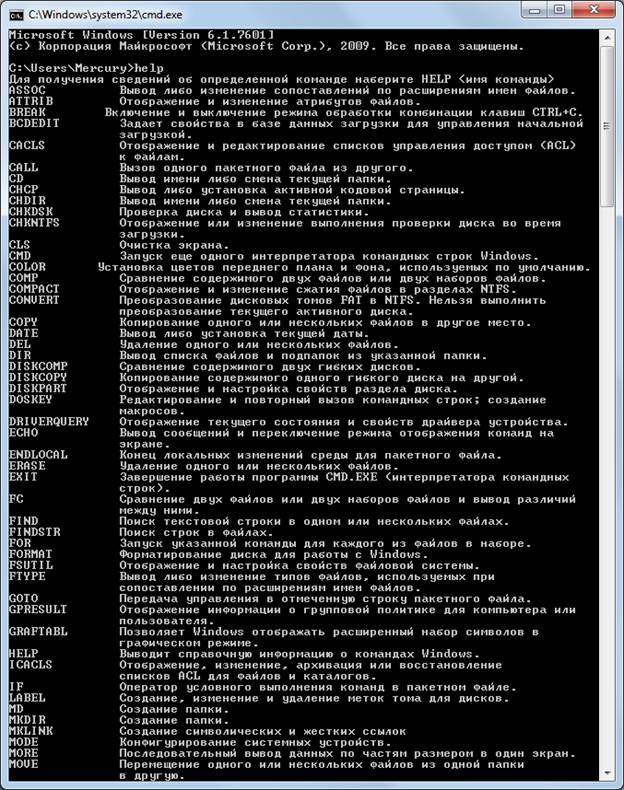 Сразу запустится мастер создания ярлыков.
Сразу запустится мастер создания ярлыков.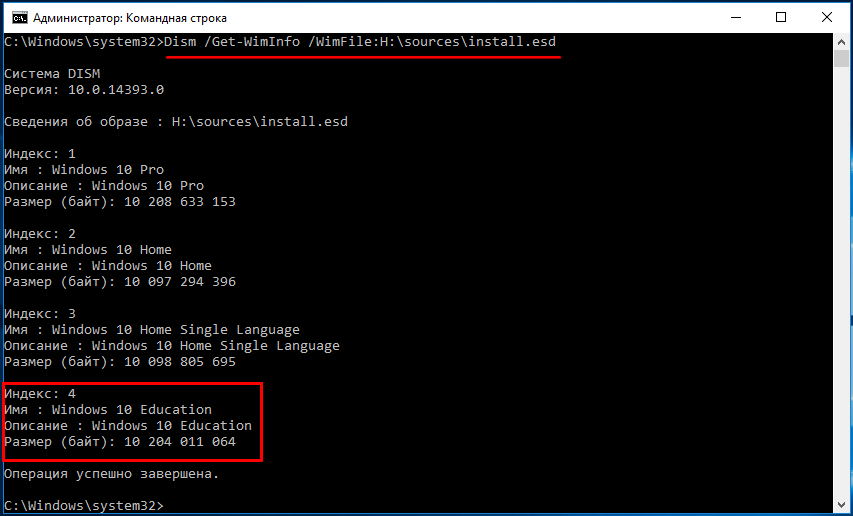 Нажмите правой кнопкой мыши по ярлыку – выбираем «Закрепить на начальном экране».
Нажмите правой кнопкой мыши по ярлыку – выбираем «Закрепить на начальном экране». CPL
CPL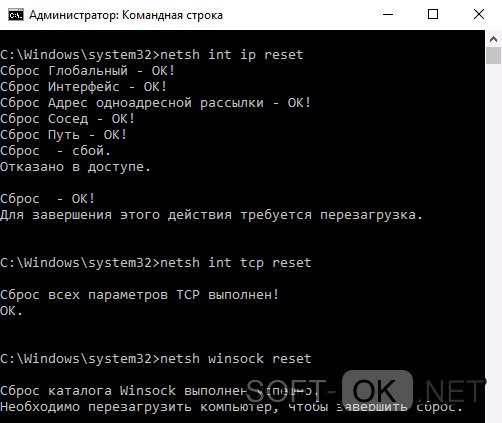 CPL
CPL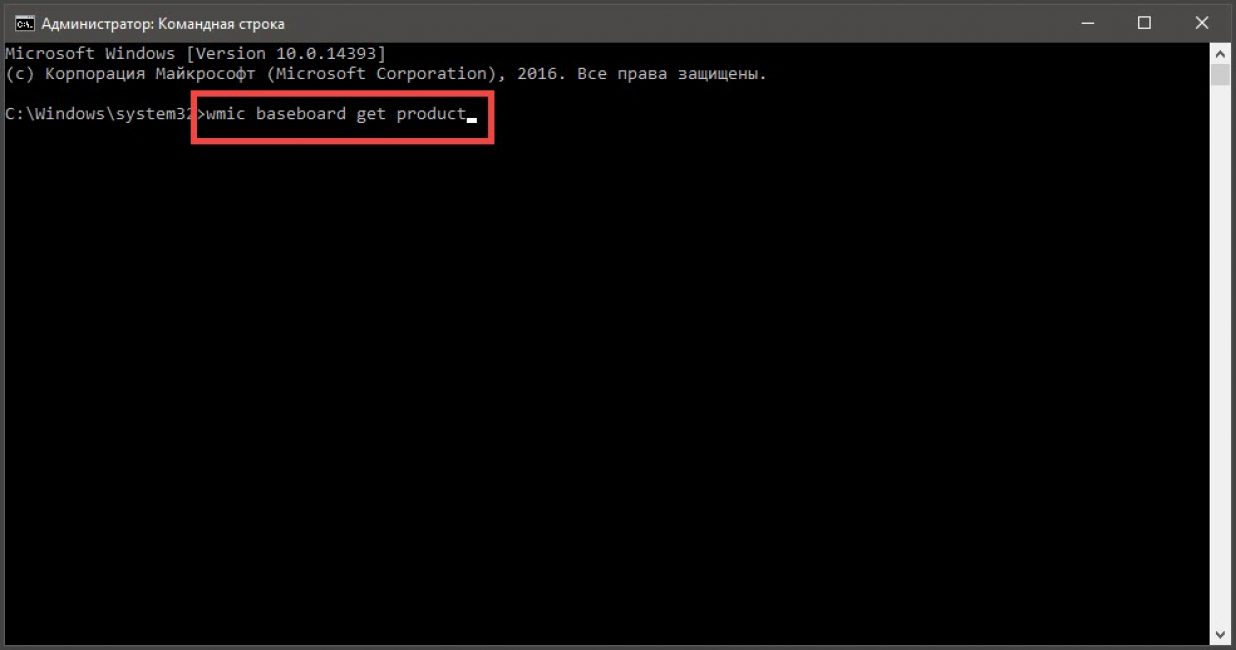 CPL
CPL MSC
MSC EXE
EXE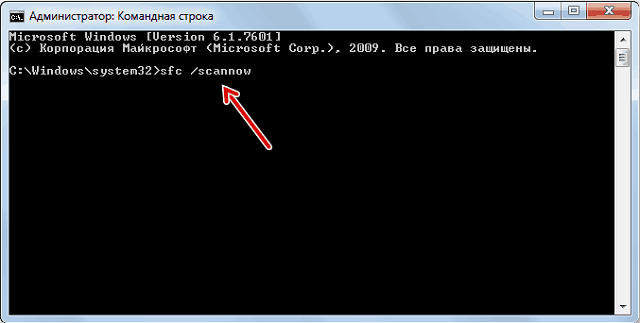 MSC
MSC